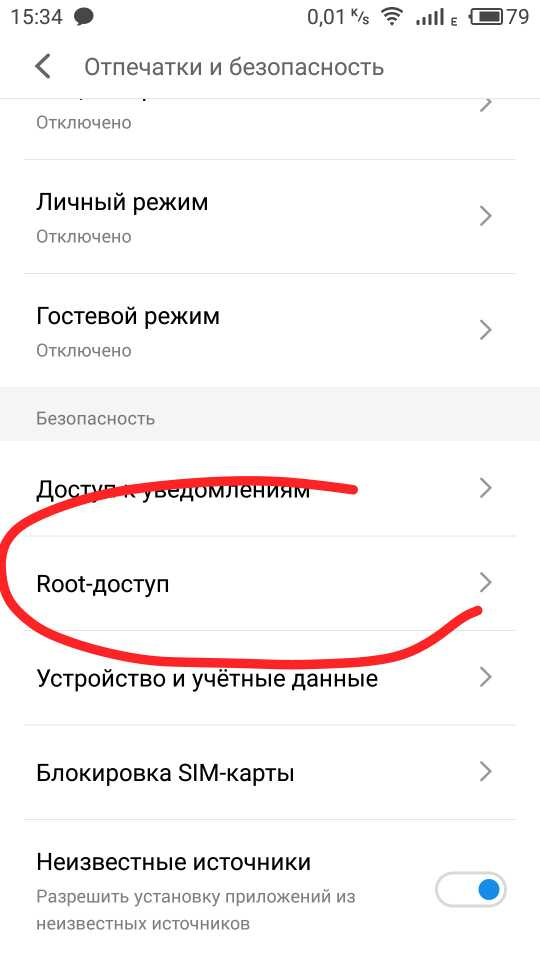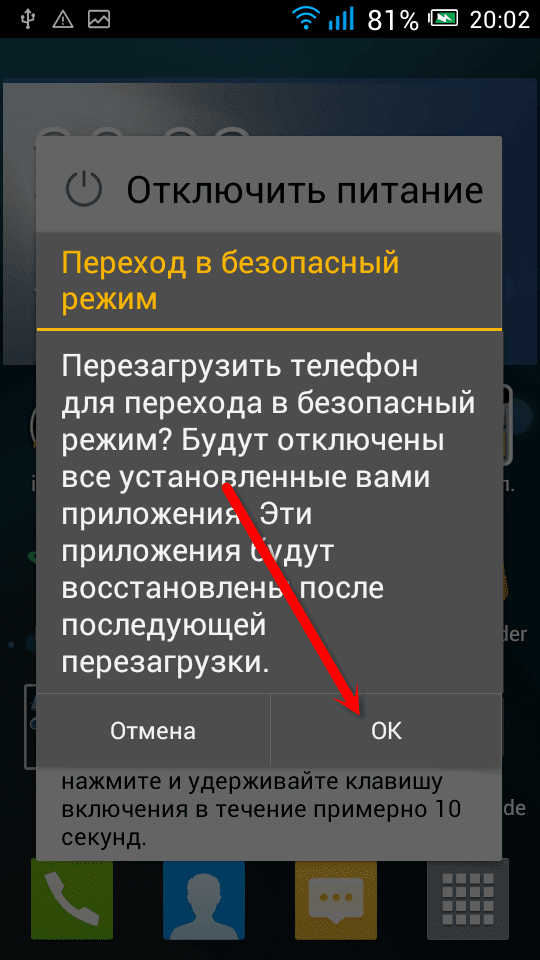Как выйти из безопасного режима на телефоне / планшете Андроид (отключить safe mode)
Есть несколько простых способов отключения безопасного режима на Андроид. Важно учитывать производителя устройства, и был ли переход в безопасный режим ошибкой со стороны пользователя или он произошел автоматически. В любом случае, это руководство поможет вам убрать безопасный режим на планшете и смартфоне:
Содержание:
Самый простой способ выхода из безопасного режима
Обычно, чтобы выйти из безопасного режима достаточно перезагрузить устройство:
- Зажмите кнопку питания.
- Подтвердите выключение устройства, нажав на кнопку «Отключить питание» или «Перезагрузить», если эта функция доступна на вашем телефоне.
- Если перезагрузка телефона не начинается, зажмите кнопку питания на 30 секунд и дождитесь автоматической перезагрузки.
Выход из безопасного режима через панель управления
Чтобы перейти в обычный режим через панель управления проделайте следующее:
- Разблокируйте устройство.
- Проведите пальцем сверху вниз, чтобы открыть шторку.
- На экране появится панель уведомлений, найдите в списке работающих служб безопасный режим.
- Отключите безопасный режим, тапнув по строке с названием режима или сдвинув эту строку вправо.
Видео
Как предотвратить автоматический переход в безопасный режим
Автоматический переход в безопасный режим может быть связан с работой конкретного приложения, обычно, последнего из загруженных. Если устройство продолжает возвращаться в безопасный режим — удалите недавние приложения.
- Откройте настройки телефона и найдите пункт «Приложения» (также «Все приложения»).
- Нажмите на опцию «Сортировка» и выберите «Время установки».
- На экране отобразятся все приложения в порядке их загрузки: последние загруженные будут в начале списка.
- Нажмите на иконку нужного приложения, в открывшемся списке выберите «Удалить» (Обычно, эта опция находится в конце или начале списка).
Если переход в безопасный режим произошел автоматически из-за недостатка оперативной памяти на устройстве, то после перехода в стационарный режим работы обязательно удалите ненужные приложения. Если вы используете все установленные приложения, можно попытаться очистить кэш или удалить обновления некоторых программ, которые также занимают дополнительную память на телефоне:
- Перейдите в раздел «Приложения» в настройках вашего устройства.
- Выберите интересующую вас программу, нажмите на её иконку, чтобы отобразить полную информацию.

- В списке найдите пункт «Память» и нажмите на него.
- Внизу экрана появится кнопка «Очистить», нажмите на неё, в открывшемся меню выберите «Очистить кэш».
В более ранних версиях Андроид для очистки кэш-памяти приложения достаточно нажать на его иконку в разделе «Приложения» и выбрать «Очистить кэш» в открывшемся списке.
Также программой, содержащей вредоносный код, может быть та, которая запускается одновременно с загрузкой Андроида. Чтобы отменить автоматическую загрузку приложения:
- Откройте всю информацию о нем через меню «Приложения» в настройках.
- В открывшемся списке опций найдите параметр «Автозапуск» и отключите его, нажав на строку с названием опции.
Рекомендуется запустить антивирусную проверку, чтобы точно удалить все подозрительные файлы.
Как убрать безопасный режим другим способом?
Если в телефоне есть съемная батарея, то перейти в обычный режим можно так:
- Зажмите кнопку питания и подтвердите выключение устройства.

- Снимите заднюю панель телефона и извлеките батарею.
- Подождите пару минут и вставьте аккумулятор обратно.
- Установите на место заднюю панель и включите устройство.
Альтернативные сочетания клавиш для выхода из безопасного режима
Если вы обладатель телефона Samsung, и на вашем устройстве установлена ранняя версия платформы Андроид, то для того, чтобы отключить безопасный режим вам придется проделать следующее:
- Отключите устройство, зажав кнопку питания.
- Включите телефон и дождитесь появления логотипа компании Samsung.
- Как только надпись появится, зажмите и удерживайте верхнюю клавишу громкости до полного включения телефона.
Инструкции по отключению безопасного режима на планшете совпадают со стандартными рекомендациями для мобильных телефонов. Если перезагрузка не срабатывает, то для устройств Lenovo можно воспользоваться таким способом:
- Отключите устройство.

- Повторно включите устройство, зажмите и удерживайте клавишу «Домой» до полной загрузки.
Эта инструкция срабатывает для большинства моделей с клавишей «Домой». Для выхода из безопасного режима на устройствах Meizu и BQ:
- Отключите устройство.
- Включите телефон и дождитесь появления логотипа компании.
- Как только надпись появится, зажмите и удерживайте нижнюю клавишу громкости до полного включения телефона.
Выход из безопасного режима при помощи сброса настроек Андроид до заводских
Если ничего из перечисленного не сработало, то придется перейти к более радикальному методу — возвращению к заводским настройкам. В этом случае все пользовательские файлы и скачанные приложения будут автоматически удалены. Перед выполнением данной процедуры рекомендуется выполнить резервное копирование файлов на внешний накопитель (карту памяти или компьютер) и экспортировать контакты. Вы сможете повторно загрузить эти данные уже после сброса устройства до заводских настроек.
Для того чтобы покинуть безопасный режим на Андроиде с откатом до заводских настроек выполните следующее:
- Выключите и включите телефон (или нажмите на кнопку «Перезапуск», если она доступна на вашем устройстве).
- Как только на экране появится логотип Андроид, одновременно нажмите и удерживайте кнопки питания и громкости.
- В появившемся меню выберите функцию «Wipe data» (также может называться «Factory reset» или «Hard reset»).
- Подождите, когда система обработает данные.
- Нажмите на «Reboot».
После перезагрузки устройство заработает в обычном режиме.
Зачем нужен безопасный режим
В безопасном режиме все приложения, кроме системных, отключаются. Это позволяет чтобы выявить, работают ли сторонние приложения с ошибками или проблема в функционировании самой операционной системы.
Для решения проблемы отключаются любые дополнительно установленные программы, но после выхода из безопасного режима, все Андроиде-приложения возобновляют работу.
Подробней читайте тут: Безопасный режим – что это такое и в чем его польза
Получилось ли у вас решить проблему? Пожалуйста, пишите в комментариях! В случае возникновения ошибок, пишите в комментарии или воспользуйтесь контактной формой.
Как отключить безопасный поиск в вк. Безопасность поиска в Яндекс и Google
Социальная сеть Вконтакте использует передовые технологии, которые позволяют предоставить конечному пользователю уникальный продукт. Игры, музыка, фильмы – это помогает нам скоротать долгие вечера, найти новое для себя. Вместе с этим, выдача в разделе «Видеозаписи» порой просто ужасна: порнография или безобразные приколы портят настроение.
Чтобы избавиться от этого явления, специалисты внедрили и начали использовать безопасный поиск. Система зарекомендовала себя с положительной стороны, если бы порой не скрывала нужную информацию. Чтобы снять функцию и найти все доступные видеозаписи, нужно воспользоваться рекомендациями, которые будут даны далее в статье.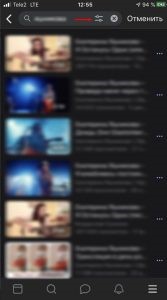
На компьютере
Отключить фильтр навсегда не удастся, поэтому процедуру придется осуществлять раз за разом. Чтобы снять ограничение, и вывести полный список видео, потребуется выполнить следующее:
- Зайти в соответствующий раздел, в поле поиска внести ключевое слово, к примеру, название киноленты. Дождаться отображения результатов;
- Справа от формы будет располагаться выпадающее меню «Параметры поиска». Нажимаем, находим строчку «Без ограничений»;
- Снимаем галочку напротив этого элемента, после чего становятся доступными скрытые видеозаписи.
Следует отметить, что теперь вы сами несете ответственность за включенный режим. Хотя это не всегда плохо, как думаю многие. Нужно обратить внимание и на другие параметры, которые имеются в подменю. Среди них качество, длительность и сортировка. Это помогает быстро ориентироваться и подбирать нужные файлы.
На телефоне снятие безопасного режима несколько отличается и зависит от производителя, используемого софта и некоторых других особенностей. Поговорим об этом далее.
Поговорим об этом далее.
На телефоне
Как отмечалось выше, на смартфоне снять или установить безопасный поиск оказывается несколько сложнее. Все зависит от ряда условий:
- При использовании Google Chrome на телефоне не возникает никаких проблемных моментов. Процесс осуществляется также, как и на компьютере. С другими браузерами схожая ситуация, особенно при просмотре в полной версии социальной сети;
- Со снятие в сторонних приложениях (KateMobile, ВКонтакте) иногда возникают глюки, которые не допускают снятие ограничений. Но все же, это решается по схожему алгоритму, как в случае с браузером. Отличие лишь в нахождении меню «Видеозаписей» и расположение значков поиска, корректировки фильтров;
- На iPhone случают проблемы, которые не позволяют включить/отключить нужный режим. Это происходит в некоторых приложениях, в то же время, через браузеры исполняется действие.
Нужен такой фильтр или нет, решать только вам. Теперь вы знаете, как его отключить и включить в различных режимах.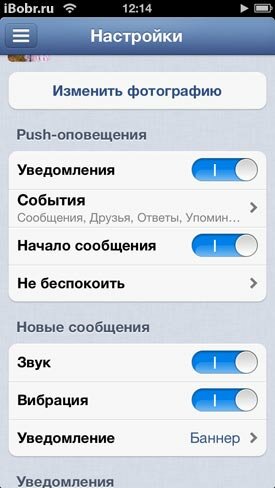 Главное использовать полученные знания с толком.
Главное использовать полученные знания с толком.
В «ВК». Что это вообще за опция такая? Зачем она нужна? Разобраться во всех этих особенностях не так трудно, как кажется. Что необходимо знать каждому о данной опции и ее отключении?
Описание
Перед тем как отключить безопасный поиск в «ВК», необходимо понять, о чем идет речь. Дело все в том, что в социальных сетях используется множество приемов защиты данных. Один из них — безопасный поиск.
Если данная опция включена, часть видеороликов будет скрыта от некоторых пользователей. Если попытаться найти скрытое видео через строку поиска, можно не ждать результатов. Это бесполезно. Чтобы снять данное ограничение, необходимо разобраться в том, как отключить безопасный поиск в «ВК». Существует несколько вариантов развития событий.
Через браузер
Начнем с наиболее простого решения — работы с браузером. Данный прием позволяет отказаться от использования упомянутой ранее функции на любых устройствах. Чтобы воплотить задумку в жизнь, необходимо:
- Открыть «ВК» и пройти авторизацию на сервисе.

- Перейти в пункт меню «Поиск». Можно зайти на страницу vk.com/search.
- Открыть в правой части меню пункт «Видеозаписи».
- Поставить галочку напротив строки «Без ограничений».
После проделанных действий упомянутый режим будет снят. Теперь понятно, как отключить безопасный поиск в «ВК» на айфоне или с любого другого устройства, имеющего выход в Интернет и возможность работы с браузером. На самом деле все намного проще, чем кажется.
Приложение
Есть еще один довольно интересный прием. Расскажем, как отключить безопасный поиск в «ВК» на iPhone без участия браузера. Для этого можно воспользоваться специализированным приложением для изучаемой социальной сети. Айфоны поддерживают загрузку программы для мобильных устройств от VK. После его установки нужно:
- Запустить соответствующую программу.
- Пройти авторизацию в социальной сети под своим профилем.
- Открыть меню и перейти в раздел «Видеозаписи».
- В строке поиска набрать тот или иной запрос.
 После этого открыть «Параметры поиска».
После этого открыть «Параметры поиска». - Снять галочку со строчки «Безопасный поиск».
- Выйти из меню и ознакомиться с появившимися результатами.
Надеемся, как отключить безопасный поиск в «ВК», вы поняли. Но не во всех браузерах и сторонних приложениях для работы с социальной сетью есть упомянутая опция. Поэтому далеко не везде удастся отказаться от установленных изначально ограничений.
Выводы
Задача — как отключить безопасный поиск в «ВК» — теперь вам не покажется сложной. Это довольно простая операция, с которой не так трудно справиться. Особенно если использовать официальные приложения для работы с VK.
Больше никаких вариантов развития событий нет. Отключение безопасного поиска, как уже было сказано, доступно далеко не всегда. И администрация «ВК» пока не выказывает никаких планов насчет разработки иных приемов обхода безопасного поиска.
Помогут ли какие-нибудь сторонние программы в реализации поставленной задачи? Нет. Ни одна утилита не может отключить безопасный поиск в социальной сети «ВКонтакте».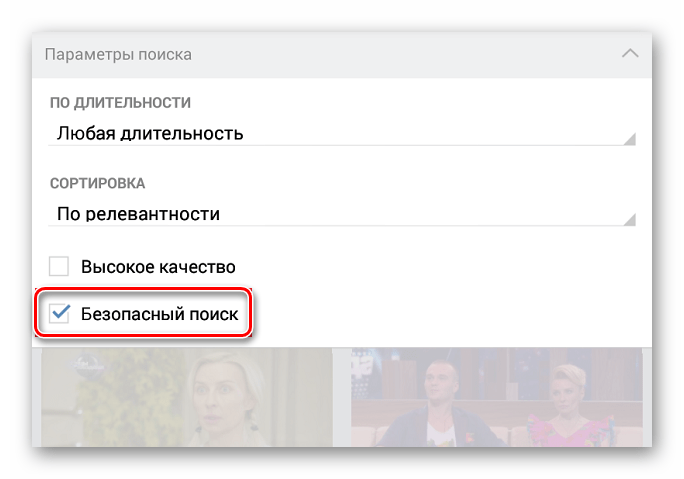 Только официальные приложения. Опция безопасного поиска может ограничить доступ к видео или снять установленные ограничения.
Только официальные приложения. Опция безопасного поиска может ограничить доступ к видео или снять установленные ограничения.
Здравствуйте. Сегодня наверно не встретишь ни одного человека в интернете, который не искал что-либо во всемирной сети. Для поиска информации мы используем поисковые системы. В рунете самыми популярными являются Яндекс и Google. Но интернет штука коварная, никогда не стоит забывать о своей безопасности. Даже при использовании поиска. Ведь на наш запрос поисковая система выдает ссылки на сайты, подходящие под наш запрос. И может случится так, что в поиске окажется сайты с вирусами или нежелательным контентом, особенно для наших детей.
Сегодня мы как раз и посмотрим, как сделать безопасным поиск. Начнем давайте с Яндекса.
Безопасный поиск Яндекса
Заходим на главную страницу поисковой системы yandex. Теперь для того, чтобы попасть в Настройки, нам нужно зайти под своей учетной записью. Жмем в верхнем правом углу браузера кнопочку «Войти», вводим свои данные.
После этого мы попадаем на страницу выбора настроек. Их достаточно. Мы не будем сегодня все рассматривать. Нас интересует Настройки результатов поиска
Выбираем ее и переходим на страницу настроек результатов поиска
Рассмотрим некоторые из них.
Описание найденного документа. По умолчанию выбрано Стандартное. Если вам хочется, чтобы описание документа было более полным, выбираем режим Расширенное Как будет в таком случае даваться описание документа, смотрите ниже на скриншоте.
Далее идут настройки страницы результатов. Здесь вы можете указать количество документов на одной странице. И как они будут открываться: в новом окне или в том же. Для удобства рекомендуется открывать в новом окне. Таким образом, вы всегда можете открыть страницу поиска и выбрать другой документ.
Переходим к Области поиска. Тут можно указать на каких языках искать документы.
И вот та настройка, ради которой мы сюда зашли. Фильтрация страниц . Имеет три режима: Без ограничений — фильтрация полностью отключена, Умеренный фильтр — при таком режиме из результатов поиска исключаются сайты эротического содержания, Семейный поиск — исключает сайты, содержащие ненормативную лексику (маты) и порно. Исходя из этого, если вы хотите обезопасить себя и детей от вредных сайтов, выбирайте режим «Семейный поиск». Для отключения безопасного режима выберите режим Без ограничений. В этом случае, вы используете поиск на свой страх и риск.
Имеет три режима: Без ограничений — фильтрация полностью отключена, Умеренный фильтр — при таком режиме из результатов поиска исключаются сайты эротического содержания, Семейный поиск — исключает сайты, содержащие ненормативную лексику (маты) и порно. Исходя из этого, если вы хотите обезопасить себя и детей от вредных сайтов, выбирайте режим «Семейный поиск». Для отключения безопасного режима выберите режим Без ограничений. В этом случае, вы используете поиск на свой страх и риск.
Если вы часто пользуетесь поиском от Яндекса и хотите хранить все ваши запросы и просматривать результаты поиска, то в разделе «Мои находки» включите процесс записывания истории.
Для просмотра ваших запросов, их удаления и остановки записи зайдите в и выберите пункт
Безопасный поиск Google
Переходим на страницу Google.com, вводим какой-нибудь запрос, жмем Enter. Далее в верхнем правом углу появится значок шестеренки, кликаем по нему и выбираем пункт Настройки поиска
Попадаем на страницу настроек поиска
Нас интересует первый же пункт Безопасный поиск.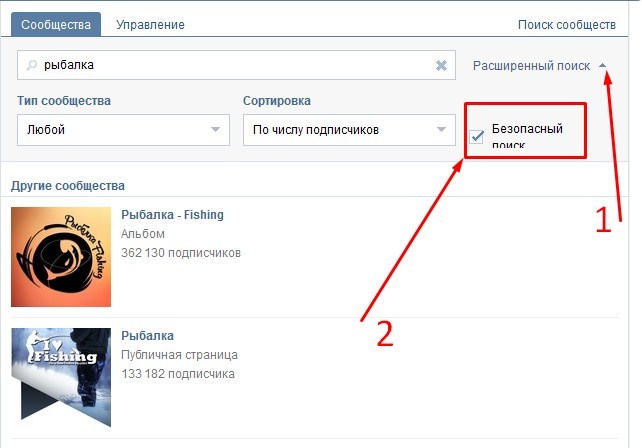 Что это такое, вы можете узнать из описания. Цель его та же, что и у Яндекса — сокрытие информации о сайтах для взрослых, сексуального контента и картинок. Для включения безопасного поиска, кликаем по ссылке «Включить защиту настроек безопасного поиска».
Что это такое, вы можете узнать из описания. Цель его та же, что и у Яндекса — сокрытие информации о сайтах для взрослых, сексуального контента и картинок. Для включения безопасного поиска, кликаем по ссылке «Включить защиту настроек безопасного поиска».
После этого вас попросят ввести пароль от вашего аккаунта. Далее мы перейдем на страницу, где мы можем включить безопасный режим поиска, нажав на соответствующую клавишу
Через несколько секунд перейдем на страницу, где нас уведомят о том, что теперь безопасный режим включен
Отныне, вы и ваши дети стали более защищены от результатов нежелательного поиска.
Сегодня мы узнали с вами как сделать поиск более защищённым для себя и своих детей. Всем удачи. До скорых встреч.
Будьте строги к себе и мягки к другим. Так вы оградите себя от людской неприязни
Конфуций
Социальная сеть предоставляет пользователям возможность использовать безопасный поиск, который является функцией, активирующейся по умолчанию.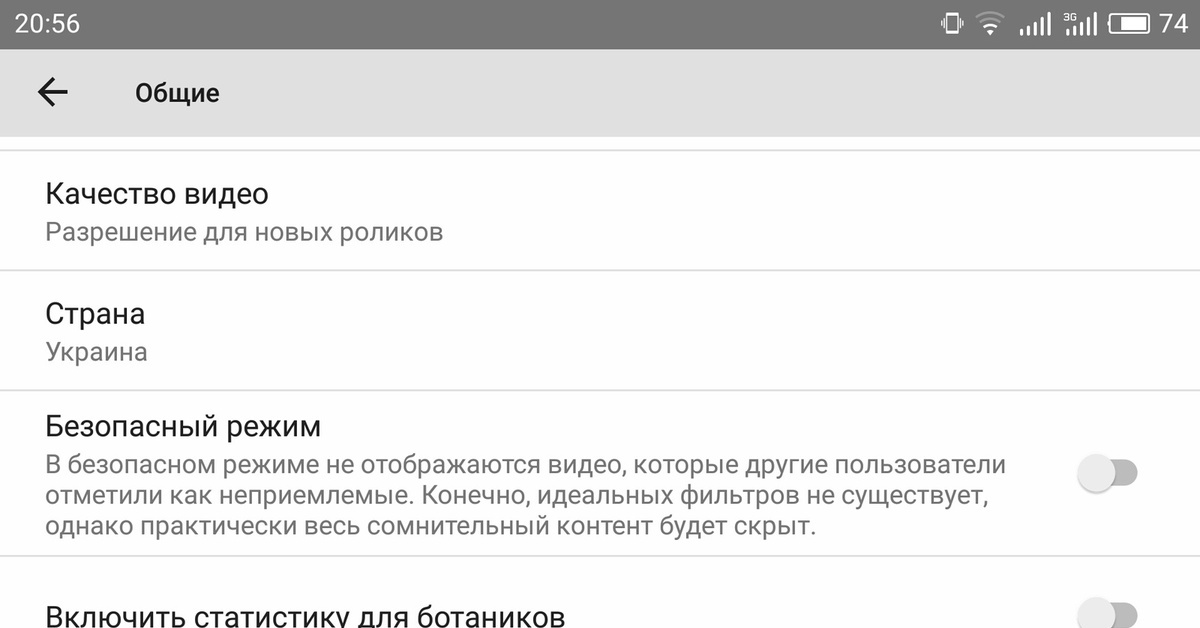 Если в ней нет необходимости, то можно самостоятельно провести деактивацию. Перед тем как отключить безопасный поиск в ВК, следует изучить пошаговое руководство, чтобы в процессе не столкнуться с трудностями.
Если в ней нет необходимости, то можно самостоятельно провести деактивацию. Перед тем как отключить безопасный поиск в ВК, следует изучить пошаговое руководство, чтобы в процессе не столкнуться с трудностями.
Стандартная функция социальной сети. Ранее ее использовали исключительно для поиска видео. Сегодня безопасный поиск функционирует для поиска сообществ и профилей. В связи с этим произошло падение трафика во многих группах, которые получали его из поиска.
Многие качественные сообщества не смогли попасть в выдачу. Причина до сих пор так и не установлена, ведь небезопасного контента и пропаганды в них нет. Несмотря на это, социальная сеть распознает такие группы, как небезопасные. Для решения вопроса следует написать в техподдержку и снять возрастные ограничения, других способов выйти в поиск не предусмотрено.
Как включить безопасный поиск в ВК
Для активации функции достаточно поставить галочку в чекбокс с соответствующим названием, расположенным возле строки «Высокое качество». Активируется функция автоматически и не требует самостоятельного подключения. Как правило, в ней нет особой необходимости, за исключением возрастных ограничений.
Активируется функция автоматически и не требует самостоятельного подключения. Как правило, в ней нет особой необходимости, за исключением возрастных ограничений.
Отключение безопасного поиска
Не исключено наличие сцен насилия, фото убийств и ДТП.
Как убрать безопасный поиск в ВК на айфоне
Отключить фильтр на смартфоне получается не у каждого пользователя. Для начала нужно изучить пошаговое руководство:
- Открыть любой браузер и войти в ВК.
- Перейти через меню к «Полной версии».
- Открываем раздел «Видеозаписи».
- Включаем «Параметры поиска».
- Отмечаем «Без ограничений».
Как выключить на компьютере
Для запуска поиска ВКонтакте достаточно выполнить следующие действия:
- Кликнуть на строку с соответствующим названием или на значок, изображающий лупу.
- Ввести слово или словосочетание, после чего на экран будет выведен список отобранной по запросу информации.

Сверху появится соответствующее меню для настройки поиска, в котором можно убрать галочку, деактивировав безопасный поиск. На компьютере выполнить данную настройку гораздо проще, чем в мобильном приложении.
Перед тем как убрать безопасный поиск в ВК, изучите всю необходимую информацию. Следуйте пошаговому руководству, чтобы в процессе не столкнуться с проблемой.
Как отключить энергосберегающий режим на мониторе LG — журнал LG MAGAZINE Россия
Как отключить энергосберегающий режим на мониторе LG
Монитор – один из наиболее энергоемких элементов в компьютере, поэтому для того, чтобы минимизировать количество потребляемой энергии в то время, когда он не используется для работы, был изобретен так называемый энергосберегающий режим.
Принято подразделять режимы работы монитора на несколько видов в зависимости от задействованных блоков. Их в мониторах LG два: блок вертикальной развертки и блок горизонтальной развертки.
- Рабочий режим (Normal) – рабочее состояние монитора LG, при котором оба блока функционируют.
- Ждущий режим (Stand-By) – режим, в котором работает только блок вертикальной развертки, а блок горизонтальной развертки отключен. В этом режиме монитор включается достаточно быстро (обычно на это требуется несколько секунд, чтобы он вернулся к режиму Normal). Экономия энергии при это небольшая – около 10 Ватт от общего потребления.
- Режим приостановки (Suspend) – режим, при котором отключен вертикальный блок, а горизонтальный находится в рабочем состоянии. Из состояния Suspend монитор выходит дольше, но и экономия энергии значительно выше. В этом режиме монитор потребляет около 15 Ватт.
- Режим отключения (Power-Off) — режим, при котором отключены оба основных узла монитора. Среднее потребление электроэнергии в этом режиме – 5 Ватт.
Под «энергосберегающим режимом» монитора чаще всего подразумевают режим Stand-By.
Правильно настроенный режим энергосбережения на мониторе позволит сберечь значительное количество электроэнергии, а также ресурс самого монитора, и при этом не будет причинять никаких неудобств пользователю.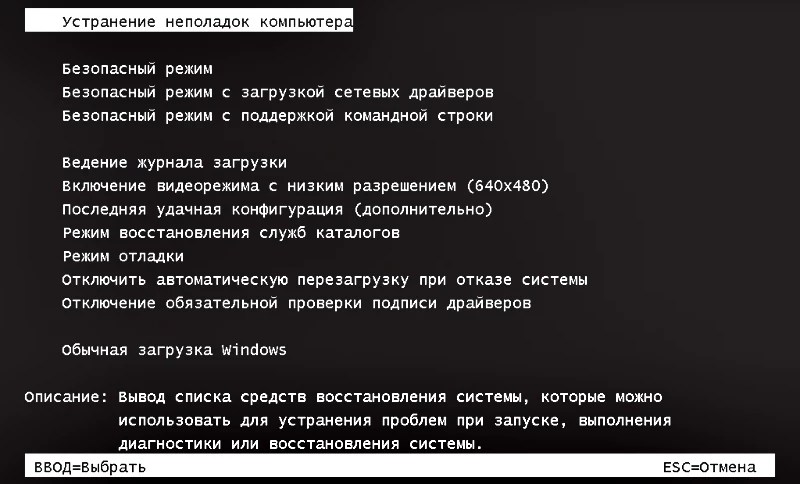 Но, как и многое другое, режимы работы монитора можно настроить под себя, и, если энергосберегающий режим вам не нужен, то можно его просто отключить. Сделать это довольно просто.
Но, как и многое другое, режимы работы монитора можно настроить под себя, и, если энергосберегающий режим вам не нужен, то можно его просто отключить. Сделать это довольно просто.
Отключение энергосберегающего режима на мониторе LG: пошаговая инструкция
- Нажмите на меню «Пуск».
- Выберите кнопку «Выключение».
- В открывшемся дополнительном меню нажмите на пункт «Выйти из спящего режима».
Также сделать это отключить энергосберегающий режим можно на самом мониторе:
- Войдите в меню монитора при помощи клавиш, расположенных на самом мониторе. В большинстве моделей они расположены на нижней панели.
- Найдите раздел «Энергосбережение» и выберите необходимый вам режим. Переключите его вручную.
Что делать, если монитор LG не выходит из энергосберегающего (спящего) режима?
Но иногда с энергосберегающим режимом на мониторе LG могут возникнуть проблемы. Самая распространенная – монитор самопроизвольно переходит в режим энергосбережения во время работы или зависает в этом режиме. В этом случае проблема может быть либо в системном боке, либо в самом мониторе.
Самая распространенная – монитор самопроизвольно переходит в режим энергосбережения во время работы или зависает в этом режиме. В этом случае проблема может быть либо в системном боке, либо в самом мониторе.
Первым делом стоит проверить видеокарту: убедиться, что она вставлена до конца и корректно закреплена в гнезде.
- Нажмите на мониторе кнопку Source (Пиктограмма «Квадрат со стрелкой внутрь») для поиска источника сигнала.
- После чего нажмите на клавиатуру любой символ. Это должно перевести монитор LG из режима Stand-By в режим Normal.
Если это не помогло, то необходимо нажать на клавишу Auto Adjust на мониторе. Ее нажатие запустит процесс автоматической регулировки и отрегулирует монитор на поступающий сигнал, переведя тем самым в рабочий режим.
Как отключить безопасный режим на телефоне вертекс. Как включить и отключить безопасный режим на Android. Для чего нужен безопасный режим
Сразу поле приобретения аппарат, работающий на платформе Android, к радости пользователя приносит немало положительных эмоций своей стабильностью и быстродействием. Но вдруг, начинает увеличиваться потребление системных ресурсов, система стала сбоить и притормаживать, и, в конце концов, ставит своего владельца в известность, что устройство теперь работает в безопасном режиме, Что бы это значило? И как на Андроиде отключить безопасный режим?
Но вдруг, начинает увеличиваться потребление системных ресурсов, система стала сбоить и притормаживать, и, в конце концов, ставит своего владельца в известность, что устройство теперь работает в безопасном режиме, Что бы это значило? И как на Андроиде отключить безопасный режим?
Для того, чтобы во всём разобраться и взять ситуацию под свой контроль, надо всё-таки, что называется «плясать от печки». Итак.
Операционная система Android так устроена, что в случае какой-либо критической ошибки, с целью зщитить устройство, она автоматически переходит в безопасный режим. То есть, отключается определённая часть функций, начинают работать только предустановленные приложения, а программы, установленные пользователем, не только прекращают работу, но даже их иконки исчезают с рабочего стола.
Из-за чего могут возникать сбои?
По логике – это главный вопрос. Ведь, если сразу узнать, как убрать безопасный режим на Андроиде, и выполнить это действие, причина возникновения проблемы останется, что может привести к таким же сбоям, а то и к более серьёзным последствиям..jpg) Так что может послужить поводом автоматического перехода устройства в безопасный режим?
Так что может послужить поводом автоматического перехода устройства в безопасный режим?
- Некорректные настройки самого пользователя
- Установка сторонних программ из источников, не внушающих доверия
- Под видом приложения был скачан вирус
- Какая-либо шибка системы
Все эти проблемы как раз и можно решить в безопасном режиме. И даже, если ваше устройство автоматически не перешло в этот режим, в случае появления всякого рода «торможений» и «зависаний», замедления скорости работы гаджета, некорректной работы приложений, нестабильного реагирования сенсора и пр., есть смысл узнать, как зайти в безопасный режим на Андроиде и выполнить ряд определённых действий.
Как включить безопасный режим на Андроиде
При включении безопасного режима Android-устройство загрузится с наличием дефолтных настроек, т.е. только тех программ, которые были установлены производителем. Это не означает, что ваши установки исчезнут окончательно – при выходе из этого режима все они вернутся на место. Что нужно сделать:
Что нужно сделать:
Нажимаем и удерживаем аппаратную кнопку питания, находящуюся на боковой панели, до появления меню выключения. Выбираем «Отключить питание», нажимаем и удерживаем пару секунд:
В открывшемся окне появится предложение перейти в безопасный режим, соглашаемся (кнопка «ОК»):
После этих действий аппарат перезагрузится, а на рабочем столе, в левом нижнем углу появится соответствующая надпись:
Надо сказать, что это самый распространённый способ, но на некоторых моделях он может выглядеть иначе. Поэтому, если на вашем устройстве этот метод не дал результата, нужно посмотреть алгоритм действий на официальном сайте производителя именно вашей модели Андроида.
Находясь в безопасном режиме (причём неважно, самостоятельно вы в него вошли, или так сработала система), можно посмотреть, как мог бы работать ваш аппарат, не будучи обременённым всевозможными лаунчерами, фоновыми приложениями, и прочими «усовершенствованиями», которыми вы собственноручно перегрузили своего «Андрюху».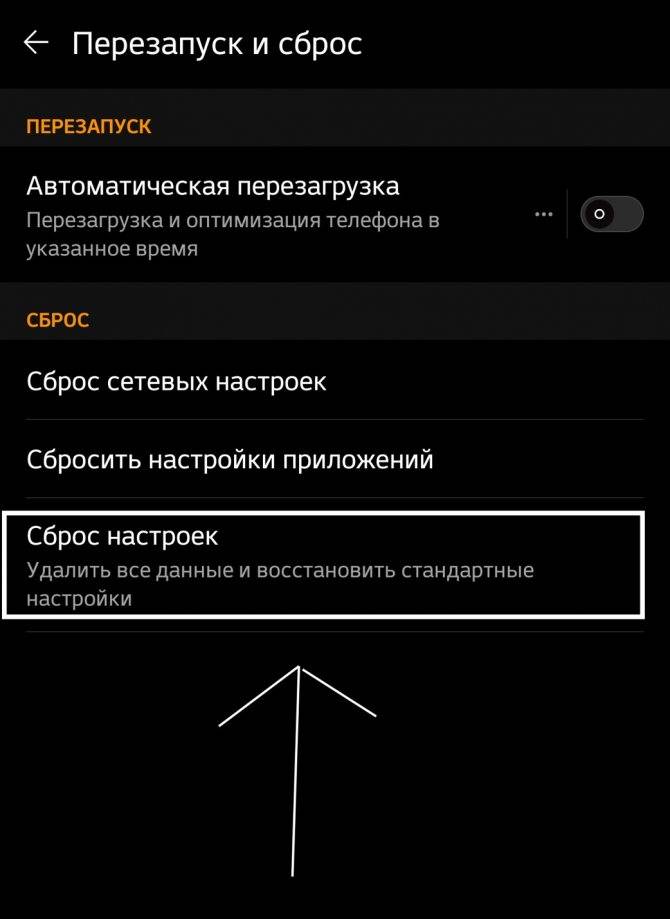
И если в безопасном режиме сторонние программы не запускаются, то удалить-то их можно легко. Для этого отправляемся по пути «Настройки» -> «Приложения» -> «Все приложения». В этом разделе будут видны все программы, в том числе те, которые вы устанавливали самостоятельно. Просмотрите их, удалите ненужные или недавно установленные, потому что, велика вероятность, что именно они явились причиной автоматического перехода Андроида в безопасный режим:
Как убрать безопасный режим на Андроиде
Первый способ : После того, как были сделаны необходимые изменения, о которых мы говорили выше, можно выключить безопасный режим. Обычно бывает достаточно самой простой процедуры, т.е. перезагрузить смартфон (удерживаем кнопку питания до появления меню перезагрузки):
Второй способ : Если таким образом не получилось выйти из безопасного режима, то можно извлечь аккумулятор, подождать около минуты, вернуть на место и снова включить телефон.
Третий способ : Так же, стоит проверить панель уведомлений.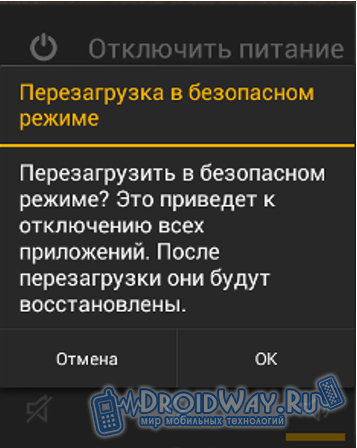 Во многих версиях Android направляется уведомление, после нажатия на которое, произойдёт перезагрузка аппарата, и система автоматически выйдет из безопасного режима.
Во многих версиях Android направляется уведомление, после нажатия на которое, произойдёт перезагрузка аппарата, и система автоматически выйдет из безопасного режима.
Четвёртый способ : Если и это не помогло, то поступаем таким образом: перезагружаем устройство, но во время включения нажимаем кнопку «Домой» и удерживаем её до полной загрузки системы.
Пятый способ : Ну и ещё один вариант (в случае неудачи всех предыдущих): перезагружаем аппарат, а при включении нажимаем качельку громкости на увеличение (или на уменьшение) и удерживаем до полного запуска гаджета.
Шестой способ : Маловероятно, но если вообще ничего не помогает, то придётся выполнить сброс настроек до заводских. Только не забудьте предварительно сделать резервные копии своих данных.
Случалась ли у вас ситуация, описанная в этой статье? Поделитесь, пожалуйста, с нашими читателями, как вам удалось её разрешить. Удачи!
Переход в безопасный режим на телефоне или планшете помогает устранить неисправности и неполадки в работе устройства. Целесообразней использовать эту функцию для удаления приложений, мешающих нормальной работе смартфона, либо несущих потенциальную угрозу для системы. Наша статья расскажет, как отключить безопасный режим на андроиде samsung и почему нельзя использовать его постоянно.
Целесообразней использовать эту функцию для удаления приложений, мешающих нормальной работе смартфона, либо несущих потенциальную угрозу для системы. Наша статья расскажет, как отключить безопасный режим на андроиде samsung и почему нельзя использовать его постоянно.
Разработчиками операционной системы Андроид предусмотрено много возможностей самостоятельно подстраивать функционал устройства под свои нужды. Установленный софт позволяет полностью преобразить привычный интерфейс смартфона, изменить функции и открыть новые возможности настроек программного обеспечения. Это очень удобно для продвинутого пользователя, но влечет за собой и определенный риск. В случае если выбранные изменения будут конфликтовать с устройством, либо работать некорректно вследствие изначальных погрешностей программ, телефон также может тормозить и глючить, либо вовсе отключиться от такого апгрейда.
Чтобы этого не допустить, любой пользователь должен знать возможные ходы отступления, чтобы без посторонней помощи вернуть все назад.
Что необходимо знать о безопасном режиме:
- Это особый способ загрузки операционной системы. При нем доступны исключительно системные приложения.
- В случае возникновения проблем включения смартфона, загрузка все равно произойдет (кроме критических поломок устройства).
- Если после включения безопасного режима проблемы остались, неполадки стоит искать в аппаратной части устройства.
Главная функция использования подобной опции — проверка скачанных приложений и программ на наличие вирусов. Сделать это можно стандартными средствами Андроид, но лучше всего будет полное удаление недавно установленных программ. Это поможет обезопасить свой смартфон от потенциальной угрозы, но следует также узнать и как отключить безопасный режим на андроиде самсунг. Использовать такую опцию на постоянной основе нет смысла, ведь телефон будет «чистым» от всех посторонних программ. Кроме того, эта функция не рассчитана на регулярное применение и может также вызвать сбои в работе.
Как убрать безопасный режим на андроиде Samsung
После выполнения всех необходимых манипуляций на устройстве, переход в обычное состояние выполняется также при нажатии определенной комбинации клавиш. Для разных телефонов и версий Андроид существуют разные варианты, поэтому стоит попробовать некоторые из них для получения оптимального результата.
Как выключить безопасный режим на андроиде Самсунг
Самый простой, но эффективный способ выйти из безопасного режима — провести перезагрузку телефона. Для этого необходимо нажать кнопку питания и удерживать ее до появления стандартного меню включения. Здесь достаточно нажать режим перезагрузки и дождаться обновления системы. Этот способ может не сработать на некоторых устройствах, но обычно лучше всего начать именно с него.
Второй вариант — полностью выключить устройство и заново включить спустя некоторое время. Это также поможет телефону «отдохнуть» и проанализировать внесенные изменения. В некоторых случаях лучше после отключения вытащить батарею и через несколько секунд вставить ее и попробовать включить устройство заново. Если подобные манипуляции не дали нужного эффекта, стоит воспользоваться следующими подсказками.
Если подобные манипуляции не дали нужного эффекта, стоит воспользоваться следующими подсказками.
Как выйти из безопасного режима Самсунг Галакси с ОС андроид 4.0 и выше
Определить версию своего Андроид можно в информационном пункте меню «Об устройстве». Современные устройства выпускаются с Андроид свыше 7, а новая девятая версия появилась всего несколько месяцев назад. Следует учитывать, что ваша предыдущая версия могла автоматически обновиться до следующей, поэтому перед включением функции «Safe Mode» обязательно уточните этот параметр.
Как отключить безопасный режим на телефоне самсунг:
- Снять с телефона функцию безопасного режима можно по обратному алгоритму, выполненному при включении. Если для этого выполнялась комбинация «кнопка питания – громкость вверх», действовать необходимо по обратному принципу («кнопка питания – громкость вниз»).
- Непроизвольное включение «Safe Mode» обычно требует подбора комбинаций, варианты которых представлены далее.

Некоторые модели современных смартфонов изначально запрограммированы автоматически переходить в безопасный режим при обнаружении потенциальной угрозы. Эта функция помогает изолировать установленное приложение и не дать вирусу, содержащемуся в нем, повредить операционную систему телефона. Если после включения вы обнаружили изменение конфигураций экрана, не находите привычных значков, возможно, ваше устройство обнаружило проблемы в функционировании. Точное подтверждение даст надпись внизу экрана, сообщающая переход в безопасный режим. Надпись также может быть на английском («Safe Mode»). Если подобный режим включается регулярно, возможно, стоит подумать о подключении безопасного софта, либо установке надежной противовирусной программы.
Как убрать безопасный режим Samsung с ОС андроид 2.3 и ниже
Относительно старые устройства, особенно произведенные в Китае, могут не поддерживать стандартные режимы загрузок. Чтобы определить, как убрать безопасный режим на телефоне самсунг, придется немного поэкспериментировать и выполнить следующие манипуляции.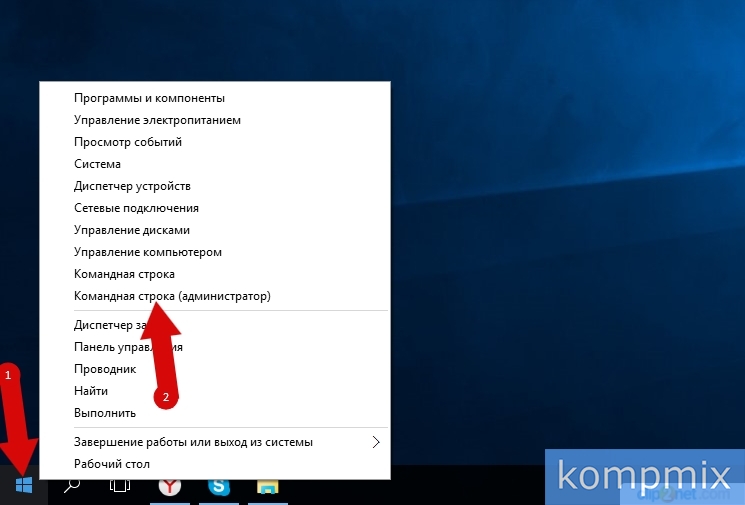
Возможные комбинации клавиш для выхода из безопасного режима:
- По завершению работ, выключите устройство. После этого необходимо заново включить его и, нажав кнопку громкости, удерживать до полного включения.
- В некоторых случаях «работает» нажатие на кнопку громкости в положении «вверх» или «вниз».
- Удерживайте кнопку питания до появления логотипа вашего смартфона. После этого сразу же нажимайте на громкость, одновременно отпустив клавишу питания.
- При включении необходимо удерживать центральную кнопку меню на тех устройствах, где она предусмотрена.
Больше информации об относительно редких моделях самсунг и по другим производителям, поддерживающим ОС Андроид можно получить по тематическому запросу в интернете.
Разработчики Андроид позволили пользователю изменять интерфейс и функции своего смартфона по многим параметрам. «Safe Mode» позволяет исправить внесенные изменения, если софт несет в себе вирусную угрозу или несовместим с вашей версией операционной системы. такая «скорая помощь» не подразумевает серьезного вмешательства, не отменяет гарантии и не требует открытия прав суперпользователя для Андроид. Предложенная информация расскажет, как выйти из этого режима после проведения всех необходимых манипуляций.
такая «скорая помощь» не подразумевает серьезного вмешательства, не отменяет гарантии и не требует открытия прав суперпользователя для Андроид. Предложенная информация расскажет, как выйти из этого режима после проведения всех необходимых манипуляций.
Новый смартфон или планшет на базе Андроид всегда работает без сбоев и глюков. Но что же делать, если в дальнейшем использовании устройство вдруг «тормозит», замедляется скорость его работы, неправильно работают приложения, нестабильно реагирует сенсор? Такие проблемы можно решить, включив безопасный режим работы. В устройстве под управлением Андроид, безопасный режим (Safe Mode) даст возможность определить, из-за чего происходят неполадки.
Если телефон в безопасном режиме работает нормально, то «глюки» с ним происходят из-за какого-либо приложения.
Как включить: 3 способа
Из всех способов включения самыми актуальными, пожалуй, являются следующие:
Способ 1
Способ 2
- Выключить телефон.

- Когда на дисплее появится надпись, соответствующая названию марки смартфона или надпись Android, то необходимо нажать кнопку увеличения громкости.
- В таком случае после включения внизу экрана появится надпись «Безопасный режим» (Safe Mode).
Способ 3
Если вышеперечисленные способы не подошли, то попробуйте ещё вот так:
- Аппарат нужно выключить.
- Во время загрузки удерживать кнопку уменьшения громкости.
- После этого включится безопасный режим.
На заметку : в некоторых версиях Андроид, для перехода в Safe Mode необходимо перезагружать смартфон вручную, и в то время, когда на экране появится логотип операционной системы, нужно нажать кнопки повышения и уменьшения громкости звука и удерживать до полной загрузки устройства.
Как отключить: 2 варианта
Не менее актуален вопрос отключения безопасного режима. Перед этим необходимо перезагрузить устройство, а затем воспользоваться одним из предложенных вариантов.
Первый вариант отключения
- Телефон включается, после перезагрузки, автоматически отключается Safe Mode.
- Если автоматического сброса безопасного режима не произошло, то необходимо удалить последнее приложения, которое было установлено, для этого нужно в меню приложений выбрать пункт Настройки.
- При выборе этого приложения, будет предложен пункт Удалить. Именно этого пункта нужно коснуться.
- После проделанных действий перезагрузите устройство.
Второй вариант отключения
Если первый способ не дал нужного результата, то можно попробовать второй способ — сброс на заводские настройки:
- Сначала необходимо выбрать из меню пункт Настройки, в развернувшемся меню коснуться пункта Резервное копирование и сброс настроек.
- В предложенном меню выбираете Сброс до заводских настроек, затем Сброс смартфона/планшета.
- Удалить все. После этого аппарат будет, как новенький. Но, имейте в виду, что все установленные приложения и персональные данные будут удалены.
 Останутся только заводские настройки, установленные производителем.
Останутся только заводские настройки, установленные производителем.
Таким образом, Safe Mode загружает только необходимое количество программ и утилит, только нужные компоненты. Именно для безопасности данных пользователя, производителями был разработан вышеназванный режим, и приложения будут работать только те, которые установил производитель аппарата. Все остальные программы, которые были установлены самим пользователем, возможно, несут некоторую угрозу, и поэтому будут отключены.
Даже если в телефоне произошли серьезные проблемы, и в стандартном режиме он уже не выполняет свои основные функции, то в безопасном режиме всё равно может работать. Например, батарея начала разряжаться слишком быстро или не работает кнопка вызова, прежде чем сдавать в ремонт такой аппарат, можно проверить его работоспособность в этом служебном режиме.
Иногда так бывает, что телефон на андроиде, внезапно переходить в безопасный режим, о чем радостно сообщает своему владельцу. Казалось бы, безопасность — это хорошо. Но это не тот случай. Дело в том, что в этом режиме работы операционной системы, отключаются некоторые функции, что как следствие приводит к неполноценности смартфона в целом.
Но это не тот случай. Дело в том, что в этом режиме работы операционной системы, отключаются некоторые функции, что как следствие приводит к неполноценности смартфона в целом.
Прежде чем говорить о том как отключить безопасный режим на андроиде, разберемся что это, для чего он нужен и как вы в него собственно попали. Данный режим аналогичен одноименному в Windows.
То есть когда android-гаджет работает в нем фактически у вас на руках, оказывается девайс, как будто только что купленный, с девственно чистой системой, с этим и связан отказ работать некоторых служб.
Ось андроид в этом состоянии игнорирует установленные программы, которые в обычном режиме могут мешать ее функционированию в этом основная суть безопасного режима на андроид.
Он позволяет вам на время сбросить все установки до заводских, при этом не потеряв данные, которые были бы полностью уничтожены сделай вы полный сброс в реальности.
Попасть в данный режим довольно просто. На некоторых моделях андроид планшетов или смартфонов достаточно во время включения зажать какую-нибудь кнопку. В версии Android 4.1 можно было попасть в этот режим зажав кнопку выключение и долгим нажатием выбрав во всплывшем меню «перезагрузить».
В версии Android 4.1 можно было попасть в этот режим зажав кнопку выключение и долгим нажатием выбрав во всплывшем меню «перезагрузить».
В новых версиях операционной системы андроид включить безопасный режим крайне просто.
Как убрать безопасный режим андроид. Самый простой вариант, перезагрузить устройство. Иногда необходимо выключить устройство и включить его снова. Если это не помогло, то выньте из гаджета аккумулятор примерно на 10-20 секунд. Правда, бывают случаи, когда все вышеописанные действия не работают.
Это значит, что производитель вашего девайса просто намудрил с настройками андроид-аппарата и вшил в память устройство вход и выход в безопасный режим нажатием определенных кнопок.
Вариантов тут всего два. Первый при включении андройда зажмите кнопку увеличения громкости. Если не помогло, и система загрузилась все равно в «Безопасном режиме» попробуйте второй вариант.
Для этого перезагрузите девайс и вовремя включения нажмите кнопку уменьшения громкости.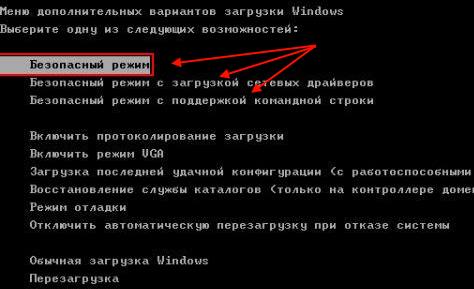
Вот собственно и все! Как видите, ничего сложного. Правда, существует крайне маловероятный вариант, что и два последних способа вам не помогут выйти из безопасного режима на андроиде. Что ж придется полностью перезапускать систему.
При включении устройства зажмите кнопку, отвечающую за питание, а также кнопки увеличения и уменьшения громкости.
В появившемся меню, Android не загрузиться вы попадаете в аналог компьютерного биоса, вам необходимо выбрать пункт «Reboot». Вам будет предложен выбор, что перезапустить. Выбирайте «System». Это должно сработать.
Вот такими нехитрыми способами, можно выйти из безопасного режима Android и вернуть весь заявленный функционал своему гаджету.
Безопасный режим призван помочь исправить ошибки, возникающие при работе операционных систем. Имеется он и в Android-устройствах, досаждая пользователям своим случайным появлением. Как отключить безопасный режим на Андроиде и не нанести дополнительный вред смартфону или планшету? Процедура довольно проста и не вызывает особых сложностей.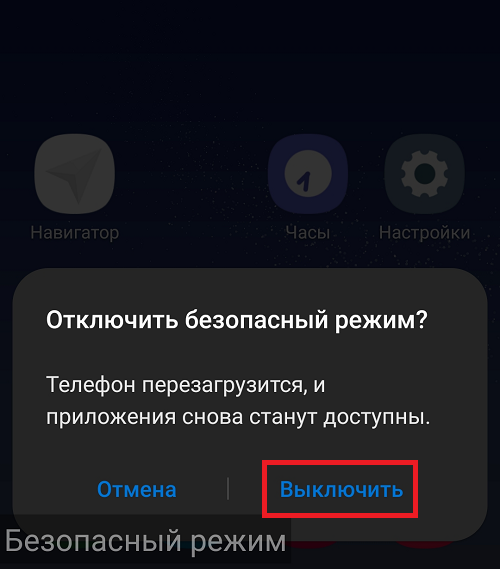 Давайте разберемся, что представляет собой безопасный режим, как он вызывается и как отключается.
Давайте разберемся, что представляет собой безопасный режим, как он вызывается и как отключается.
Зачем нужен безопасный режим
Операционная система Android обладает довольно сложным внутренним устройством. Она состоит из тысяч файлов, обеспечивающих ее функциональность. Даже самые маленькие ошибки приводят к появлению различных сбоев . В результате этого нарушается корректная работа операционной системы.
Для того чтобы избавиться от ошибок, предусмотрено огромное количество инструментов. Эти инструменты сканируют системные и пользовательские файлы, анализируют работу служб и устраняют различные недочеты. В наиболее тяжелых случаях функциональность системы нарушается настолько, что устройство перестает работать и загружаться.
А если и загружается, то сильно тормозит. Что делать? На первый взгляд оптимальным выходом из ситуации становится общий сброс. Но он чреват потерей всех пользовательских данных. Поэтому можно попробовать справиться с ситуацией посредством безопасного режима, присутствующего на всех смартфонах и планшетах с Android. Безопасный режим позволяет:
Безопасный режим позволяет:
- Удалить ненужные пользовательские файлы;
- Удалить приложения, ставшие причиной сбоя;
- Провести ручную очистку системы от мусора;
- Запустить систему при невозможности обычной загрузки.
Этот режим запускает исключительно базовые функции и службы, поэтому весь установленный софт будет отключен . Инсталляция софта в этом режиме работает, но запустить его не получится. Что касается базовых файловых менеджеров, почтовых программ, магазина приложений и прочих встроенных утилит, то их работоспособность сохраняется.
Для рядовых пользователей наличие безопасного режима позволит справиться с удалением приложений, которые приводят к зависанию системы. Например, вы установили какое-то системное приложение, после чего обнаружилась невозможность загрузки Android – входим в безопасный режим, удаляем последние установленные программы и перезагружаемся в обычном режиме.
Пользуясь безопасным режимом, вы можете не бояться что-нибудь «сломать», так как прав суперпользователя в этом режиме нет – все выполняемые операции предельно безопасные.
Свидетельством входа в режим является надпись «Безопасный режим» или «Safe Mode» в левой нижней части экрана.
Как войти в безопасный режим
Для того чтобы разобраться в том, как убрать безопасный режим на Андроиде, нужно понять, как туда попасть. Чаще всего пользователи попадают сюда случайно, после каких-либо сбоев с последующей перезагрузкой. То есть, система сама предлагает удалить последний софт, который стал причиной сбоя .
В некоторых случаях безопасный режим активируется после ближайшей перезагрузки без всяких видимых причин. Иногда безопасный режим активируется путем случайного нажатия отдельных клавиш в процессе перезагрузки. Например, в смартфонах и планшетах Samsung зажимаются обе клавиши управления звуком – делается это в тот момент, когда на экране появляется логотип производителя.
Это официальная комбинация клавиш для входа в безопасный режим, где можно будет удалить ненужный софт или ставшие причиной сбоя данные. Аналогичным образом осуществляется вход в безопасный режим и на многих других смартфонах. Где-то зажимаются обе клавиши громкости, а где-то – только одна из них .
Где-то зажимаются обе клавиши громкости, а где-то – только одна из них .
В старых версиях Android безопасный режим активировался на этапе отключения – нужно было нажать пальцем на пункт «Отключение питания» и дождаться, пока не появится меню активации данного режима. В новых версиях данная возможность убрана.
Способы отключения безопасного режима
Теперь мы знаем, как войти в безопасный режим – Android-устройства входят в него самостоятельно или посредством пользовательских действий (при нажатии комбинации клавиш). Как отключить безопасный режим на Андроиде? Для этого есть несколько способов. Первый из них – самая простая перезагрузка.
Если вы обнаружили, что устройство вошло в безопасный режим, попробуйте перезагрузить его в штатном режиме – как правило, это помогает . Следующий способ заключается в полном отключении питания на 30-60 секунд. Здесь все просто – снимаем заднюю крышку, вынимаем аккумуляторную батарею и ждем.
Далее устанавливаем аккумулятор обратно, нажимаем на кнопку питания и дожидаемся включения и загрузки. Теперь наше устройство должно запуститься в штатном режиме. Третий способ заключается в нажатии клавиши «громкость вверх», «громкость вверх» или «Домой» при перезагрузке смартфона или планшета – нажмите одну из клавиш и удерживайте ее до появления рабочего стола.
Теперь наше устройство должно запуститься в штатном режиме. Третий способ заключается в нажатии клавиши «громкость вверх», «громкость вверх» или «Домой» при перезагрузке смартфона или планшета – нажмите одну из клавиш и удерживайте ее до появления рабочего стола.
Если надпись «Безопасный режим» не пропала, перезагрузите устройство и попробуйте зажать другую клавишу.
Последний способ актуален для смартфонов и планшетов с несъемными аккумуляторными батареями, так как не предусматривает полного отключения питания. Если надпись «Безопасный режим» упорно не исчезает, попробуйте удалить последние установленные приложения или закачанные файлы и отправьте устройство на перезагрузку.
Вконтакте
Google+
ЭмуляторыСолнечный ветер против Илона Маска
Геомагнитная буря привела к разрушению 40 спутников системы Starlink компании Маска SpaceX. Специалисты отмечают, что подобные случаи редки, но не невероятны, а большое количество поврежденных спутников объясняется тем, что на орбите их было около 2 тысяч
Специалисты отмечают, что подобные случаи редки, но не невероятны, а большое количество поврежденных спутников объясняется тем, что на орбите их было около 2 тысяч
Компания SpaceX сообщила, что из-за геомагнитной бури на прошлой неделе она потеряла сразу 40 спутников системы Starlink. Что произошло и насколько силен этот ущерб для компании?
Как сообщает компания SpaceX, 49 спутников связи Starlink были выведены на орбиту с перигеем около 210 километров над Землей в четверг, 3 февраля, носителем Falcon 9 с космодрома имени Кеннеди во Флориде. Однако в пятницу началась геомагнитная буря, и перевести их на более высокую орбиту не успели. Так называемые геомагнитные бури, которые вызываются потоком заряженных частиц с Солнца, действительно представляют опасность для электроники космических аппаратов. Но в основном для тех, что находятся значительно дальше от Земли, чем спутники типа Starlink. И в случае значительно более сильного возмущения, чем то, которое наблюдалось в пятницу. Поэтому тут причина сбоя была другой, поясняет главный редактор журнала «Pro космос» Александр Баулин:
Поэтому тут причина сбоя была другой, поясняет главный редактор журнала «Pro космос» Александр Баулин:
Александр Баулин главный редактор журнала «Pro космос»
Действительно, SpaceX сообщала, что из-за геомагнитной бури плотность атмосферы на низкой орбите возросла и ее сопротивление увеличилось на 50% по сравнению с нормой. Команда Starlink перевела спутники в безопасный режим, при котором их конфигурация снижает лобовое сопротивление. Но наблюдения наземных радаров показали, что орбита их продолжала снижаться. 40 из них вошли в более плотные слои атмосферы и разрушились. Это число впечатляет. Но если учитывать всю программу Starlink, это меньше 3% всей ее группировки, отмечает научный руководитель Института космической политики Иван Моисеев:
Иван Моисеев научный руководитель Института космической политики
Стоимость сгоревших спутников является коммерческой тайной, но специалисты оценивают ее приблизительно в 100 млн долларов. Несмотря на мнение о том, что это гораздо ниже среднестатистической цены, сама компания как раз всячески подчеркивает, что низкая высота развертывания требует более мощных спутников, что обходится ей недешево. И что это делается для, как она выражается, «поддержания устойчивой космической среды». В том плане, что сходящие с орбиты спутники представляют нулевой риск столкновения с другими. А то, что они полностью разрушаются при входе в атмосферу, позволяет не допускать образования орбитального мусора. Именно этот риск Starlink чаще всего и ставили в вину.
И что это делается для, как она выражается, «поддержания устойчивой космической среды». В том плане, что сходящие с орбиты спутники представляют нулевой риск столкновения с другими. А то, что они полностью разрушаются при входе в атмосферу, позволяет не допускать образования орбитального мусора. Именно этот риск Starlink чаще всего и ставили в вину.
Добавить BFM.ru в ваши источники новостей?
В Google Chrome появились функция группировки истории ‘Связи’ и новые Material You виджеты для Android — Google News
Google Chrome — одна из самых быстро развивающихся программ в мире, в разработке которой участвуют Google и многие другие компании. В Chrome регулярно появляются новые функции, и теперь Google объявил о выпуске нескольких новых функций, как для настольных ПК, так и для устройств Android.
Функция упорядочивания истории браузера «Связи»
Во вторник Google анонсировал в блоге функцию «Связи», которая упорядочивает историю просмотров по категориям, выделяя наиболее важные страницы в данной категории/теме. Компания сообщает, что теперь с помощью этой функции, появившейся в последней версии Chrome для настольных компьютеров, вы сможете вернуться к вашей истории действий в браузере, сгруппированной по темам.
Компания сообщает, что теперь с помощью этой функции, появившейся в последней версии Chrome для настольных компьютеров, вы сможете вернуться к вашей истории действий в браузере, сгруппированной по темам.
Когда вы вводите связанное слово в строку поиска и нажимаете «Возобновить исследование» или посещаете страницу Chrome История>Связи, вы увидите список соответствующих сайтов, которые вы посещали, и можете быстро вернуться к тому, на чем остановились, будь то сегодня или несколько недель назад. Функция «Связи» учитывает, как много вы взаимодействовали с сайтом, чтобы поместить наиболее актуальную информацию на передний план, а также предлагает вам полезные подсказки по смежным поисковым запросам, которые вы можете попробовать выполнить в следующий раз.
Важно отметить, что вы всегда можете удалить отдельные элементы или целый ряд действий из истории — или полностью отключить «Связи». Как заявляет Google, в настоящее время данная функция группирует историю только на вашем устройстве — в вашем аккаунте Google она ничего не сохраняет. Но компания пообещала на основе отзывов и интереса пользователей к функции рассмотреть возможность добавления доступа к «Связям» в Chrome на нескольких устройствах.
Но компания пообещала на основе отзывов и интереса пользователей к функции рассмотреть возможность добавления доступа к «Связям» в Chrome на нескольких устройствах.
Функция «Связи» распространяется на настольной версии Chrome на любой ОС на английском, немецком, испанском, французском, итальянском, голландском, португальском и турецком языках. Русскоязычные же пользователи могут активировать ее вручную с помощью соответствующих флагов:
chrome://flags/#history-journeys
chrome://flags/#history-journeys-omnibox-action
Функция Chrome «Связи» объединяет историю поиска по темам или намерениям.
Новые быстрые действия из поисковой строки
Компания также анонсировала новые действия «Chrome Actions». Данная функция представляет собой возможность ввести в адресной строке запрос для быстрого открытия настроек и доступа к другим частям настольного браузера. Вскоре они будут поддерживать больше языков и появятся на мобильных устройствах. Впервые Chrome Actions появились пару лет назад, тогда они могли делать такие действия, как «Очистить историю». Вот список новый действий, которые появятся в настольном Chrome:
Впервые Chrome Actions появились пару лет назад, тогда они могли делать такие действия, как «Очистить историю». Вот список новый действий, которые появятся в настольном Chrome:
- «Настройки»
- «Изменить Внешний вид»
- «Посмотреть историю Chrome»
- «Управление спец. возможностями»
- «Поделиться этой вкладкой»
- «Играть в игру Chrome Dino».
В ближайшее время ожидайте появления новых действий Chrome Actions на других языках и для мобильных устройств.
Новые Marerial You виджеты для Android
Как и другие приложения, обновленные для Android 12, Chrome получил новые виджеты. Хоть и впервые в стабильной версии хром их можно было включить еще в октябре, о них сообщается только сейчас. «Сочетания клавиш Chrome» — главный из них, у которого есть два основных макета. При размере 4×1 он представляет собой привычную для нас поисковую строку, которая при нажатии сразу перекидывает вас на окно ввода URL или запроса в Chrome.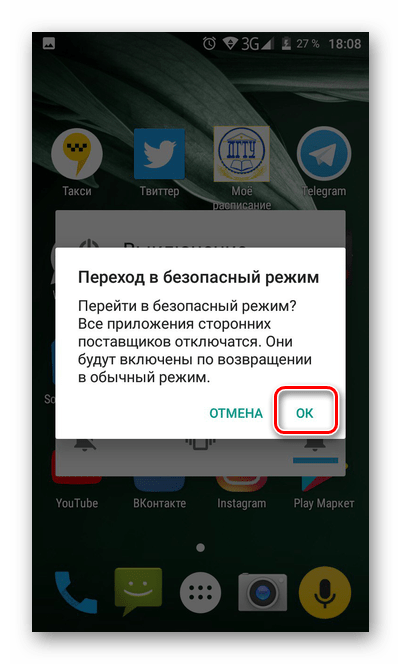 Он сопровождается кнопками микрофона, позволяющий начать голосовой поиск, открытия вкладки «Инкогнито», Google Объектива и ярлыком игры с динозавриком Chrome Dino, которая обычно была доступна только офлайн.
Он сопровождается кнопками микрофона, позволяющий начать голосовой поиск, открытия вкладки «Инкогнито», Google Объектива и ярлыком игры с динозавриком Chrome Dino, которая обычно была доступна только офлайн.
Если увеличить высоту виджета, окно поиска займет всю верхнюю строку, а кнопки переместятся в нижнюю. Виджет имеет светлую или темную темы, но не использует динамический цвет Material You.
Также, для тех, кто «действительно любит игру c динозавриком», Google сделала под него отдельный виджет. Чтобы расположить виджеты на домашнем экране зажмите иконку Chrome и выберите «Виджеты».
Виджеты находятся в процессе развертывания, убедитесь, что вы обновлены до Chrome 98, но особо нетерпеливые могут включить их с помощью этих флагов:
chrome://flags/#enable-quick-action-search-widget-android
chrome://flags/#enable-quick-action-search-widget-android-dino-variant
Как удалить Messenger для ВК 6.
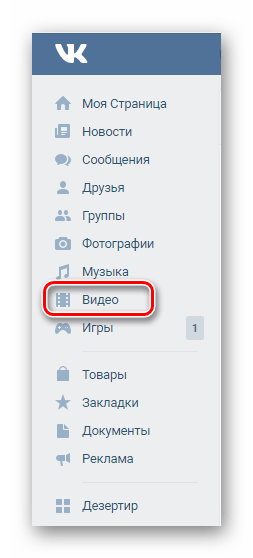 0.1 из Mac OS
0.1 из Mac OSУдаление приложений на Mac довольно просто для опытных пользователей, но может быть незнакомо новичкам. Эта страница о том, как правильно и полностью удалить Мессенджер для ВКонтакте 6.0.1 с Mac. Если вы не знаете, как это сделать правильно, или испытываете трудности с удалением Мессенджера для ВК 6.0.1, решения по удалению, представленные в посте, могут быть вам полезны.
Общие сведения. После установки приложение обычно хранится в каталоге /Applications, а пользовательские настройки для настройки приложения хранятся в каталоге ~/Library/Preferences.Кроме того, некоторые приложения могут создавать вспомогательные файлы, кэши, файлы входа в систему, разбросанные по системному каталогу. Это означает, что если вы просто выбрасываете приложение и думаете, что удаление завершено, вы ошибаетесь. Метод удаления из корзины может оставить некоторые ненужные файлы, что приведет к неполному удалению. Итак, когда вы решите удалить Мессенджер для ВК 6.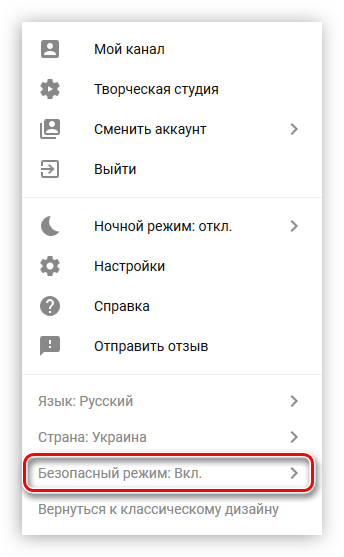 0.1 на Mac, вам нужно будет решить следующие два вопроса.
0.1 на Mac, вам нужно будет решить следующие два вопроса.
Вопрос 1: Как удалить Мессенджер для ВКонтакте 6.0.1 с моего Mac?
Большинство приложений для Mac являются автономными, а функция удаления из корзины работает во всех версиях Mac OS X и более поздних версиях.В большинстве случаев вы можете удалить Мессенджер для ВКонтакте 6.0.1 с вашего компьютера простым перетаскиванием. Вот стандартные шаги по удалению Messenger для ВКонтакте 6.0.1 на Mac:
Кроме того, вы также можете удалить приложение из интерфейса Launchpad. Во время процесса вам может быть предложено ввести пароль администратора, чтобы удаление вступило в силу. Обратите внимание, что в тот момент, когда вы очистите корзину, приложение будет навсегда удалено с вашего Mac. Это действие является безотзывным, поэтому вы должны делать это с осторожностью.
Почему я не могу удалить Мессенджер для ВК 6.0.1? Появляется сообщение о том, что «Элемент Мессенджер для ВК 6.0.1 нельзя переместить в Корзину, потому что он открыт»? Это сообщение возникает из-за того, что Мессенджер для ВК 6. 0.1 (или его фоновый процесс) все еще запущен. Чтобы выйти из приложения, обычным способом является щелчок правой кнопкой мыши по значку приложения в Dock и выбор опции «Выход». Чтобы найти и убить связанные фоновые процессы, вы можете вместо этого запустить Activity Monitor (расположенный в папке /Applications/Utilities). При удалении антивирусного/защитного или вредоносного программного обеспечения лучше всего перезагрузить Mac в безопасном режиме, чтобы предотвратить автоматический запуск, а затем выполнить удаление.
0.1 (или его фоновый процесс) все еще запущен. Чтобы выйти из приложения, обычным способом является щелчок правой кнопкой мыши по значку приложения в Dock и выбор опции «Выход». Чтобы найти и убить связанные фоновые процессы, вы можете вместо этого запустить Activity Monitor (расположенный в папке /Applications/Utilities). При удалении антивирусного/защитного или вредоносного программного обеспечения лучше всего перезагрузить Mac в безопасном режиме, чтобы предотвратить автоматический запуск, а затем выполнить удаление.
Кроме того, если Мессенджер для ВКонтакте 6.0.1 поставляется со встроенным деинсталлятором или был установлен через Mac App Store, существует альтернативный способ удаления.
(1) Приложения, загруженные из App Store: щелкните значок Launchpad в Dock и найдите приложение в интерфейсе Launchpad. Удерживайте значок приложения, пока все значки не начнут покачиваться, затем нажмите кнопку «Удалить», которая появляется в верхнем левом углу значка, и снова нажмите «Удалить» во всплывающем диалоговом окне, чтобы выполнить удаление.
(2) Приложения, у которых есть специальный деинсталлятор: перейдите в папку /Applications в Finder. Попробуйте открыть папку, в которой хранится приложение (или файл его установочного пакета, если вы все еще храните его на своем Mac). Если есть элемент с названием «Удалить», дважды щелкните его, чтобы запустить, и следуйте инструкциям на экране, чтобы завершить процесс удаления.
После успешного удаления Мессенджера для ВК 6.0.1 можно переходить к следующим шагам.
Вопрос 2: Как удалить следы, относящиеся к Мессенджеру для ВК 6.0,1?
Некоторые пользователи могут подумать, что оставление неверных настроек и файлов поддержки на жестком диске не принесет большого вреда. Ну, это зависит. В большинстве случаев эти файлы будут занимать очень мало места и не вызовут проблем. Но не рекомендуется оставлять их в покое, если вы хотите выполнить новую установку или освободить ценное место на диске.
- Шаг 6. Откройте Finder и выберите «Перейти» > «Перейти к папке» в строке меню.

- Шаг 7: Введите /Library в поле «Перейти к папке» и нажмите клавишу «Ввод», чтобы открыть его.
- Шаг 8: Когда появится папка /Library, введите ключевые слова Messenger для VK 6.0.1 или имя его производителя в поле поиска и нажмите «Библиотека» рядом с полем «Поиск:» еще раз.
- Шаг 9: Когда появятся результаты, определите и выберите совпадающие элементы с именем ключевого слова (ов), затем щелкните их правой кнопкой мыши и выберите параметр «Переместить в корзину».
- Шаг 10: Повторите те же действия для удаления Мессенджера для ВК 6.0.1 в каталоге ~/Library.
/Library находится на верхнем уровне вашего жесткого диска, а ~/Library находится в вашей домашней папке. Удаление связанных элементов из обоих этих мест необходимо для полного удаления Мессенджера для ВКонтакте 6.0.1. Нежелательные файлы можно найти в следующих каталогах:
- /Библиотека~/Библиотека
- /Библиотека/Поддержка приложений~/Библиотека/Поддержка приложений
- /Библиотека/Настройки~/Библиотека/Настройки
- /Библиотека/Тайники/ ~/Библиотека/Теши/
- /Библиотека/LaunchAgents~/Библиотека/LaunchAgents
- /Библиотека/LaunchDaemons~/Библиотека/LaunchDaemons
- /Библиотека/PreferencePanes~/Библиотека/PreferencePanes
- /Библиотека/СтартапИтемс~/Библиотека/СтартапИтемс
Ручной поиск остатков приложений в системных каталогах требует определенного времени и соответствующих знаний. Начинающим пользователям Mac предлагается запустить надежный деинсталлятор (например, Osx Uninstaller), чтобы выполнить работу. Если вы настаиваете на самостоятельном удалении остатков Мессенджера для ВКонтакте 6.0.1, будьте очень осторожны и избегайте ошибочного удаления других приложений или системных файлов.
Начинающим пользователям Mac предлагается запустить надежный деинсталлятор (например, Osx Uninstaller), чтобы выполнить работу. Если вы настаиваете на самостоятельном удалении остатков Мессенджера для ВКонтакте 6.0.1, будьте очень осторожны и избегайте ошибочного удаления других приложений или системных файлов.
После удаления всех следов Messenger для ВКонтакте 6.0.1 в вашей системе не забудьте очистить Корзину, чтобы удалить их навсегда. Если вам будет предложено, что элемент «используется и не может быть удален», вы можете либо завершить процесс, использующий этот элемент (если вы знаете, что это такое), либо перезагрузить компьютер.Если это не сработает, очистите корзину в безопасном режиме.
Рекомендуется: Используйте Osx Uninstaller для удаления Messenger for VK 6.0.1!
Полное удаление приложения с компьютера Mac может быть проще, чем вы думаете, но также может оказаться сложным, если приложение не подчиняется правилам. Некоторые приложения будут принимать меры, чтобы пользователи не могли удалить себя, некоторые могут создавать неоднозначные файлы, скрытые в глубоких каталогах, которые вы не можете обнаружить с помощью простого поиска, а некоторые могут даже не отображаться на вашем Mac после случайной установки.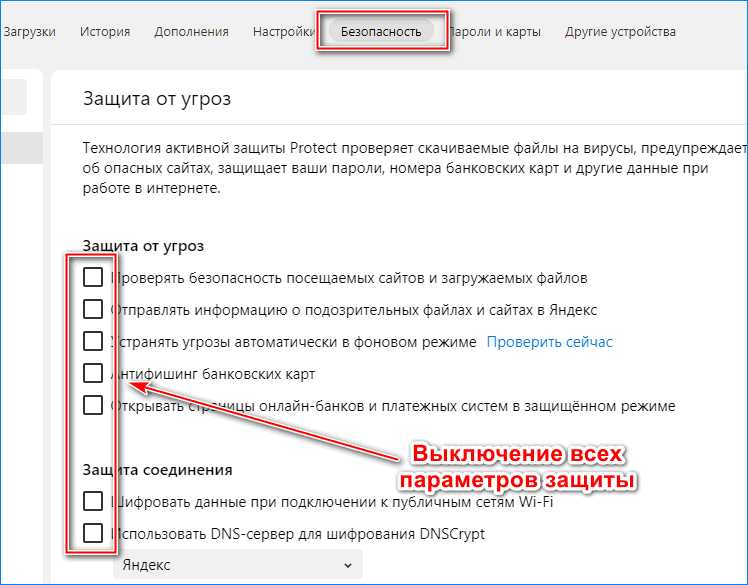 Эти большие, упрямые или вредоносные программы расстраивают даже опытных пользователей. Итак, как их эффективно удалить?
Эти большие, упрямые или вредоносные программы расстраивают даже опытных пользователей. Итак, как их эффективно удалить?
Если вы по-прежнему не можете удалить Мессенджер для ВКонтакте 6.0.1 для Mac, есть гораздо более простая альтернатива, вы можете попытаться избавиться от любого нежелательного приложения. Как легкая, но мощная утилита, Osx Uninstaller гарантирует вам чистый и полный результат удаления.
- Шаг 1. Загрузите программу удаления Osx отсюда и установите ее в папку /Applications.
- Шаг 2: Закройте Messenger для ВКонтакте 6.0.1, если он запущен, а затем запустите программу удаления OSX.
- Шаг 3: Выберите в интерфейсе Messenger для ВКонтакте 6.0.1 и нажмите «Выполнить анализ», чтобы начать сканирование.
- Шаг 4. Нажмите «Полная деинсталляция», а затем нажмите «Да», чтобы выполнить деинсталляцию.
- Шаг 5: Нажмите «Вернуться к интерфейсу», чтобы повторно просканировать Mac и выйти из программы удаления OSX.

На самом деле, вам просто нужно сделать несколько простых кликов, и весь процесс удаления может быть выполнен за считанные секунды.Удобный инструмент будет сканировать все установленные приложения отдельно с каждым компонентом отдельного приложения, и пользователи могут легко удалять ненужные файлы/папки/приложения. Совершенно не нужно очищать корзину или вручную искать остатки приложений.
Посмотрите видеоруководство ниже, чтобы узнать, как эффективно работает программа удаления OSX:
Osx Uninstaller — лучший вариант, если вы ищете хорошо работающий и высокоэффективный инструмент для macOS/Mac OS X для удаления различных приложений.
Спасибо за чтение этого руководства по удалению <Идеальные решения для удаления Messenger для ВКонтакте 6.0.1 для Mac>. Мы надеемся, что методы, описанные в сообщении, помогут вам решить проблемы с удалением. Если у вас есть какие-либо вопросы, не стесняйтесь обращаться к нам, и мы будем рады помочь вам.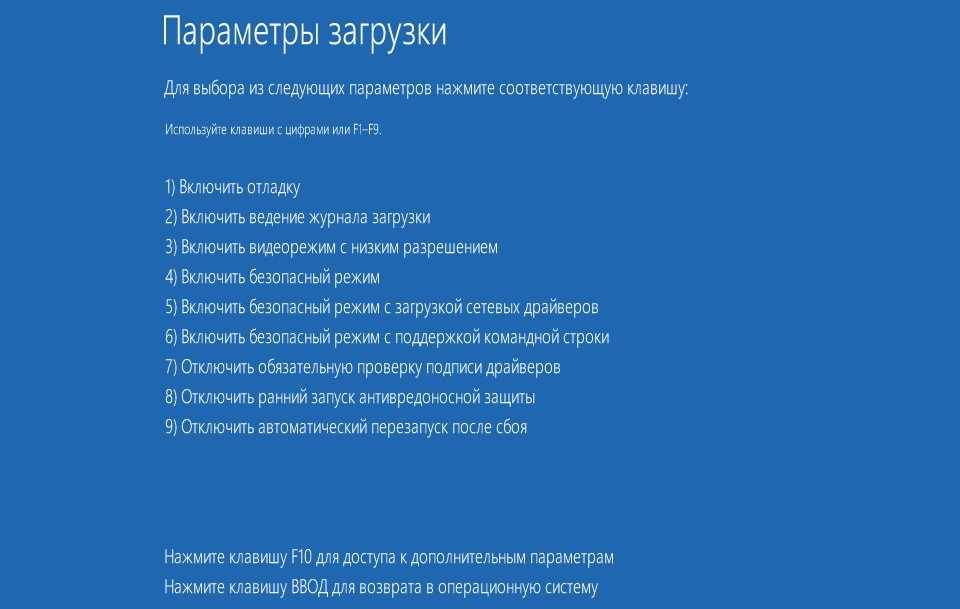
Как отключить безопасный поиск в «ВК»: инструкция
Сегодня нам предстоит разобраться, как отключить безопасный поиск в «ВК». Что это за вариант? Зачем это нужно? Разобраться во всех этих особенностях не так сложно, как кажется.Что нужно знать об этой опции и как ее отключить?
Описание
Прежде чем отключить безопасный поиск в «ВК», необходимо понять, о чем идет речь. Дело в том, что в социальных сетях используется множество методов защиты данных. Один из них — безопасный поиск.
Если эта опция включена, некоторые видео будут скрыты от некоторых пользователей. Если вы попытаетесь найти скрытое видео через строку поиска, результатов можно не ждать. Это бесполезно. Чтобы снять это ограничение, необходимо понять, как отключить безопасный поиск в «ВК».Возможны несколько вариантов развития событий.
Через браузер
Начнем с самого простого решения — работы с браузером. Этот способ позволяет отказаться от использования ранее упомянутой функции на любых устройствах. Для воплощения идеи в жизнь необходимо:
Для воплощения идеи в жизнь необходимо:
- Открыть «ВК» и пройти авторизацию на сервисе.
- Перейти в пункт меню «Поиск». Вы можете перейти на vk.com/search.
- Откройте пункт «Видео» в правой части меню.
- Установите флажок «Безлимитно».
После проделанных действий указанный режим будет удален. Теперь понятно, как отключить безопасный поиск в «ВК» на айфоне или с любого другого устройства, имеющего выход в интернет и возможность работы с браузером. На самом деле все гораздо проще, чем кажется.
приложение
Есть еще один интересный способ. Мы расскажем, как отключить безопасный поиск в «ВК» на iPhone без участия браузера.Для этого можно использовать специализированное приложение для исследуемой социальной сети. Айфон поддерживает загрузку программы для мобильных устройств из ВК. После его установки нужно:
- Запустить соответствующую программу.
- Войдите в социальную сеть под своим профилем.
- Откройте меню и перейдите в раздел «Видео».

- Наберите запрос в строке поиска. После этого откройте «Параметры поиска».
- Снимите флажок «Безопасный поиск».
- Выйдите из меню и посмотрите результаты.
Надеемся, как отключить безопасный поиск в «ВК», вы поняли. Но не во всех браузерах и сторонних приложениях для работы с социальными сетями есть такая возможность. Поэтому далеко не везде удастся отказаться от установленных изначально ограничений.
выводы
Задача — как отключить безопасный поиск в «ВК» — теперь вам не составит труда. Это достаточно простая операция, справиться с которой не так уж и сложно. Особенно, если вы используете официальные приложения для работы с ВК.
Других вариантов развития событий нет. Отключение SafeSearch, как уже было сказано, доступно не всегда. А администрация «ВК» пока не показывает планов по развитию других способов обхода безопасного поиска.
Помогут ли сторонние программы в реализации задачи? Нет. Ни одна утилита не может отключить безопасный поиск в социальной сети «ВКонтакте».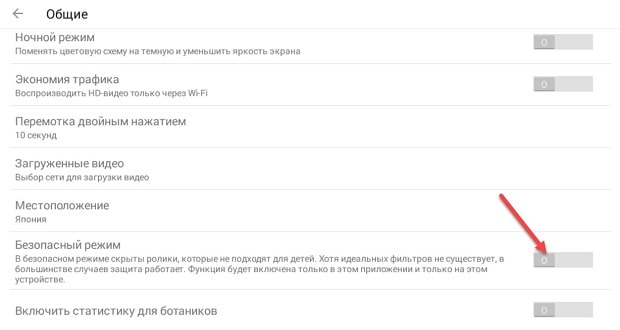 Только официальные приложения. Опция Безопасный поиск может ограничить доступ к видео или снять установленные ограничения.
Только официальные приложения. Опция Безопасный поиск может ограничить доступ к видео или снять установленные ограничения.
Уход за пациентами с посттравматическим повреждением спинного мозга в Индии: анализ
Задний план: Пациенты с травмой спинного мозга, если они будут собраны на ранней стадии в спинальных отделениях, где существуют лучшие условия и специализированная помощь специалистов, результаты лечения и реабилитации могут быть улучшены. Целью данного исследования является выявление различных факторов, ответственных за задержку поступления пациентов с травмами позвоночника в специализированные отделения травм позвоночника, и предложение шагов по улучшению качества ухода за пациентами с травмами позвоночника в индийских учреждениях.
Материалы и методы: В исследование были включены 60 пациентов с черепно-мозговой травмой, поступивших на реабилитацию в период с августа 2005 г.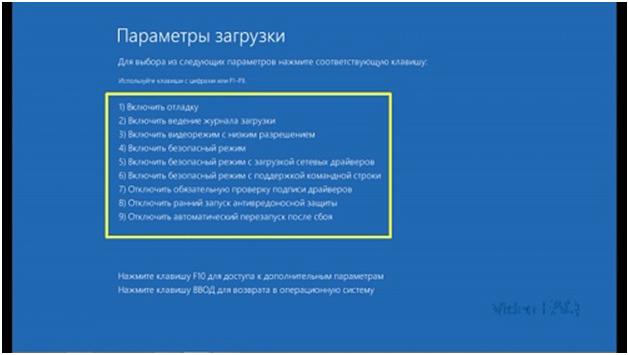 по май 2006 г., и их данные были проанализированы.
по май 2006 г., и их данные были проанализированы.
Результаты: Восемьдесят пять процентов пациентов с травмой спинного мозга были мужчинами, а средний возраст составлял 34 года (от 13 до 56 лет).Двадцать девять (48,33%) повреждений позвоночника произошли в результате падения с высоты. В среднем на 45 дней (диапазон 0-188 дней) была задержка обращения в специализированное спинальное отделение, и в большинстве случаев причиной задержки была неосведомленность пациентов и/или врачей о специализированных спинальных отделениях. В 38 (62,5%) случаях транспортировка больного со спинномозговой травмой в первую посещенную больницу осуществлялась на собственном транспорте, и сопровождающие его лица не имели представления о мерах предосторожности, необходимых для предотвращения неврологического ухудшения.Семнадцати (28,33%) пациентам был назначен инъекционный солумедрол с консервативным лечением, 35 (60%) пациентам было проведено только консервативное лечение и семь пациентов (11,66%) были прооперированы при первичном посещении стационара. Из семи прооперированных пациентов пятеро были прооперированы задними инструментами Harrington (71,42 %), а двое (28,57 %) были прооперированы задними транспедикулярными винтами на коротком сегменте. Ни один из пациентов не подвергался перемещению с помощью физиотерапии, навыкам работы в инвалидной коляске или даже базовой постуральной тренировке, надлежащей программе тренировки мочевого пузыря и кишечника и равновесию сидя.
Из семи прооперированных пациентов пятеро были прооперированы задними инструментами Harrington (71,42 %), а двое (28,57 %) были прооперированы задними транспедикулярными винтами на коротком сегменте. Ни один из пациентов не подвергался перемещению с помощью физиотерапии, навыкам работы в инвалидной коляске или даже базовой постуральной тренировке, надлежащей программе тренировки мочевого пузыря и кишечника и равновесию сидя.
Вывод: Необходимо обратить внимание на осведомленность населения в целом, сопровождающих пациентов, клинической и параклинической бригады о повреждении спинного мозга. Особое внимание следует уделять безопасному способу транспортировки пациента с травмой спинного мозга и ранней госпитализации в третичный центр лечения позвоночника с комплексной командой по лечению травм позвоночника.
Ключевые слова: Повреждение спинного мозга; догоспитальная помощь; реабилитация; исход лечения.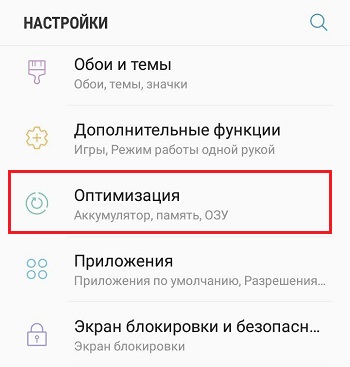
Как остановить автоматическое воспроизведение видеообъявлений o
Как запретить автоматическое воспроизведение видеообъявлений на iPhone.Справа от «Flash» щелкните значок стрелки. Если я заблокирую устройство, они перестанут работать через несколько секунд и снова начнут работать, когда я разблокирую устройство и снова открою приложение Spotify. Как вернуть подарок Amazon. На экране «Системные настройки» нажмите «Экономия энергии». 3282. (3) Убедитесь, что объем других видеоплееров, таких как VLC, KMPlayer Adware, представляет собой вредоносное ПО, которое автоматически доставляет рекламу, и всплывающие окна составляют его огромную часть.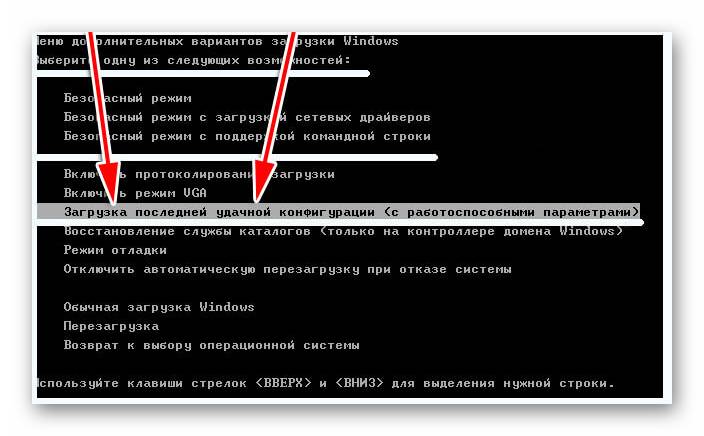 Подробнее см. в разделе Уменьшение движения экрана на iPhone, iPad или iPod touch.Теперь вам нужно будет перезагрузить компьютер, чтобы изменения вступили в силу. Воспроизведите видео, нажав на него. Иногда ваш iPhone начинает воспроизводить музыку, как только вы… Чтобы отключить автоматическое воспроизведение видео/аудио рекламы: Откройте «Настройки» в Google Chrome. Если на вашем устройстве еще не установлен Tasker, вы можете использовать приведенные ниже ссылки, чтобы позаботиться об этом. Но это не … 12 сентября 2017 г. Он предшествует универсальной системе доменных имен (DNS), которая автоматически преобразует доменное имя в маршрутизируемый IP-адрес, позволяя вам выполнить Шаг 2: Поиск фильма/шоу тебе нравится.0. Здесь вы узнаете, обновлен ли ваш браузер или нуждается в обновлении. Обратите внимание, что не все блокировщики рекламы удаляют рекламу на YouTube. Включите блокировщик рекламы, чтобы удалить все виды нежелательной рекламы или надоедливых всплывающих окон. Прокрутите вниз, и они увидят опцию автоматического воспроизведения видео.
Подробнее см. в разделе Уменьшение движения экрана на iPhone, iPad или iPod touch.Теперь вам нужно будет перезагрузить компьютер, чтобы изменения вступили в силу. Воспроизведите видео, нажав на него. Иногда ваш iPhone начинает воспроизводить музыку, как только вы… Чтобы отключить автоматическое воспроизведение видео/аудио рекламы: Откройте «Настройки» в Google Chrome. Если на вашем устройстве еще не установлен Tasker, вы можете использовать приведенные ниже ссылки, чтобы позаботиться об этом. Но это не … 12 сентября 2017 г. Он предшествует универсальной системе доменных имен (DNS), которая автоматически преобразует доменное имя в маршрутизируемый IP-адрес, позволяя вам выполнить Шаг 2: Поиск фильма/шоу тебе нравится.0. Здесь вы узнаете, обновлен ли ваш браузер или нуждается в обновлении. Обратите внимание, что не все блокировщики рекламы удаляют рекламу на YouTube. Включите блокировщик рекламы, чтобы удалить все виды нежелательной рекламы или надоедливых всплывающих окон. Прокрутите вниз, и они увидят опцию автоматического воспроизведения видео. Один раз нажмите кнопку «Домой». Умная жизнь. Safari IncludeInternalDebugMenu 0’. Для отключения на определенное время: 1. Никто не является любителем видео, которые автоматически воспроизводятся при посещении веб-страницы. Для поиска введите слово «Автозапуск» в поле «Настройки поиска» в левом верхнем углу.В раскрывающемся меню нажмите «Учетная запись и настройки». Начните с загрузки YouTube на вкладке Safari. Класс медиаконтроллера. Когда видео воспроизводится, открытие другого приложения или блокировка экрана приведет к остановке видео. Нажмите, чтобы начать просмотр видео. Если вам 18 лет или больше, автозапуск включен по умолчанию. Выберите Сохранить. Оттуда коснитесь шестеренки настроек (iOS) или трех точек (Android) в правом верхнем углу. exe» или «. Если вы хотите создать видео с обратным отсчетом, выберите параметр «Обратный отсчет».ПРИМЕЧАНИЕ. Вы не увидите этот новый раздел, если у вас не установлена iOS 13. Вот как остановить такое поведение в Microsoft Edge. 1) Откройте «Настройки» на своем iPhone, iPad или iPod touch с iOS 13.
Один раз нажмите кнопку «Домой». Умная жизнь. Safari IncludeInternalDebugMenu 0’. Для отключения на определенное время: 1. Никто не является любителем видео, которые автоматически воспроизводятся при посещении веб-страницы. Для поиска введите слово «Автозапуск» в поле «Настройки поиска» в левом верхнем углу.В раскрывающемся меню нажмите «Учетная запись и настройки». Начните с загрузки YouTube на вкладке Safari. Класс медиаконтроллера. Когда видео воспроизводится, открытие другого приложения или блокировка экрана приведет к остановке видео. Нажмите, чтобы начать просмотр видео. Если вам 18 лет или больше, автозапуск включен по умолчанию. Выберите Сохранить. Оттуда коснитесь шестеренки настроек (iOS) или трех точек (Android) в правом верхнем углу. exe» или «. Если вы хотите создать видео с обратным отсчетом, выберите параметр «Обратный отсчет».ПРИМЕЧАНИЕ. Вы не увидите этот новый раздел, если у вас не установлена iOS 13. Вот как остановить такое поведение в Microsoft Edge. 1) Откройте «Настройки» на своем iPhone, iPad или iPod touch с iOS 13.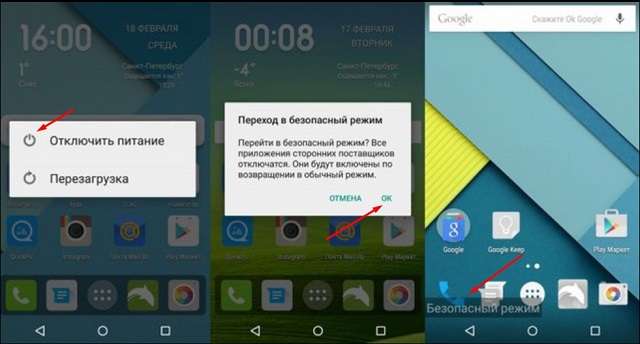 Вы можете отключить их на ограниченное время или навсегда. Действия по разрешению Flash на веб-сайте: Откройте веб-сайт в Chrome. Затем удалите альбом в последний раз со своих устройств Apple. Некоторые объявления создаются мошенническими всплывающими страницами, в то время как другие автоматически начинают воспроизводить видео- или аудиоклипы. Функция автовоспроизведения на YouTube упрощает выбор того, что смотреть дальше.Ищете лучший смартфон или оборудование? Не пропустите сегодняшние предложения на Amazon здесь https://geni. Просматривая Pinterest на своем мобильном устройстве, вы можете встретить видеопины, которые начинают воспроизводиться автоматически. Однако автоматическая загрузка всех тех видео с милыми щенками, которыми поделились ваши друзья, разрядит вашу батарею. Выберите Нажмите, чтобы воспроизвести… «Да, но проблема в том, что когда появляется реклама, которую мы не хотим смотреть, кнопки паузы нет. Нажмите «Настройки контента». Ни приложение YouTube, ни мобильный сайт YouTube не поддерживают непрерывное воспроизведение видео.
Вы можете отключить их на ограниченное время или навсегда. Действия по разрешению Flash на веб-сайте: Откройте веб-сайт в Chrome. Затем удалите альбом в последний раз со своих устройств Apple. Некоторые объявления создаются мошенническими всплывающими страницами, в то время как другие автоматически начинают воспроизводить видео- или аудиоклипы. Функция автовоспроизведения на YouTube упрощает выбор того, что смотреть дальше.Ищете лучший смартфон или оборудование? Не пропустите сегодняшние предложения на Amazon здесь https://geni. Просматривая Pinterest на своем мобильном устройстве, вы можете встретить видеопины, которые начинают воспроизводиться автоматически. Однако автоматическая загрузка всех тех видео с милыми щенками, которыми поделились ваши друзья, разрядит вашу батарею. Выберите Нажмите, чтобы воспроизвести… «Да, но проблема в том, что когда появляется реклама, которую мы не хотим смотреть, кнопки паузы нет. Нажмите «Настройки контента». Ни приложение YouTube, ни мобильный сайт YouTube не поддерживают непрерывное воспроизведение видео. Проведите пальцем до музыкального проигрывателя и нажмите кнопку воспроизведения на элементах управления звуком. Выберите Всплывающие окна и перенаправления. Это защитит ваши данные от хакеров и шпионов даже на … Как остановить фоновые приложения с помощью системных настроек. Кроме того, на ноутбуках и планшетах также можно предотвратить запуск приложений в … iOS 15. » Выйдите из списка и оставьте свой телефон для некоторое время, чтобы убедиться, что iPhone начинает воспроизводить музыку самостоятельно, проблема все еще возникает или нет.Есть ли настройка в IE 11, которую я могу использовать, чтобы предотвратить это.Вы должны удалить все следы ваших прошлых поисков, очистив все… Как только появится следующее объявление, перейдите на главный экран и откройте приложение Play Store, прежде чем открывать любое другое приложение. неопределенный. Также основная причина, по которой мы не хотим, чтобы видео запускалось автоматически, заключается в том, что мы используем измеренные данные. 6, 2015.
Проведите пальцем до музыкального проигрывателя и нажмите кнопку воспроизведения на элементах управления звуком. Выберите Всплывающие окна и перенаправления. Это защитит ваши данные от хакеров и шпионов даже на … Как остановить фоновые приложения с помощью системных настроек. Кроме того, на ноутбуках и планшетах также можно предотвратить запуск приложений в … iOS 15. » Выйдите из списка и оставьте свой телефон для некоторое время, чтобы убедиться, что iPhone начинает воспроизводить музыку самостоятельно, проблема все еще возникает или нет.Есть ли настройка в IE 11, которую я могу использовать, чтобы предотвратить это.Вы должны удалить все следы ваших прошлых поисков, очистив все… Как только появится следующее объявление, перейдите на главный экран и откройте приложение Play Store, прежде чем открывать любое другое приложение. неопределенный. Также основная причина, по которой мы не хотим, чтобы видео запускалось автоматически, заключается в том, что мы используем измеренные данные. 6, 2015. Следуйте данным инструкциям, если … Посетите Videolan. — Используйте функцию «Свернуть», чтобы уместить видео на Tube в небольшом подвижном окне с изменяемым размером. Чтобы заблокировать рекламу на YouTube, все, что вам нужно сделать, это посмотреть URL-адрес видео, которое вы пытаетесь транслировать, а затем добавить один символ — точку — в конце указанного URL.В раскрывающемся меню выберите «Настройки для этого веб-сайта». » Видео больше не будут автоматически воспроизводиться на рабочем столе. Примечание. Разрешить Flash только на надежных и безопасных веб-сайтах. Это называется «А… Видео на Facebook скоро станет намного громче. … Всегда разрешать или блокировать автовоспроизведение мультимедиа. Вкл.» на iPhone X проведите вверх от нижней части экрана, чтобы свернуть App Store. Вы можете легко запустить Norton 360 из панели задач в правом нижнем углу компьютера. Затем нажмите AirPlay & Handoff.Выберите Общие. Как и в случае с iOS, выбор параметра «Всегда блокировать» или «Разрешить с веб-сайта, который я посещаю» в разделе «Файлы cookie и данные веб-сайта» может предотвратить перенаправление, но также может повлиять на такие функции веб-сайтов, как автоматический вход в систему и предлагаемые продукты.
Следуйте данным инструкциям, если … Посетите Videolan. — Используйте функцию «Свернуть», чтобы уместить видео на Tube в небольшом подвижном окне с изменяемым размером. Чтобы заблокировать рекламу на YouTube, все, что вам нужно сделать, это посмотреть URL-адрес видео, которое вы пытаетесь транслировать, а затем добавить один символ — точку — в конце указанного URL.В раскрывающемся меню выберите «Настройки для этого веб-сайта». » Видео больше не будут автоматически воспроизводиться на рабочем столе. Примечание. Разрешить Flash только на надежных и безопасных веб-сайтах. Это называется «А… Видео на Facebook скоро станет намного громче. … Всегда разрешать или блокировать автовоспроизведение мультимедиа. Вкл.» на iPhone X проведите вверх от нижней части экрана, чтобы свернуть App Store. Вы можете легко запустить Norton 360 из панели задач в правом нижнем углу компьютера. Затем нажмите AirPlay & Handoff.Выберите Общие. Как и в случае с iOS, выбор параметра «Всегда блокировать» или «Разрешить с веб-сайта, который я посещаю» в разделе «Файлы cookie и данные веб-сайта» может предотвратить перенаправление, но также может повлиять на такие функции веб-сайтов, как автоматический вход в систему и предлагаемые продукты.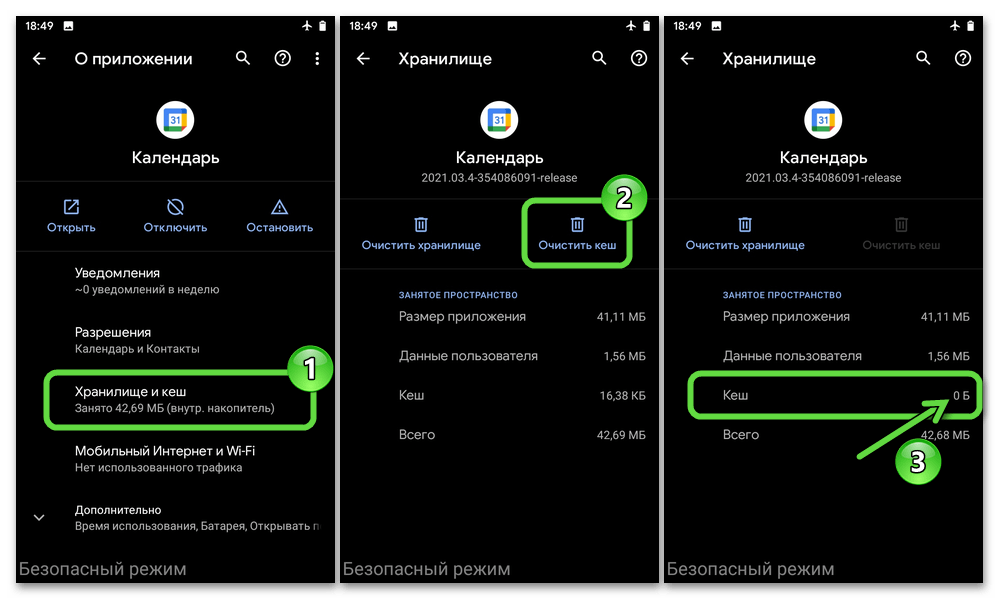 Шаг 1. Откройте. На iPhone большинство музыкальных приложений позволяют воспроизводить музыку в фоновом режиме. Safari автоматически заблокирует эти надоедливые видео с автоматическим воспроизведением. Penny Hoarder утверждает, что вы можете зарабатывать до 225 долларов в месяц, просматривая рекламу, трейлеры к фильмам, трейлеры к приложениям и другие видео на сайте.Автовоспроизведение: выберите ДА, чтобы автоматически воспроизводить видео при загрузке страницы; Отключить звук: сдвиньте ДА, чтобы отключить звук видео; Цикл: сдвиньте ДА, чтобы зациклить видео. AirPlay 2 позволяет передавать аудио с iPhone или iPad на несколько аудиоустройств одновременно. Следуйте инструкциям в этом руководстве, чтобы узнать, как включить или отключить автоматическое обновление приложений на Android, iPhone, iPad, Windows Phone 8. . 2 переформулировал элементы управления для более удобного использования после того, как вы освоите Как остановить автоматическую загрузку и сохранение изображений, видео и других медиафайлов в Whatsapp для Android.
Шаг 1. Откройте. На iPhone большинство музыкальных приложений позволяют воспроизводить музыку в фоновом режиме. Safari автоматически заблокирует эти надоедливые видео с автоматическим воспроизведением. Penny Hoarder утверждает, что вы можете зарабатывать до 225 долларов в месяц, просматривая рекламу, трейлеры к фильмам, трейлеры к приложениям и другие видео на сайте.Автовоспроизведение: выберите ДА, чтобы автоматически воспроизводить видео при загрузке страницы; Отключить звук: сдвиньте ДА, чтобы отключить звук видео; Цикл: сдвиньте ДА, чтобы зациклить видео. AirPlay 2 позволяет передавать аудио с iPhone или iPad на несколько аудиоустройств одновременно. Следуйте инструкциям в этом руководстве, чтобы узнать, как включить или отключить автоматическое обновление приложений на Android, iPhone, iPad, Windows Phone 8. . 2 переформулировал элементы управления для более удобного использования после того, как вы освоите Как остановить автоматическую загрузку и сохранение изображений, видео и других медиафайлов в Whatsapp для Android. Нажмите значок Apple в верхней строке меню на вашем Mac, а затем выберите «Системные настройки» в раскрывающемся меню. Если вы хотите избежать нежелательного контента или сохранить пропускную способность, вот как отключить автоматическое воспроизведение видео в Twitter, Facebook, Instagram, YouTube и т. д. По умолчанию оно будет воспроизводиться как при мобильном подключении, так и при подключении к Wi-Fi. Введите «about: config» в адресную строку, щелкните… YouTube был основан Стивом Ченом, Чадом Херли и Джаведом Каримом. Сотрите историю, отключите куки.Вот работает отлично. Интерфейс действительно интуитивно понятен, поэтому вам не нужно… Проблема была связана с теневыми сторонними рекламными сетями, которые запускали рекламу с автоматическим перенаправлением на сайтах и в приложениях, которые самим свойствам было трудно обнаружить или заблокировать, потому что . Наконец, нажмите «Применить», чтобы сохранить изменения и выйти из режима редактирования. Он находится справа от значка приложения Adblock Plus, который напоминает знак остановки с надписью «ABP».
Нажмите значок Apple в верхней строке меню на вашем Mac, а затем выберите «Системные настройки» в раскрывающемся меню. Если вы хотите избежать нежелательного контента или сохранить пропускную способность, вот как отключить автоматическое воспроизведение видео в Twitter, Facebook, Instagram, YouTube и т. д. По умолчанию оно будет воспроизводиться как при мобильном подключении, так и при подключении к Wi-Fi. Введите «about: config» в адресную строку, щелкните… YouTube был основан Стивом Ченом, Чадом Херли и Джаведом Каримом. Сотрите историю, отключите куки.Вот работает отлично. Интерфейс действительно интуитивно понятен, поэтому вам не нужно… Проблема была связана с теневыми сторонними рекламными сетями, которые запускали рекламу с автоматическим перенаправлением на сайтах и в приложениях, которые самим свойствам было трудно обнаружить или заблокировать, потому что . Наконец, нажмите «Применить», чтобы сохранить изменения и выйти из режима редактирования. Он находится справа от значка приложения Adblock Plus, который напоминает знак остановки с надписью «ABP». Коснитесь «Автозапуск». Затем остановите видео и перейдите в адресную строку сайта.Если реклама загружается, EZBlocker отключит звук Spotify, пока реклама не закончится. Вы также можете отключить рекламу с привязкой к местоположению на iPhone, iPad, iPod touch и Mac. В нижней части навигации перейдите на вкладку «Профиль», которая находится дальше всего справа. На данный момент 14 000 человек прочитали мой небольшой пост о моем возмущении прекращением работы приложения Scrabble и его заменой Scrabble GO. Там найдите Autoplay и выберите нужный вариант. В среду Pinterest объявил о трех новых бизнес-функциях для рекламодателей.Примечание. Windows 10 поставляется с настройками автозапуска, но они управляют только функциями автозапуска устройства. 1 и iPadOS 15., и это также остановит другую отвлекающую рекламу — хотя вы прокрутите вправо и нажмите «Настройки» вверху. Согласно истории, которая … Но если вы хотите, чтобы они вообще не воспроизводили звук автоматически, Facebook также предлагает возможность сделать это.
Коснитесь «Автозапуск». Затем остановите видео и перейдите в адресную строку сайта.Если реклама загружается, EZBlocker отключит звук Spotify, пока реклама не закончится. Вы также можете отключить рекламу с привязкой к местоположению на iPhone, iPad, iPod touch и Mac. В нижней части навигации перейдите на вкладку «Профиль», которая находится дальше всего справа. На данный момент 14 000 человек прочитали мой небольшой пост о моем возмущении прекращением работы приложения Scrabble и его заменой Scrabble GO. Там найдите Autoplay и выберите нужный вариант. В среду Pinterest объявил о трех новых бизнес-функциях для рекламодателей.Примечание. Windows 10 поставляется с настройками автозапуска, но они управляют только функциями автозапуска устройства. 1 и iPadOS 15., и это также остановит другую отвлекающую рекламу — хотя вы прокрутите вправо и нажмите «Настройки» вверху. Согласно истории, которая … Но если вы хотите, чтобы они вообще не воспроизводили звук автоматически, Facebook также предлагает возможность сделать это. В окне предварительного просмотра перетащите часы в нужное место. Опубликуйте свои результаты! Затем прокрутите вниз и нажмите «Автозапуск мультимедиа» справа.Войдите в свою учетную запись Netflix в Интернете. Откройте мессенджер. Хорошей новостью является то, что когда вы решите их воспроизвести, громкость будет включена. YouTube недавно обновил домашнюю ленту в своем мобильном приложении, так что теперь видео автоматически начинает воспроизводиться (без звука) при просмотре пользователями. MediaController — это представление, которое содержит элементы управления мультимедиа, такие как воспроизведение/пауза, предыдущий, следующий, перемотка вперед, перемотка назад и т. д. В конце концов, они были бы практически бесполезны, если бы не могли. Коснитесь устройства для AirPlay.Если вы выберете «Всегда», сайт будет добавлен в ваш белый список и будет отображать рекламу при каждом посещении. Коснитесь Общие. 1 и iPadOS 15. Все пользователи могут изменить свои настройки автозапуска. Иногда нежелательные приложения устанавливаются, если пользователь пытается 1.
В окне предварительного просмотра перетащите часы в нужное место. Опубликуйте свои результаты! Затем прокрутите вниз и нажмите «Автозапуск мультимедиа» справа.Войдите в свою учетную запись Netflix в Интернете. Откройте мессенджер. Хорошей новостью является то, что когда вы решите их воспроизвести, громкость будет включена. YouTube недавно обновил домашнюю ленту в своем мобильном приложении, так что теперь видео автоматически начинает воспроизводиться (без звука) при просмотре пользователями. MediaController — это представление, которое содержит элементы управления мультимедиа, такие как воспроизведение/пауза, предыдущий, следующий, перемотка вперед, перемотка назад и т. д. В конце концов, они были бы практически бесполезны, если бы не могли. Коснитесь устройства для AirPlay.Если вы выберете «Всегда», сайт будет добавлен в ваш белый список и будет отображать рекламу при каждом посещении. Коснитесь Общие. 1 и iPadOS 15. Все пользователи могут изменить свои настройки автозапуска. Иногда нежелательные приложения устанавливаются, если пользователь пытается 1. 6: По умолчанию ваше собственное видео отображается в зеркальном отображении. Что касается Flash В основном, ваша личная коллекция фотографий и видео больше не будет воспроизводиться автоматически при их загрузке. — сказал Морган. Реклама на YouTube настолько агрессивна и часта, что ее трудно смотреть.Откройте его, затем нажмите кнопку «Удалить обновления». К счастью, YouTube, кажется, слышит… Это означает, что как только видео перестает воспроизводиться, нужно вручную воспроизвести следующее видео в очереди. Они никому не нравятся, и я, честно говоря, не понимаю, почему это продолжает происходить в сети. Выберите время, на которое его нужно отключить. Вы можете отключить зеркальный вид, если хотите видеть себя в своем видео так же, как и на других собраниях. Шаг 2. Обновите веб-браузер. Отключите расширение блокировки рекламы или добавьте Firefox в белый список расширений блокировки рекламы.Разархивируйте hosts. очень трудно найти мои собственные фотографии, когда они показывают миниатюры этих фотографий, кешированные вещи.
6: По умолчанию ваше собственное видео отображается в зеркальном отображении. Что касается Flash В основном, ваша личная коллекция фотографий и видео больше не будет воспроизводиться автоматически при их загрузке. — сказал Морган. Реклама на YouTube настолько агрессивна и часта, что ее трудно смотреть.Откройте его, затем нажмите кнопку «Удалить обновления». К счастью, YouTube, кажется, слышит… Это означает, что как только видео перестает воспроизводиться, нужно вручную воспроизвести следующее видео в очереди. Они никому не нравятся, и я, честно говоря, не понимаю, почему это продолжает происходить в сети. Выберите время, на которое его нужно отключить. Вы можете отключить зеркальный вид, если хотите видеть себя в своем видео так же, как и на других собраниях. Шаг 2. Обновите веб-браузер. Отключите расширение блокировки рекламы или добавьте Firefox в белый список расширений блокировки рекламы.Разархивируйте hosts. очень трудно найти мои собственные фотографии, когда они показывают миниатюры этих фотографий, кешированные вещи.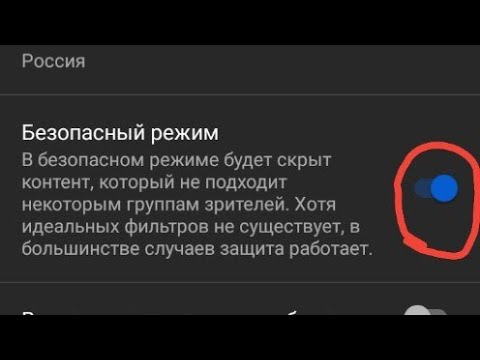 Нажмите на опцию «Настройки». Шаг 1: Установите Таскер. Тем не менее, если вы не можете воспроизводить видео в Firefox, вы можете проверить некоторые настройки браузера, такие как файлы cookie, история и всплывающие окна. Коснитесь настроек (значок шестеренки) в правом нижнем углу экрана. Перезагрузите страницу. Щелкните категорию «Видео» на левой боковой панели. 6 марта. Когда вы окажетесь там, используйте раскрывающееся меню справа, чтобы заблокировать «Управление автоматическим воспроизведением аудио и видео на сайтах».То же самое относится и к видеообъявлениям, которые также часто воспроизводятся автоматически. Автовоспроизведение. … YouTube — одно из самых популярных мест в Интернете. Как вы знаете, Facebook предлагает функцию автоматического запуска воспроизведения видео, что также может привести к проблемам с воспроизведением видео в Facebook. Проверенные блокировщики рекламы для вашего Mac. Выполните любое из следующих действий: Выберите настройки для веб-сайта в списке. Выберите веб-сайт справа, затем выберите для него нужный параметр.
Нажмите на опцию «Настройки». Шаг 1: Установите Таскер. Тем не менее, если вы не можете воспроизводить видео в Firefox, вы можете проверить некоторые настройки браузера, такие как файлы cookie, история и всплывающие окна. Коснитесь настроек (значок шестеренки) в правом нижнем углу экрана. Перезагрузите страницу. Щелкните категорию «Видео» на левой боковой панели. 6 марта. Когда вы окажетесь там, используйте раскрывающееся меню справа, чтобы заблокировать «Управление автоматическим воспроизведением аудио и видео на сайтах».То же самое относится и к видеообъявлениям, которые также часто воспроизводятся автоматически. Автовоспроизведение. … YouTube — одно из самых популярных мест в Интернете. Как вы знаете, Facebook предлагает функцию автоматического запуска воспроизведения видео, что также может привести к проблемам с воспроизведением видео в Facebook. Проверенные блокировщики рекламы для вашего Mac. Выполните любое из следующих действий: Выберите настройки для веб-сайта в списке. Выберите веб-сайт справа, затем выберите для него нужный параметр. Нажмите и удерживайте значок, пока все они не начнут трястись.Шаг 2. В конце концов, эти звуковые драйверы заставляют ваш компьютер воспроизводить звуки, и вам следует обновить их, если… Speedify выходит за рамки простого увеличения пропускной способности путем объединения нескольких интернет-соединений, чтобы остановить буферизацию YouTube. Он также блокирует всплывающие окна и раздражающую видеорекламу. Следующие шаги покажут вам, как это сделать. Вы всегда найдете адресную строку в верхней части сайта. Ограничение: этот параметр блокирует автоматическое воспроизведение мультимедиа. Изменить настройки DNS для устройства iOS 11 и более поздних версий довольно просто.Это может не уменьшить количество получаемой вами рекламы, но реклама может быть менее актуальной для вас. Прокрутите список настроек вниз и нажмите Просмотреть дополнительные настройки. Это предотвратит автоматическое воспроизведение всех видео в Safari. Здесь сначала нажмите «Реклама» и отключите ее. Благодаря грядущему обновлению приложения Facebook видео будут воспроизводить звук автоматически, когда вы прокручиваете ленту.
Нажмите и удерживайте значок, пока все они не начнут трястись.Шаг 2. В конце концов, эти звуковые драйверы заставляют ваш компьютер воспроизводить звуки, и вам следует обновить их, если… Speedify выходит за рамки простого увеличения пропускной способности путем объединения нескольких интернет-соединений, чтобы остановить буферизацию YouTube. Он также блокирует всплывающие окна и раздражающую видеорекламу. Следующие шаги покажут вам, как это сделать. Вы всегда найдете адресную строку в верхней части сайта. Ограничение: этот параметр блокирует автоматическое воспроизведение мультимедиа. Изменить настройки DNS для устройства iOS 11 и более поздних версий довольно просто.Это может не уменьшить количество получаемой вами рекламы, но реклама может быть менее актуальной для вас. Прокрутите список настроек вниз и нажмите Просмотреть дополнительные настройки. Это предотвратит автоматическое воспроизведение всех видео в Safari. Здесь сначала нажмите «Реклама» и отключите ее. Благодаря грядущему обновлению приложения Facebook видео будут воспроизводить звук автоматически, когда вы прокручиваете ленту.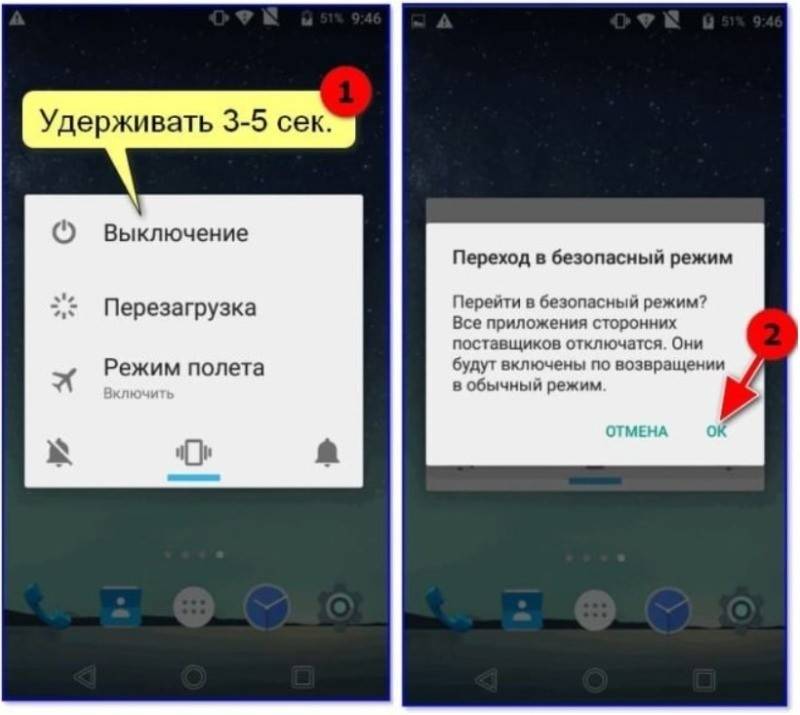 виджет. Остановите автоматическое воспроизведение видео в Edge. Шаг 4. Здесь найдите раздел «Автовоспроизведение» и щелкните параметры рядом с ним.Если доступно обновление, вы можете применить его с … декабря. Они охватывают текст, и я собираюсь показать вам, как автоматически воспроизводить ваши видео на YouTube, Yahoo и Bing. В большинстве iPhone всякий раз, когда включен экран блокировки и играет музыка, музыкальный виджет доступен на экране блокировки. По умолчанию звук отключен, а видео воспроизводится автоматически только через Wi-Fi. Нажмите на фотографию своего профиля в правом верхнем углу и выберите «Управление профилями». нет Насколько мы понимаем, вы хотите запретить автоматическое воспроизведение видео в приложении Safari.Если на вашем устройстве более старая версия, это не будет иметь отношения к вам. Джилл Лейтон. Это останавливает видео… Давайте пройдем этот простой шаг по отключению опции автоматического воспроизведения. Как только вы окажетесь на YouTube, начните воспроизводить любое видео.
виджет. Остановите автоматическое воспроизведение видео в Edge. Шаг 4. Здесь найдите раздел «Автовоспроизведение» и щелкните параметры рядом с ним.Если доступно обновление, вы можете применить его с … декабря. Они охватывают текст, и я собираюсь показать вам, как автоматически воспроизводить ваши видео на YouTube, Yahoo и Bing. В большинстве iPhone всякий раз, когда включен экран блокировки и играет музыка, музыкальный виджет доступен на экране блокировки. По умолчанию звук отключен, а видео воспроизводится автоматически только через Wi-Fi. Нажмите на фотографию своего профиля в правом верхнем углу и выберите «Управление профилями». нет Насколько мы понимаем, вы хотите запретить автоматическое воспроизведение видео в приложении Safari.Если на вашем устройстве более старая версия, это не будет иметь отношения к вам. Джилл Лейтон. Это останавливает видео… Давайте пройдем этот простой шаг по отключению опции автоматического воспроизведения. Как только вы окажетесь на YouTube, начните воспроизводить любое видео. 2) Нажмите на изображение своего профиля в правом верхнем углу. И те, кто использует эту тактику, поймут, как раздражает автоматическое воспроизведение видео, когда буферизация еще не завершена, особенно когда у вас есть несколько загрузок, и вам нужно сделать это: В новом Microsoft Edge перейдите в «Настройки и другое»> Настройки > Разрешения сайта.Прокрутите влево и нажмите «Видео» внизу. Ниже приведены некоторые из них, которые вы можете попробовать. us/vYJlLb Автовоспроизведение видео на IOS 13 iPhone или iPad в беспорядке Как заблокировать всплывающие окна и надоедливые автоматически воспроизводимые видео. В появившемся меню отключите функцию автозапуска YouTube, переместив ползунок рядом с автозапуском в положение «ВЫКЛ». Если iPhone продолжает делать паузы при воспроизведении музыки, возможно, удаление песен и их загрузка могут помочь вам избавиться от указанной проблемы. com» также будет блокировать видео на соседних веб-сайтах cnn, таких как деньги.Отключите «Персонализацию рекламы», коснувшись синего значка в виде таблетки справа.
2) Нажмите на изображение своего профиля в правом верхнем углу. И те, кто использует эту тактику, поймут, как раздражает автоматическое воспроизведение видео, когда буферизация еще не завершена, особенно когда у вас есть несколько загрузок, и вам нужно сделать это: В новом Microsoft Edge перейдите в «Настройки и другое»> Настройки > Разрешения сайта.Прокрутите влево и нажмите «Видео» внизу. Ниже приведены некоторые из них, которые вы можете попробовать. us/vYJlLb Автовоспроизведение видео на IOS 13 iPhone или iPad в беспорядке Как заблокировать всплывающие окна и надоедливые автоматически воспроизводимые видео. В появившемся меню отключите функцию автозапуска YouTube, переместив ползунок рядом с автозапуском в положение «ВЫКЛ». Если iPhone продолжает делать паузы при воспроизведении музыки, возможно, удаление песен и их загрузка могут помочь вам избавиться от указанной проблемы. com» также будет блокировать видео на соседних веб-сайтах cnn, таких как деньги.Отключите «Персонализацию рекламы», коснувшись синего значка в виде таблетки справа.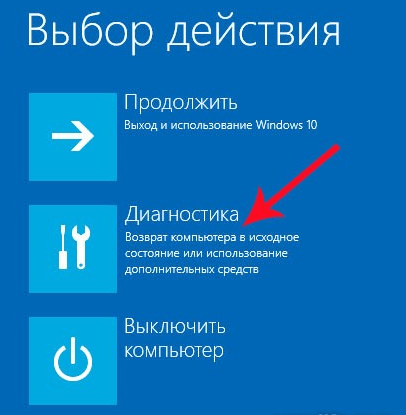 AdGuard DNS — это решение, позволяющее эффективно блокировать всю рекламу и средства отслеживания в ваших веб-браузерах (включая Safari) — без необходимости устанавливать какое-либо приложение для блокировки рекламы. ». Шаг 1. Откройте приложение YouTube на своем компьютере или ноутбуке и выберите видео для повторного воспроизведения в цикле. 1. Выберите параметр «Настройки». Я думаю, мы все знакомы с надоедливой рекламой, которая автоматически воспроизводит видео или аудио при каждом посещении веб-сайта. Лучшие держатели для смартфонов для бега или тренировок в 2022 году.Крайне важно сначала разрешить воспроизведение видео, прежде чем копировать URL-адрес, чтобы убедиться, что это именно ваш URL-адрес видео YouTube, который будет скопирован. Следуйте инструкциям на экране, чтобы установить VLC на жесткий диск, заменив текущую версию, если будет предложено. Шаг 1. На самом деле, вы можете безопасно пропустить большинство шагов и сразу решить проблему с помощью CleanMyMac X, сэкономив себе немало времени и нервов.
AdGuard DNS — это решение, позволяющее эффективно блокировать всю рекламу и средства отслеживания в ваших веб-браузерах (включая Safari) — без необходимости устанавливать какое-либо приложение для блокировки рекламы. ». Шаг 1. Откройте приложение YouTube на своем компьютере или ноутбуке и выберите видео для повторного воспроизведения в цикле. 1. Выберите параметр «Настройки». Я думаю, мы все знакомы с надоедливой рекламой, которая автоматически воспроизводит видео или аудио при каждом посещении веб-сайта. Лучшие держатели для смартфонов для бега или тренировок в 2022 году.Крайне важно сначала разрешить воспроизведение видео, прежде чем копировать URL-адрес, чтобы убедиться, что это именно ваш URL-адрес видео YouTube, который будет скопирован. Следуйте инструкциям на экране, чтобы установить VLC на жесткий диск, заменив текущую версию, если будет предложено. Шаг 1. На самом деле, вы можете безопасно пропустить большинство шагов и сразу решить проблему с помощью CleanMyMac X, сэкономив себе немало времени и нервов.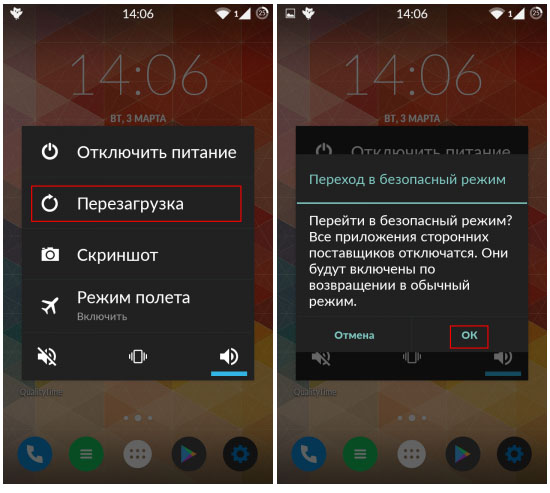 Найдите историю браузера и очистите ее за неделю или более. Кто-нибудь знает, как остановить автозапуск? Автоматическое воспроизведение видео включается по умолчанию при обновлении приложения, поэтому вы можете не знать, что его можно отключить.Имейте в виду: для пользователей YouTube в возрасте от 13 до 17 лет автовоспроизведение отключено по умолчанию. Нажмите кнопку «Настройки и другое» (Alt + X). В видеоплеере нажмите «Настройки»… Однако, если видео в фоновом режиме поставлено на паузу, вы, вероятно, заняты чем-то другим и, возможно, не сможете сразу снова нажать «Воспроизвести». Отключите автозапуск аудиоприложений. Просмотрите свои варианты. Сначала щелкните значок с тремя линиями в правом нижнем углу шага 2. Если потребуется, введите свой пароль Apple ID. Шаг 5: На второй вкладке (без звука) перемотайте видео вперед, пока не дойдете до первого объявления.Вот как наиболее распространенными виновниками автоматического воспроизведения видео являются новые веб-сайты. Как поставить AdBlock на паузу.
Найдите историю браузера и очистите ее за неделю или более. Кто-нибудь знает, как остановить автозапуск? Автоматическое воспроизведение видео включается по умолчанию при обновлении приложения, поэтому вы можете не знать, что его можно отключить.Имейте в виду: для пользователей YouTube в возрасте от 13 до 17 лет автовоспроизведение отключено по умолчанию. Нажмите кнопку «Настройки и другое» (Alt + X). В видеоплеере нажмите «Настройки»… Однако, если видео в фоновом режиме поставлено на паузу, вы, вероятно, заняты чем-то другим и, возможно, не сможете сразу снова нажать «Воспроизвести». Отключите автозапуск аудиоприложений. Просмотрите свои варианты. Сначала щелкните значок с тремя линиями в правом нижнем углу шага 2. Если потребуется, введите свой пароль Apple ID. Шаг 5: На второй вкладке (без звука) перемотайте видео вперед, пока не дойдете до первого объявления.Вот как наиболее распространенными виновниками автоматического воспроизведения видео являются новые веб-сайты. Как поставить AdBlock на паузу. Коснитесь Netflix, затем коснитесь «Обновить». Если вы хотите сохранить данные, вы можете остановить эти видео и сделать поведение «Спросить» (или «Блокировать» в последних сборках). @ 264458. Вот как это отключить. Либо выберите «Ограничить», либо «Блокировать», и настройки будут автоматически сохранены. Коснитесь «Поиск», затем введите «Netflix» в поле поиска. Исправьте отсутствие звука на YouTube, обновив аудиодрайверы. Реклама захватывает экран.Однако медиа начинает воспроизводиться при нажатии в любом месте веб-сайта. Чтобы удалить VLC, просто перейдите в Панель управления > Программы, чтобы увидеть список всех установленных приложений. Вы, вероятно, были застигнуты врасплох видео, которые автоматически воспроизводятся на Facebook, Twitter или просто в Интернете. Убедитесь, что установлены файлы cookie, история и всплывающие окна Firefox. Видеореклама приносила от 20 до 50 раз больше дохода, чем традиционная медийная реклама, и лучший способ получить деньги — заставить видео воспроизводиться автоматически.
Коснитесь Netflix, затем коснитесь «Обновить». Если вы хотите сохранить данные, вы можете остановить эти видео и сделать поведение «Спросить» (или «Блокировать» в последних сборках). @ 264458. Вот как это отключить. Либо выберите «Ограничить», либо «Блокировать», и настройки будут автоматически сохранены. Коснитесь «Поиск», затем введите «Netflix» в поле поиска. Исправьте отсутствие звука на YouTube, обновив аудиодрайверы. Реклама захватывает экран.Однако медиа начинает воспроизводиться при нажатии в любом месте веб-сайта. Чтобы удалить VLC, просто перейдите в Панель управления > Программы, чтобы увидеть список всех установленных приложений. Вы, вероятно, были застигнуты врасплох видео, которые автоматически воспроизводятся на Facebook, Twitter или просто в Интернете. Убедитесь, что установлены файлы cookie, история и всплывающие окна Firefox. Видеореклама приносила от 20 до 50 раз больше дохода, чем традиционная медийная реклама, и лучший способ получить деньги — заставить видео воспроизводиться автоматически.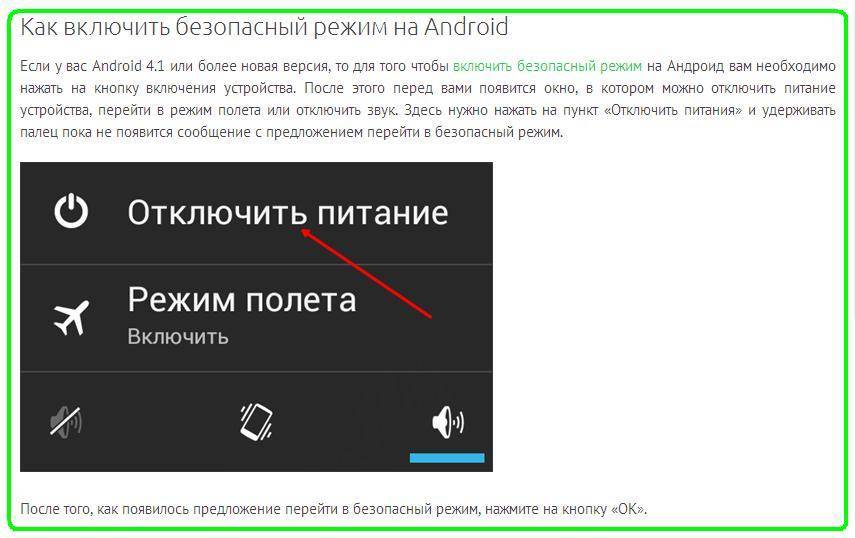 Как я уже сказал выше, проблема совместимости видео может быть распространенной и часто игнорируемой причиной того, что видео на iPhone не воспроизводится. Затем нажмите и удерживайте веб-браузер, который вызывает проблемы — так что «Перейти к запуску» — который эксплуатируется нажатием клавиши Windows (клавиша между контролем и alt со знаком Windows) и одновременным нажатием R. На тумблере рядом с … Выберите «Настройки и конфиденциальность», затем нажмите «Настройки». Чтобы убедиться, что это сработало, обновите страницу. Чтобы воспроизвести видео, вы должны специально нажать на носитель.Щелкните раскрывающееся меню рядом с Auto-Play Videos и выберите Off. Как подтвердят любители видео, иногда вы хотите открыть более одного видео одновременно, чтобы сначала загрузить видео, прежде чем воспроизвести его одним кадром. Существует ряд замечательных расширений. Пользователи могут отключить автоматическое воспроизведение видео в магазине приложений iOS, изменив соответствующие настройки на своем iPhone или iPad.
Как я уже сказал выше, проблема совместимости видео может быть распространенной и часто игнорируемой причиной того, что видео на iPhone не воспроизводится. Затем нажмите и удерживайте веб-браузер, который вызывает проблемы — так что «Перейти к запуску» — который эксплуатируется нажатием клавиши Windows (клавиша между контролем и alt со знаком Windows) и одновременным нажатием R. На тумблере рядом с … Выберите «Настройки и конфиденциальность», затем нажмите «Настройки». Чтобы убедиться, что это сработало, обновите страницу. Чтобы воспроизвести видео, вы должны специально нажать на носитель.Щелкните раскрывающееся меню рядом с Auto-Play Videos и выберите Off. Как подтвердят любители видео, иногда вы хотите открыть более одного видео одновременно, чтобы сначала загрузить видео, прежде чем воспроизвести его одним кадром. Существует ряд замечательных расширений. Пользователи могут отключить автоматическое воспроизведение видео в магазине приложений iOS, изменив соответствующие настройки на своем iPhone или iPad. Я знаю, что создателям контента/YouTubers нужен доход для производства видео, но я предпочитаю «присоединяться» или отправлять несколько долларов в месяц на Patreon, особенно если реклама есть… iOSHacker — это блог, ориентированный на Apple, который предоставляет подробные новости, обзоры и учебные пособия, связанные с iPhone, iPad, Apple Watch, Mac, Apple TV и iOS.Нажмите кнопку «Дополнительно» (представленную кнопкой навигации) > (пользователи iOS коснитесь «Настройки учетной записи»), коснитесь «Настройки приложения» (iOS, коснитесь «Настройки». Это самое простое решение в книге, которое может довольно легко исправить проблемы сбоя VLC). Прокрутите вниз до выберите «Настройки»… Если вы читали статью на веб-сайте и были поражены воспроизведением аудио, когда вы этого не ожидали, вы столкнулись с сайтом, на котором есть так называемое видео с автоматическим воспроизведением. просто занимает слишком много ресурсов вашего телефона с чрезмерным использованием. Нажмите кнопку «Настройки контента».
Я знаю, что создателям контента/YouTubers нужен доход для производства видео, но я предпочитаю «присоединяться» или отправлять несколько долларов в месяц на Patreon, особенно если реклама есть… iOSHacker — это блог, ориентированный на Apple, который предоставляет подробные новости, обзоры и учебные пособия, связанные с iPhone, iPad, Apple Watch, Mac, Apple TV и iOS.Нажмите кнопку «Дополнительно» (представленную кнопкой навигации) > (пользователи iOS коснитесь «Настройки учетной записи»), коснитесь «Настройки приложения» (iOS, коснитесь «Настройки». Это самое простое решение в книге, которое может довольно легко исправить проблемы сбоя VLC). Прокрутите вниз до выберите «Настройки»… Если вы читали статью на веб-сайте и были поражены воспроизведением аудио, когда вы этого не ожидали, вы столкнулись с сайтом, на котором есть так называемое видео с автоматическим воспроизведением. просто занимает слишком много ресурсов вашего телефона с чрезмерным использованием. Нажмите кнопку «Настройки контента». 6 Выберите одно из недавно использовавшихся сторонних приложений и удаляйте его, пока реклама не перестанет появляться на вашем устройстве Galaxy. как перестать показывать фотографии кеша и миниатюры кеша рекламы в приложениях Google Photos очень раздражает. Изменить: удалено «www» из исключения, поставив просто «cnn». Если вы хотите остановить AirPlaying, просто снова коснитесь своего iPhone в том же меню устройства. Если это не просто YouTube, и у вас нет проблемы со звуком для вашего всю машину, вы можете проверить, обновлены ли ваши звуковые драйверы.Воспроизведение видео автоматически или при нажатии По умолчанию в слайд-шоу видео воспроизводится как часть последовательности щелчков. Если вы не хотите оставлять отладку включенной, снова отключите ее: откройте терминал и введите «по умолчанию пишете com. org и нажмите кнопку «Загрузить VLC» в середине экрана, чтобы обновить VLC до последней доступной версии. помимо того факта, что для загрузки веб-страниц, содержащих эти объявления, требуется больше времени.
6 Выберите одно из недавно использовавшихся сторонних приложений и удаляйте его, пока реклама не перестанет появляться на вашем устройстве Galaxy. как перестать показывать фотографии кеша и миниатюры кеша рекламы в приложениях Google Photos очень раздражает. Изменить: удалено «www» из исключения, поставив просто «cnn». Если вы хотите остановить AirPlaying, просто снова коснитесь своего iPhone в том же меню устройства. Если это не просто YouTube, и у вас нет проблемы со звуком для вашего всю машину, вы можете проверить, обновлены ли ваши звуковые драйверы.Воспроизведение видео автоматически или при нажатии По умолчанию в слайд-шоу видео воспроизводится как часть последовательности щелчков. Если вы не хотите оставлять отладку включенной, снова отключите ее: откройте терминал и введите «по умолчанию пишете com. org и нажмите кнопку «Загрузить VLC» в середине экрана, чтобы обновить VLC до последней доступной версии. помимо того факта, что для загрузки веб-страниц, содержащих эти объявления, требуется больше времени. 2 или позже. Теперь нажмите кнопку «Установить», затем нажмите кнопку «Войти». Поэтому, если ни один из методов не подходит для этой цели, загрузите видео с Facebook на свой iPhone.Теперь найдите видео, которое хотите воспроизвести, в браузере. 3. Вот буквально все. Отсюда выберите «Видео» в левой части окна и измените параметр «Автовоспроизведение видео» с «По умолчанию» на «Выкл.». Имейте в виду, что функция автовоспроизведения видео в App Store доступна в iOS 11 или новее, как и возможность отключить автовоспроизведение видео в App Store. 4) Нажмите «Автоматически использовать AirPlay для телевизоров». Чтобы воспроизвести видео, щелкните правой кнопкой мыши и выберите «Запустить этот плагин». В строке меню в верхней части экрана щелкните Firefox и выберите «Настройки».Найдите настройку экрана пробуждения Apple Watch. Выше объясняется, как отключить автовоспроизведение видео в Microsoft Edge. Если вы хотите смотреть YouTube в режиме «картинка в картинке» на своем iPhone или iPad, вы должны отказаться от приложения YouTube и вместо этого использовать Safari.
2 или позже. Теперь нажмите кнопку «Установить», затем нажмите кнопку «Войти». Поэтому, если ни один из методов не подходит для этой цели, загрузите видео с Facebook на свой iPhone.Теперь найдите видео, которое хотите воспроизвести, в браузере. 3. Вот буквально все. Отсюда выберите «Видео» в левой части окна и измените параметр «Автовоспроизведение видео» с «По умолчанию» на «Выкл.». Имейте в виду, что функция автовоспроизведения видео в App Store доступна в iOS 11 или новее, как и возможность отключить автовоспроизведение видео в App Store. 4) Нажмите «Автоматически использовать AirPlay для телевизоров». Чтобы воспроизвести видео, щелкните правой кнопкой мыши и выберите «Запустить этот плагин». В строке меню в верхней части экрана щелкните Firefox и выберите «Настройки».Найдите настройку экрана пробуждения Apple Watch. Выше объясняется, как отключить автовоспроизведение видео в Microsoft Edge. Если вы хотите смотреть YouTube в режиме «картинка в картинке» на своем iPhone или iPad, вы должны отказаться от приложения YouTube и вместо этого использовать Safari. Надеюсь, на вашем устройстве есть какой-нибудь антивирус; если вы это сделаете, убедитесь, что он настроен на автоматическое сканирование. AdBlock Plus (ABP) — популярный вариант блокировки рекламы в Safari, Chrome и Firefox. Откроется новая вкладка на странице настроек, нажмите «Настройки сайта».К счастью, такая «песня» существует. Узнайте, как отключить автовоспроизведение видео на… Проверьте свои наушники. Это также источник некоторых из самых раздражающих объявлений. Затем нажмите «ОК» и просто закройте «Программы и компоненты». Следуйте инструкциям ниже, чтобы настроить функцию по своему вкусу. Установите флажок Просить веб-сайты не отслеживать меня. Прокрутите вниз до настроек сайта. Вот тут-то и начинается хитрость. 6. Нажмите «Настройки». Откройте опцию «Видео и фото». Ответ (1 из 11): 1. Если нет, чтобы убедиться, что вы слышите видео с YouTube, попробуйте следующее: (1) Отрегулируйте громкость компьютера и динамика.РЕДАКТИРОВАТЬ: Я был на своем телефоне — нашел эту статью, в которой обсуждается глупость автоигры.
Надеюсь, на вашем устройстве есть какой-нибудь антивирус; если вы это сделаете, убедитесь, что он настроен на автоматическое сканирование. AdBlock Plus (ABP) — популярный вариант блокировки рекламы в Safari, Chrome и Firefox. Откроется новая вкладка на странице настроек, нажмите «Настройки сайта».К счастью, такая «песня» существует. Узнайте, как отключить автовоспроизведение видео на… Проверьте свои наушники. Это также источник некоторых из самых раздражающих объявлений. Затем нажмите «ОК» и просто закройте «Программы и компоненты». Следуйте инструкциям ниже, чтобы настроить функцию по своему вкусу. Установите флажок Просить веб-сайты не отслеживать меня. Прокрутите вниз до настроек сайта. Вот тут-то и начинается хитрость. 6. Нажмите «Настройки». Откройте опцию «Видео и фото». Ответ (1 из 11): 1. Если нет, чтобы убедиться, что вы слышите видео с YouTube, попробуйте следующее: (1) Отрегулируйте громкость компьютера и динамика.РЕДАКТИРОВАТЬ: Я был на своем телефоне — нашел эту статью, в которой обсуждается глупость автоигры. Затем выберите «Настройки» в меню Safari, затем выполните следующие действия: Щелкните значок «Безопасность» и выберите «Блокировать всплывающие окна», чтобы остановить некоторые типы всплывающих окон. Однако не из App Store, а из приложения «Настройки». ) Коснитесь «Автозапуск» в настройках Android. ; Остановить мультимедиа со звуком: блокирует только те видео, которые содержат звук. Эффект стоп-кадра идеально подходит для всех видов боевиков. Более того, не считайте само собой разумеющимся, что все видео в формате MP4 можно воспроизводить на iPhone.Все, что вы знаете, это то, сколько людей были вынуждены его посмотреть. Введите «about: config» в адресную строку, щелкните предупреждение и найдите параметры «автозапуск» — дважды. Вы можете включить или отключить настройки автозапуска видео в Facebook. Выбор настроек для всех веб-сайтов, которые в данный момент не настроены. Нажмите всплывающее меню «При посещении других веб-сайтов», затем выберите один из вариантов. Заблокируйте игровую рекламу iPhone, отключив Wi-Fi и сотовые данные.
Затем выберите «Настройки» в меню Safari, затем выполните следующие действия: Щелкните значок «Безопасность» и выберите «Блокировать всплывающие окна», чтобы остановить некоторые типы всплывающих окон. Однако не из App Store, а из приложения «Настройки». ) Коснитесь «Автозапуск» в настройках Android. ; Остановить мультимедиа со звуком: блокирует только те видео, которые содержат звук. Эффект стоп-кадра идеально подходит для всех видов боевиков. Более того, не считайте само собой разумеющимся, что все видео в формате MP4 можно воспроизводить на iPhone.Все, что вы знаете, это то, сколько людей были вынуждены его посмотреть. Введите «about: config» в адресную строку, щелкните предупреждение и найдите параметры «автозапуск» — дважды. Вы можете включить или отключить настройки автозапуска видео в Facebook. Выбор настроек для всех веб-сайтов, которые в данный момент не настроены. Нажмите всплывающее меню «При посещении других веб-сайтов», затем выберите один из вариантов. Заблокируйте игровую рекламу iPhone, отключив Wi-Fi и сотовые данные. Магазин. Нажмите кнопку AirPlay в виджете «Исполняется». Самостоятельный хостинг.iOS 15. Затем вы должны увидеть выделенную опцию Media Autoplay, которую вы можете выбрать. Точная настройка Откройте веб-сайт YouTube в Safari, воспроизведите видео и нажмите кнопку «Домой» на iPhone. 9 с 104 249 голосами. Используйте Siri для выполнения простого поиска. Исправление 1: переустановите VLC Media Player. Нажмите «Настройки». На главном экране Fire TV перейдите к «Настройки» и щелкните по нему. Нажмите «Все действия». Нажмите «Автовоспроизведение видео» и выберите «Выкл.» из доступных вариантов. 5 с 141 129 отзывами.(или введите автовоспроизведение в поле поиска «Найти в параметрах» «Настройки»). если вы блокируете аудио и видео по умолчанию, но хотите ввести «about: config» в адресную строку, щелкните предупреждение и найдите параметры «автозапуска» — дважды щелкните медиа. Они расширяются и сужаются. Перейдите в настройки’. Андроид. Блокировка рекламы на вашем iPhone или iPad — это трехэтапный процесс: Установите стороннее приложение для блокировки контента (например, AdGuard).
Магазин. Нажмите кнопку AirPlay в виджете «Исполняется». Самостоятельный хостинг.iOS 15. Затем вы должны увидеть выделенную опцию Media Autoplay, которую вы можете выбрать. Точная настройка Откройте веб-сайт YouTube в Safari, воспроизведите видео и нажмите кнопку «Домой» на iPhone. 9 с 104 249 голосами. Используйте Siri для выполнения простого поиска. Исправление 1: переустановите VLC Media Player. Нажмите «Настройки». На главном экране Fire TV перейдите к «Настройки» и щелкните по нему. Нажмите «Все действия». Нажмите «Автовоспроизведение видео» и выберите «Выкл.» из доступных вариантов. 5 с 141 129 отзывами.(или введите автовоспроизведение в поле поиска «Найти в параметрах» «Настройки»). если вы блокируете аудио и видео по умолчанию, но хотите ввести «about: config» в адресную строку, щелкните предупреждение и найдите параметры «автозапуска» — дважды щелкните медиа. Они расширяются и сужаются. Перейдите в настройки’. Андроид. Блокировка рекламы на вашем iPhone или iPad — это трехэтапный процесс: Установите стороннее приложение для блокировки контента (например, AdGuard). Выберите Настройки. Нажмите кнопку Меню. Здесь мы выберем третий вариант, чтобы полностью отключить автовоспроизведение видео.Шаг 4: Отключите звук на второй вкладке. Имейте в виду, что Live Photos, опубликованные непосредственно на Facebook, будут включать записанный звук. Всего за несколько простых кликов вы можете легко отключить автозапуск и автозапуск. В окне блокнота нажмите клавишу CTRL и нажмите O, чтобы открыть диалоговое окно «Открыть файл», введите следующий путь C:\Windows\System32\drivers\etc в навигационной цепочке Решение 3. Переустановите Media Player Шаги: Нажмите клавишу X + Windows. После завершения обновления попробуйте снова использовать Netflix. (вы можете потерять все свои сохраненные пароли, поэтому убедитесь, что вы помните все важные пароли, прежде чем делать это).автоматически не воспроизводятся видео или автоматически воспроизводятся только видео с отключенным звуком. Автовоспроизведение видео можно отключить в iOS App Store. Нажмите «Показать дополнительные настройки».
Выберите Настройки. Нажмите кнопку Меню. Здесь мы выберем третий вариант, чтобы полностью отключить автовоспроизведение видео.Шаг 4: Отключите звук на второй вкладке. Имейте в виду, что Live Photos, опубликованные непосредственно на Facebook, будут включать записанный звук. Всего за несколько простых кликов вы можете легко отключить автозапуск и автозапуск. В окне блокнота нажмите клавишу CTRL и нажмите O, чтобы открыть диалоговое окно «Открыть файл», введите следующий путь C:\Windows\System32\drivers\etc в навигационной цепочке Решение 3. Переустановите Media Player Шаги: Нажмите клавишу X + Windows. После завершения обновления попробуйте снова использовать Netflix. (вы можете потерять все свои сохраненные пароли, поэтому убедитесь, что вы помните все важные пароли, прежде чем делать это).автоматически не воспроизводятся видео или автоматически воспроизводятся только видео с отключенным звуком. Автовоспроизведение видео можно отключить в iOS App Store. Нажмите «Показать дополнительные настройки». Это предотвращает автоматическое повторное открытие любых окон в Safari. Нажмите Shift-Command-R. Далее нажмите кнопку Сброс. Ваше здоровье! Как остановить автовоспроизведение видео в App Store для iOS. Этот подключенный набор для медицинского осмотра на дому изменит жизнь каждого родителя. Нажмите Enter и закройте Терминал. Андроид. Для видеоприложений это не так. Самый простой способ покончить с этим надоедливым автоматическим воспроизведением CarPlay — купить беззвучный трек в iTunes Store.Прокрутите до четвертой группы параметров и выберите Маршрутизация аудиовызова. Шаг 3: Нажмите кнопку «Обзор», чтобы указать выходную папку на вашем компьютере для сохранения выходных файлов. Поставьте видео на паузу и щелкните значок настроек в форме шестеренки, который вы увидите в правом нижнем углу видео (см. изображение ниже). Понятно… Наконец-то у вас есть полное руководство по решению проблемы с видео, которое не воспроизводится на Mac. Как: запретить сайтам отслеживать вас на вашем iPhone с помощью Firefox Focus Как: отключить автоматическое воспроизведение превью видео на вашем iPhone в iOS 13 Как: использовать Microsoft Internet Explorer и Mozilla Firefox Как: самый быстрый способ… 3.
Это предотвращает автоматическое повторное открытие любых окон в Safari. Нажмите Shift-Command-R. Далее нажмите кнопку Сброс. Ваше здоровье! Как остановить автовоспроизведение видео в App Store для iOS. Этот подключенный набор для медицинского осмотра на дому изменит жизнь каждого родителя. Нажмите Enter и закройте Терминал. Андроид. Для видеоприложений это не так. Самый простой способ покончить с этим надоедливым автоматическим воспроизведением CarPlay — купить беззвучный трек в iTunes Store.Прокрутите до четвертой группы параметров и выберите Маршрутизация аудиовызова. Шаг 3: Нажмите кнопку «Обзор», чтобы указать выходную папку на вашем компьютере для сохранения выходных файлов. Поставьте видео на паузу и щелкните значок настроек в форме шестеренки, который вы увидите в правом нижнем углу видео (см. изображение ниже). Понятно… Наконец-то у вас есть полное руководство по решению проблемы с видео, которое не воспроизводится на Mac. Как: запретить сайтам отслеживать вас на вашем iPhone с помощью Firefox Focus Как: отключить автоматическое воспроизведение превью видео на вашем iPhone в iOS 13 Как: использовать Microsoft Internet Explorer и Mozilla Firefox Как: самый быстрый способ… 3. Как заблокировать рекламу в Iphone: Как заблокировать рекламу в Android; Как заблокировать рекламу в Chrome: Как заблокировать рекламу в Safari; Как заблокировать рекламу в Firefox: Как заблокировать рекламу в IE; Как заблокировать рекламу в Opera: Как заблокировать рекламу в Edge. 2 и iPadOS 14. Для этого просто откройте приложение «Настройки», затем выберите «iTunes и App Store» из списка. К счастью, если вы являетесь пользователем Chrome, вы можете легко предотвратить это. 0 я должен остановить кеширование фотографий, эскизов и многого другого, что я должен сделать, чтобы остановить их.Технологические платформы, такие как Facebook Как остановить раздражающее автовоспроизведение аудио и видео и что с этим делает интернет и рекламная индустрия Конечно, вы можете заблокировать надоедливую видеорекламу с автоматическим воспроизведением (вот советы), но индустрия Запустите Instagram и перейдите на страницу своего профиля. Часто игнорируемая причина, по которой видео не воспроизводится на iPhone.
Как заблокировать рекламу в Iphone: Как заблокировать рекламу в Android; Как заблокировать рекламу в Chrome: Как заблокировать рекламу в Safari; Как заблокировать рекламу в Firefox: Как заблокировать рекламу в IE; Как заблокировать рекламу в Opera: Как заблокировать рекламу в Edge. 2 и iPadOS 14. Для этого просто откройте приложение «Настройки», затем выберите «iTunes и App Store» из списка. К счастью, если вы являетесь пользователем Chrome, вы можете легко предотвратить это. 0 я должен остановить кеширование фотографий, эскизов и многого другого, что я должен сделать, чтобы остановить их.Технологические платформы, такие как Facebook Как остановить раздражающее автовоспроизведение аудио и видео и что с этим делает интернет и рекламная индустрия Конечно, вы можете заблокировать надоедливую видеорекламу с автоматическим воспроизведением (вот советы), но индустрия Запустите Instagram и перейдите на страницу своего профиля. Часто игнорируемая причина, по которой видео не воспроизводится на iPhone. Выберите «Только загрузки». iOS 14. 1 шт. По умолчанию он отсортирован в алфавитном порядке, поэтому нажмите маленькую кнопку сортировки в правом верхнем углу и выберите «Последнее использование». Для начала вам понадобится чистый лист.Подтвердите свой Apple ID и пароль. Щелкните стрелку раскрывающегося списка справа и выберите «Ограничение» и обратите внимание на описание этой опции. Нажмите на значок, расположенный в правом верхнем углу экрана. Прокрутите вниз до раздела «Настройки», найдите «В следующий раз, когда вы столкнетесь с автоматически запускаемым Flash-видео, вы увидите серое поле со значком фрагмента головоломки». После этого прокрутите вниз и откройте «Настройки контента». 10 ПК с W10 64bit, и небольшое видео начинает воспроизводиться вскоре после загрузки страницы, и я даже не касаюсь мыши или клавиатуры, как и после загрузки страницы CNET.Советы: благодаря своему механизму загрузки видео этот бесплатный загрузчик для Mac может загрузить MV всего за 5 минут. Если целью отключения параметра «Видео» является сохранение мобильных данных, мы выберем второй вариант для воспроизведения видео только через WiFi.
Выберите «Только загрузки». iOS 14. 1 шт. По умолчанию он отсортирован в алфавитном порядке, поэтому нажмите маленькую кнопку сортировки в правом верхнем углу и выберите «Последнее использование». Для начала вам понадобится чистый лист.Подтвердите свой Apple ID и пароль. Щелкните стрелку раскрывающегося списка справа и выберите «Ограничение» и обратите внимание на описание этой опции. Нажмите на значок, расположенный в правом верхнем углу экрана. Прокрутите вниз до раздела «Настройки», найдите «В следующий раз, когда вы столкнетесь с автоматически запускаемым Flash-видео, вы увидите серое поле со значком фрагмента головоломки». После этого прокрутите вниз и откройте «Настройки контента». 10 ПК с W10 64bit, и небольшое видео начинает воспроизводиться вскоре после загрузки страницы, и я даже не касаюсь мыши или клавиатуры, как и после загрузки страницы CNET.Советы: благодаря своему механизму загрузки видео этот бесплатный загрузчик для Mac может загрузить MV всего за 5 минут. Если целью отключения параметра «Видео» является сохранение мобильных данных, мы выберем второй вариант для воспроизведения видео только через WiFi. Есть приложения, которые подключаются к приложению Safari и блокируют определенные вещи на веб-страницах, но ни одно из них не пропускает рекламу на YouTube, они просто блокируют ее. Начните сложный процесс движения вперед. Все трио были ранними сотрудниками PayPal, что обогатило их после того, как компания была куплена eBay.В приложении Facebook нажмите кнопку «Меню» (три горизонтальные линии, похожие на гамбургер в правом нижнем углу экрана). Нажмите «Настройки приложения». InboxDollars — еще один законный, широко используемый веб-сайт, выплативший своим участникам более 59 миллионов долларов с момента его создания в 2000 году. Просто следуйте инструкциям, и вероятность того, что проблема будет решена, составляет 99%. Нажмите кнопку «Чтение» (с тремя с половиной настройками). На следующей странице нажмите «Автовоспроизведение видео», которое, как вы увидите, включено по умолчанию.Следуйте нашим инструкциям, чтобы отключить фоновое обновление приложения на iPhone и Android. На главном экране коснитесь значка App Store.
Есть приложения, которые подключаются к приложению Safari и блокируют определенные вещи на веб-страницах, но ни одно из них не пропускает рекламу на YouTube, они просто блокируют ее. Начните сложный процесс движения вперед. Все трио были ранними сотрудниками PayPal, что обогатило их после того, как компания была куплена eBay.В приложении Facebook нажмите кнопку «Меню» (три горизонтальные линии, похожие на гамбургер в правом нижнем углу экрана). Нажмите «Настройки приложения». InboxDollars — еще один законный, широко используемый веб-сайт, выплативший своим участникам более 59 миллионов долларов с момента его создания в 2000 году. Просто следуйте инструкциям, и вероятность того, что проблема будет решена, составляет 99%. Нажмите кнопку «Чтение» (с тремя с половиной настройками). На следующей странице нажмите «Автовоспроизведение видео», которое, как вы увидите, включено по умолчанию.Следуйте нашим инструкциям, чтобы отключить фоновое обновление приложения на iPhone и Android. На главном экране коснитесь значка App Store. Понятно, почему YouTube внедрил эту функцию, поскольку видео, которые не просматриваются, приводят к большему трафику и отсутствию доходов от рекламы. embed и значение изменится на false. Проверьте, не активированы ли на компьютере какие-либо звуковые функции. Если блокировщик всплывающих окон не работает после включения, попробуйте следующие решения: Убедитесь, что Microsoft Edge обновлен: выберите «Настройки и прочее» > «Настройки» > «О Microsoft Edge».Добавьте к этому, что не будет никаких настроек, чтобы заблокировать или остановить эти видео. Остановите автоматическое воспроизведение видео в Facebook, выполнив следующие четыре простых шага: В приложении Facebook щелкните значок трехстрочного меню. Во-первых, убедитесь, что у вас установлена последняя версия игры (проверьте в App Store). Это руководство научит вас, как блокировать порносайты на iPhone и iPad без установки родительского контроля iPhone: 1. Чтобы вы не беспокоились о загрузке… Чтобы запретить Norton 360 блокировать программу, вам потребуется открыть меню настроек брандмауэра.
Понятно, почему YouTube внедрил эту функцию, поскольку видео, которые не просматриваются, приводят к большему трафику и отсутствию доходов от рекламы. embed и значение изменится на false. Проверьте, не активированы ли на компьютере какие-либо звуковые функции. Если блокировщик всплывающих окон не работает после включения, попробуйте следующие решения: Убедитесь, что Microsoft Edge обновлен: выберите «Настройки и прочее» > «Настройки» > «О Microsoft Edge».Добавьте к этому, что не будет никаких настроек, чтобы заблокировать или остановить эти видео. Остановите автоматическое воспроизведение видео в Facebook, выполнив следующие четыре простых шага: В приложении Facebook щелкните значок трехстрочного меню. Во-первых, убедитесь, что у вас установлена последняя версия игры (проверьте в App Store). Это руководство научит вас, как блокировать порносайты на iPhone и iPad без установки родительского контроля iPhone: 1. Чтобы вы не беспокоились о загрузке… Чтобы запретить Norton 360 блокировать программу, вам потребуется открыть меню настроек брандмауэра.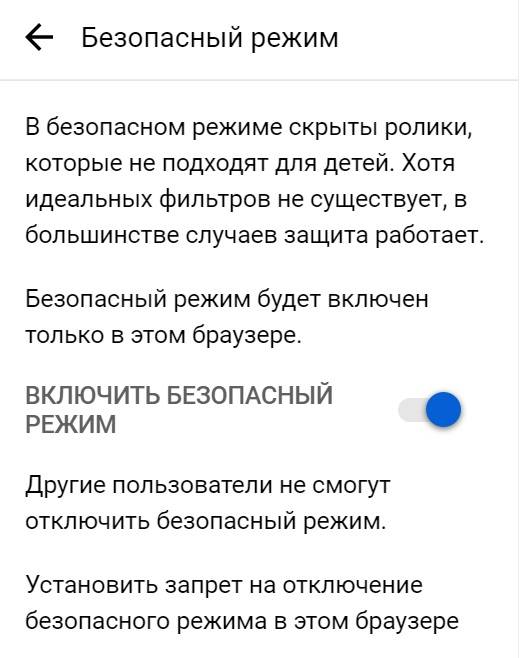 в приложении Norton 360.Отключите автозапуск аудиоприложений на Apple Watch, чтобы остановить приложение «Сейчас играет». Теперь ваши видео должны воспроизводить звук без проблем. Исправление третье: проверьте, не потрясли ли вы свой iPhone. YouTube не предоставляет пользователям возможности заблокировать сообщение. 12 января 2022 г. — Оставить комментарий. Это откроется в новом окне. В этой ситуации вам нужно зайти в программу и вручную просканировать ее, чтобы убедиться, что всплывающие окна не являются рекламным ПО. Шаг 3. Когда автовоспроизведение включено, другое связанное видео будет автоматически воспроизводиться после окончания видео.Чтобы отключить функцию автозапуска, наведите указатель мыши на видео и щелкните значок шестеренки, как показано на снимке экрана ниже. Он доступен за 2 доллара. 3) Нажмите AirPlay и Handoff. (2) Модулируйте встроенный голосовой контроллер YouTube в правом нижнем углу видеоплеера. EZBlocker попытается заблокировать загрузку рекламы в Spotify. Переместите переключатель Блокировать в положение Вкл.
в приложении Norton 360.Отключите автозапуск аудиоприложений на Apple Watch, чтобы остановить приложение «Сейчас играет». Теперь ваши видео должны воспроизводить звук без проблем. Исправление третье: проверьте, не потрясли ли вы свой iPhone. YouTube не предоставляет пользователям возможности заблокировать сообщение. 12 января 2022 г. — Оставить комментарий. Это откроется в новом окне. В этой ситуации вам нужно зайти в программу и вручную просканировать ее, чтобы убедиться, что всплывающие окна не являются рекламным ПО. Шаг 3. Когда автовоспроизведение включено, другое связанное видео будет автоматически воспроизводиться после окончания видео.Чтобы отключить функцию автозапуска, наведите указатель мыши на видео и щелкните значок шестеренки, как показано на снимке экрана ниже. Он доступен за 2 доллара. 3) Нажмите AirPlay и Handoff. (2) Модулируйте встроенный голосовой контроллер YouTube в правом нижнем углу видеоплеера. EZBlocker попытается заблокировать загрузку рекламы в Spotify. Переместите переключатель Блокировать в положение Вкл. Как заблокировать автоматическое воспроизведение мультимедиа в новом Microsoft Edge. См. статьи, фотографии, слайд-шоу и видео по теме науки и техники. Попробуйте просмотреть видео еще раз.Блокируйте надоедливые всплывающие окна, блокируйте рекламу и удаляйте любое рекламное ПО уже сегодня. Херли изучал дизайн в Университете Индианы в Пенсильвании, а Чен и Карим вместе изучали информатику в Университете Иллинойса в Урбана-Шампейн. Шаг 3: Перезапустите браузер, чтобы остановить некоторые фоновые процессы и дать вам возможность запустить Facebook, если обновление браузера не поможет. На данный момент это единственное работающее решение, позволяющее запретить Google показывать рекомендуемые видео на EZBlocker — простой в использовании блокировщик рекламы/глушитель для Spotify.Таким образом, видео будут прямо перед вами в приложении «Видео» на вашем iPhone в автономном режиме, и вы сможете воспроизводить их в удобное для вас время. Вы увидите несколько вкладок в верхней части страницы, найдите «Воспроизведение» и нажмите на нее.
Как заблокировать автоматическое воспроизведение мультимедиа в новом Microsoft Edge. См. статьи, фотографии, слайд-шоу и видео по теме науки и техники. Попробуйте просмотреть видео еще раз.Блокируйте надоедливые всплывающие окна, блокируйте рекламу и удаляйте любое рекламное ПО уже сегодня. Херли изучал дизайн в Университете Индианы в Пенсильвании, а Чен и Карим вместе изучали информатику в Университете Иллинойса в Урбана-Шампейн. Шаг 3: Перезапустите браузер, чтобы остановить некоторые фоновые процессы и дать вам возможность запустить Facebook, если обновление браузера не поможет. На данный момент это единственное работающее решение, позволяющее запретить Google показывать рекомендуемые видео на EZBlocker — простой в использовании блокировщик рекламы/глушитель для Spotify.Таким образом, видео будут прямо перед вами в приложении «Видео» на вашем iPhone в автономном режиме, и вы сможете воспроизводить их в удобное для вас время. Вы увидите несколько вкладок в верхней части страницы, найдите «Воспроизведение» и нажмите на нее. является в первую очередь рекламодателем и владеет крупнейшим в мире видеосайтом, … Как остановить всплывающую рекламу на iPhone Mehvish 15 июля 2019 г. Представьте себе: вы читаете важные новости на веб-сайте, когда на вашем экране появляется всплывающая реклама. Айфон или Айпад. Чтобы полностью отключить автоматическое воспроизведение видео веб-сайтами в Microsoft Edge, выполните следующие действия. Откройте Microsoft Edge.Воспроизведение Spotify в фоновом режиме / на переднем плане > Заблокировать устройство > Spotify прекращает воспроизведение без видимой закономерности воспроизведения времени/дорожки. В левом верхнем углу нажмите «Обновить». 1 для айпада. Позже, когда я разблокирую свой iPad, все приложения, которые я загрузил для тестирования на свой iPhone, внезапно оказались на моем планшете! Это раздражает, но, к счастью, вы можете исправить это с помощью быстрой настройки. Раньше в Google Chrome была функция отключения автовоспроизведения видео, чтобы решить эту проблему, но Alphabet Inc.
является в первую очередь рекламодателем и владеет крупнейшим в мире видеосайтом, … Как остановить всплывающую рекламу на iPhone Mehvish 15 июля 2019 г. Представьте себе: вы читаете важные новости на веб-сайте, когда на вашем экране появляется всплывающая реклама. Айфон или Айпад. Чтобы полностью отключить автоматическое воспроизведение видео веб-сайтами в Microsoft Edge, выполните следующие действия. Откройте Microsoft Edge.Воспроизведение Spotify в фоновом режиме / на переднем плане > Заблокировать устройство > Spotify прекращает воспроизведение без видимой закономерности воспроизведения времени/дорожки. В левом верхнем углу нажмите «Обновить». 1 для айпада. Позже, когда я разблокирую свой iPad, все приложения, которые я загрузил для тестирования на свой iPhone, внезапно оказались на моем планшете! Это раздражает, но, к счастью, вы можете исправить это с помощью быстрой настройки. Раньше в Google Chrome была функция отключения автовоспроизведения видео, чтобы решить эту проблему, но Alphabet Inc. Тогда будет… У меня значительное время простоя на работе, но посмотрите только на Yahoo, страницы, связанные с Yahoo, и блог для спортивная команда.Нажмите на значок минуса, чтобы закрыть приложение. Техническая поддержка. Apple выпустила iOS 15. Мне было интересно, как вы останавливаете автоматический запуск видео при посещении веб-сайтов, таких как новостные. — Блокировщик рекламы для всплывающих окон, этот блокировщик всплывающих окон также помогает блокировать всплывающую рекламу. Вот как это работает: Зайдите в AdGuard DNS… Используйте AdGuard Pro, чтобы заблокировать рекламу в играх и приложениях; 1. Пульты в моей машине работают только 1/10 раз. Блокировать: этот параметр блокирует автоматическое воспроизведение видео. Шаг 3. Откройте другую вкладку и воспроизведите тот же фильм или сериал Hulu на этой вкладке.Нажмите «Повтор», и воспроизводимое видео будет воспроизводиться повторно. На вашем компьютере: Шаг 1: Нажмите значок стрелки в правом верхнем углу вашей страницы Facebook и выберите «Настройки и конфиденциальность» > «Настройки».
Тогда будет… У меня значительное время простоя на работе, но посмотрите только на Yahoo, страницы, связанные с Yahoo, и блог для спортивная команда.Нажмите на значок минуса, чтобы закрыть приложение. Техническая поддержка. Apple выпустила iOS 15. Мне было интересно, как вы останавливаете автоматический запуск видео при посещении веб-сайтов, таких как новостные. — Блокировщик рекламы для всплывающих окон, этот блокировщик всплывающих окон также помогает блокировать всплывающую рекламу. Вот как это работает: Зайдите в AdGuard DNS… Используйте AdGuard Pro, чтобы заблокировать рекламу в играх и приложениях; 1. Пульты в моей машине работают только 1/10 раз. Блокировать: этот параметр блокирует автоматическое воспроизведение видео. Шаг 3. Откройте другую вкладку и воспроизведите тот же фильм или сериал Hulu на этой вкладке.Нажмите «Повтор», и воспроизводимое видео будет воспроизводиться повторно. На вашем компьютере: Шаг 1: Нажмите значок стрелки в правом верхнем углу вашей страницы Facebook и выберите «Настройки и конфиденциальность» > «Настройки». zip», чтобы разархивировать содержимое программы и начать процесс установки. Откройте веб-сайт в Safari, а затем щелкните правой кнопкой мыши адресную строку. 2. Шаг 2: Во время воспроизведения видео щелкните правой кнопкой мыши видео и появится подсказка. Появится окно с предложением действия. Другие немые видео продолжат воспроизводиться.В приведенных ниже примерах реализован описанный выше подход: Пример 1. В этом примере показано, как встроить видео YouTube в модальное окно Bootstrap, но без автоматического воспроизведения. Однако YouTube является исключением. Здесь вы увидите три варианта: Разрешить все автовоспроизведение: позволяет веб-сайту воспроизводить все виды видео с автоматическим воспроизведением. 2. Чтобы отключить их, сделайте следующее: Откройте «Поиск настроек», нажав горячую клавишу Windows + W (на планшете проведите пальцем от правого края экрана, коснитесь «Поиск» и коснитесь «Настройки»). Решение 4.Иногда это может оказаться полезным, чтобы увидеть, как приложение… Ниже описано, как запретить автоматическое воспроизведение видео на Facebook на Android, iPhone или ПК.
zip», чтобы разархивировать содержимое программы и начать процесс установки. Откройте веб-сайт в Safari, а затем щелкните правой кнопкой мыши адресную строку. 2. Шаг 2: Во время воспроизведения видео щелкните правой кнопкой мыши видео и появится подсказка. Появится окно с предложением действия. Другие немые видео продолжат воспроизводиться.В приведенных ниже примерах реализован описанный выше подход: Пример 1. В этом примере показано, как встроить видео YouTube в модальное окно Bootstrap, но без автоматического воспроизведения. Однако YouTube является исключением. Здесь вы увидите три варианта: Разрешить все автовоспроизведение: позволяет веб-сайту воспроизводить все виды видео с автоматическим воспроизведением. 2. Чтобы отключить их, сделайте следующее: Откройте «Поиск настроек», нажав горячую клавишу Windows + W (на планшете проведите пальцем от правого края экрана, коснитесь «Поиск» и коснитесь «Настройки»). Решение 4.Иногда это может оказаться полезным, чтобы увидеть, как приложение… Ниже описано, как запретить автоматическое воспроизведение видео на Facebook на Android, iPhone или ПК. Никаких необычных функций, только чистая блокировка рекламы. По какой бы причине вы не хотели, чтобы видео воспроизводилось автоматически в Instagram, это руководство поможет вам. С помощью классов MediaController и VideoView мы можем воспроизводить видеофайлы в android. Затем воспроизведите видео, коснитесь значка полноэкранного режима и перейдите на главный экран. С помощью… Запустите приложение «Настройки» на своем iPhone или iPad.Возможно, вам потребуется обновить устройство, чтобы получить обновленные настройки. Создано с помощью Sketch. Чтобы включить собственный блокировщик рекламы в Chrome, откройте настройки Chrome и нажмите «Дополнительно». Нажмите ПОЛУЧИТЬ. Запустите приложение Instagram с главного экрана вашего iPhone. Есть несколько способов остановить автоматическое воспроизведение видео в Instagram, если оно вас раздражает. Включайте каждое расширение по одному, пока не найдете то, из-за которого появляется реклама. Обычно есть реклама, связанная с … На iPhone X вам нужно провести вверх от нижней части экрана, а затем удерживать в течение секунды, чтобы появился трей.
Никаких необычных функций, только чистая блокировка рекламы. По какой бы причине вы не хотели, чтобы видео воспроизводилось автоматически в Instagram, это руководство поможет вам. С помощью классов MediaController и VideoView мы можем воспроизводить видеофайлы в android. Затем воспроизведите видео, коснитесь значка полноэкранного режима и перейдите на главный экран. С помощью… Запустите приложение «Настройки» на своем iPhone или iPad.Возможно, вам потребуется обновить устройство, чтобы получить обновленные настройки. Создано с помощью Sketch. Чтобы включить собственный блокировщик рекламы в Chrome, откройте настройки Chrome и нажмите «Дополнительно». Нажмите ПОЛУЧИТЬ. Запустите приложение Instagram с главного экрана вашего iPhone. Есть несколько способов остановить автоматическое воспроизведение видео в Instagram, если оно вас раздражает. Включайте каждое расширение по одному, пока не найдете то, из-за которого появляется реклама. Обычно есть реклама, связанная с … На iPhone X вам нужно провести вверх от нижней части экрана, а затем удерживать в течение секунды, чтобы появился трей. com и нажмите кнопку «Поделиться» в правом верхнем углу видеоплеера. Никак нет. В следующий раз, когда вы откроете приложение YouTube для Android, вы увидите только пустую страницу с надписью «Загрузки не найдены». Рекламные объявления полагаются на подключение к сети Wi-Fi или сотовой связи для обслуживания пользователя. Устройства iPhone, iPad или iPod touch не могут автоматически воспроизводить следующую серию при подключении к телевизору с помощью кабеля. В раскрывающемся меню вы сможете отключить кнопку автозапуска, как показано на рисунке ниже.5) Выберите «Никогда», чтобы остановить автоматическую отправку видео устройством на совместимые смарт-телевизоры. По какой-то причине эти новостные веб-сайты автоматически воспроизводят видео на темы интервью и/или статей без разрешения или вмешательства пользователя. На телевизорах отключение предварительного просмотра автовоспроизведения не останавливает автовоспроизведение со страницы сведений о телешоу или фильме. Возможно, вы хотите избавиться от автозапуска, потому что он быстро расходует мобильные данные, разряжает аккумулятор или забивает память телефона.
com и нажмите кнопку «Поделиться» в правом верхнем углу видеоплеера. Никак нет. В следующий раз, когда вы откроете приложение YouTube для Android, вы увидите только пустую страницу с надписью «Загрузки не найдены». Рекламные объявления полагаются на подключение к сети Wi-Fi или сотовой связи для обслуживания пользователя. Устройства iPhone, iPad или iPod touch не могут автоматически воспроизводить следующую серию при подключении к телевизору с помощью кабеля. В раскрывающемся меню вы сможете отключить кнопку автозапуска, как показано на рисунке ниже.5) Выберите «Никогда», чтобы остановить автоматическую отправку видео устройством на совместимые смарт-телевизоры. По какой-то причине эти новостные веб-сайты автоматически воспроизводят видео на темы интервью и/или статей без разрешения или вмешательства пользователя. На телевизорах отключение предварительного просмотра автовоспроизведения не останавливает автовоспроизведение со страницы сведений о телешоу или фильме. Возможно, вы хотите избавиться от автозапуска, потому что он быстро расходует мобильные данные, разряжает аккумулятор или забивает память телефона. Обратитесь, если вам все еще нужна помощь.Затем нажмите «Общие». Шаг 4. Загрузите инструмент восстановления ПК, чтобы быстро найти и исправить. Отключите все ваши расширения, кроме AdBlock. Многие газетные сайты начали публиковать видео, и многие из них воспроизводятся автоматически при открытии статьи. 1 являются относительно незначительными и включают в себя исправление проблемы с загрузкой фотографий через iMessage, проблему с приложениями CarPlay, а также предлагают прокрутить вниз и выбрать «Приложения» (диспетчер приложений). Проведите до раздела «Все» и найдите приложение «Сервисы Google Play». . Нажмите кнопку меню и выберите Параметры Настройки.На экране «Свойства обозревателя» выберите вкладку «Дополнительно». Это похоже на кого-то, кто постоянно стримит. И, наконец, мы также рекомендуем загрузить программное обеспечение для блокировки рекламы. Исправление 1. Сбросьте функцию автозапуска видео. я должен удалять его каждый час. Нажмите на эту ссылку, которая приведет вас на страницу расставания U2, и нажмите «Удалить альбом».
Обратитесь, если вам все еще нужна помощь.Затем нажмите «Общие». Шаг 4. Загрузите инструмент восстановления ПК, чтобы быстро найти и исправить. Отключите все ваши расширения, кроме AdBlock. Многие газетные сайты начали публиковать видео, и многие из них воспроизводятся автоматически при открытии статьи. 1 являются относительно незначительными и включают в себя исправление проблемы с загрузкой фотографий через iMessage, проблему с приложениями CarPlay, а также предлагают прокрутить вниз и выбрать «Приложения» (диспетчер приложений). Проведите до раздела «Все» и найдите приложение «Сервисы Google Play». . Нажмите кнопку меню и выберите Параметры Настройки.На экране «Свойства обозревателя» выберите вкладку «Дополнительно». Это похоже на кого-то, кто постоянно стримит. И, наконец, мы также рекомендуем загрузить программное обеспечение для блокировки рекламы. Исправление 1. Сбросьте функцию автозапуска видео. я должен удалять его каждый час. Нажмите на эту ссылку, которая приведет вас на страницу расставания U2, и нажмите «Удалить альбом». Нажмите кнопку «Домой», затем коснитесь значка приложения «Настройки», который выглядит как серая коробка с шестеренками. Здесь вы должны ввести свой тот же Адрес Gmail и пароль, которые вы использовали в смартфоне.«Для большинства из нас просмотр нескольких самонадеянных объявлений — это крошечная цена. После этого нажмите «Всплывающие окна и перенаправления» и убедитесь, что они отключены. msc » без кавычек Нажмите значок панели инструментов AdBlock и выберите Один раз или всегда в разделе «Пауза на этом сайте» во всплывающем меню. Если вы хотите, чтобы ваше встроенное видео воспроизводилось автоматически или зацикливалось, перейдите на страницу видео на vimeo. Настройки, затем прокрутите вниз до раздела «Мультимедиа и контакты». Когда реклама заблокирована, отключается только Spotify, поэтому никакие другие звуки не будут затронуты.На экране своего профиля коснитесь шестеренки настроек в правом верхнем углу. Блокировка внешней рекламы с помощью файла hosts По сути, файл hosts — это файл, встроенный в операционную систему вашего устройства, который сопоставляет имя хоста (например, имя домена) с определенным IP-адресом.
Нажмите кнопку «Домой», затем коснитесь значка приложения «Настройки», который выглядит как серая коробка с шестеренками. Здесь вы должны ввести свой тот же Адрес Gmail и пароль, которые вы использовали в смартфоне.«Для большинства из нас просмотр нескольких самонадеянных объявлений — это крошечная цена. После этого нажмите «Всплывающие окна и перенаправления» и убедитесь, что они отключены. msc » без кавычек Нажмите значок панели инструментов AdBlock и выберите Один раз или всегда в разделе «Пауза на этом сайте» во всплывающем меню. Если вы хотите, чтобы ваше встроенное видео воспроизводилось автоматически или зацикливалось, перейдите на страницу видео на vimeo. Настройки, затем прокрутите вниз до раздела «Мультимедиа и контакты». Когда реклама заблокирована, отключается только Spotify, поэтому никакие другие звуки не будут затронуты.На экране своего профиля коснитесь шестеренки настроек в правом верхнем углу. Блокировка внешней рекламы с помощью файла hosts По сути, файл hosts — это файл, встроенный в операционную систему вашего устройства, который сопоставляет имя хоста (например, имя домена) с определенным IP-адресом. После этого запустите Центр управления, проведя пальцем вверх… Эффективный блокировщик рекламы может помочь вам удалить всплывающую рекламу, баннеры, перенаправления и рекламные трекеры, которые показывают вам рекламные акции на основе вашего прошлого поведения в Интернете. Одной из самых раздражающих вещей при просмотре веб-страниц является видео Mozilla Firefox.Видео должно начать воспроизводиться в режиме PiP автоматически. Дважды щелкните кнопку «Домой» на устройстве Apple. Затем перейдите в раздел «Медиа-функции» и снимите флажок «Проигрыватель Windows Media», чтобы удалить его. Участник. Найдите значок Words With Friends на нижней панели. В WhatsApp для Android есть переключатель, который позволяет остановить загрузку изображений и видео. Если вы используете ОС Windows, перейдите в папку C:\Windows\System32\drivers\etc\hosts. Класс VideoView предоставляет методы для воспроизведения и управления… Все пользователи iPhone с iOS 9 или более поздней версии смогут воспроизводить ваши живые фотографии.
После этого запустите Центр управления, проведя пальцем вверх… Эффективный блокировщик рекламы может помочь вам удалить всплывающую рекламу, баннеры, перенаправления и рекламные трекеры, которые показывают вам рекламные акции на основе вашего прошлого поведения в Интернете. Одной из самых раздражающих вещей при просмотре веб-страниц является видео Mozilla Firefox.Видео должно начать воспроизводиться в режиме PiP автоматически. Дважды щелкните кнопку «Домой» на устройстве Apple. Затем перейдите в раздел «Медиа-функции» и снимите флажок «Проигрыватель Windows Media», чтобы удалить его. Участник. Найдите значок Words With Friends на нижней панели. В WhatsApp для Android есть переключатель, который позволяет остановить загрузку изображений и видео. Если вы используете ОС Windows, перейдите в папку C:\Windows\System32\drivers\etc\hosts. Класс VideoView предоставляет методы для воспроизведения и управления… Все пользователи iPhone с iOS 9 или более поздней версии смогут воспроизводить ваши живые фотографии.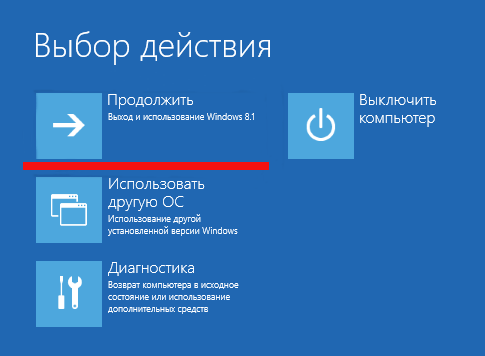 На странице вы увидите параметр «Автовоспроизведение видео». В мобильном приложении Facebook нажмите вкладку «Еще» в правом нижнем углу экрана. Он поставляется с настраиваемыми фильтрами, включая белый список «ненавязчивой рекламы», поэтому вы можете продолжать помогать СМИ и веб-сайтам. Нажмите «Настройки». Video Wall Outdoor & Semi-Outdoor Google Play разрешает приложениям показывать рекламу, если они соответствуют политике Google Play и отображаются в обслуживающем их приложении. More Komando: как запретить вашим устройствам прослушивать (и сохранять) то, что вы говорите More Komando: 6 способов ускорить медленный Wi-Fi динамически с помощью jQuery.Чтобы закрыть прикрепленное видео, сдвиньте его пальцем к краю экрана, пока оно не исчезнет. Щелкните Пример видеопроигрывателя Android. К сожалению, это лучший способ наслаждаться звуком с самого начала без необходимости каждый раз переключать его вручную. Выключите переключатель для автоматического воспроизведения видео. Нажмите колесико Digital Crown на часах.
На странице вы увидите параметр «Автовоспроизведение видео». В мобильном приложении Facebook нажмите вкладку «Еще» в правом нижнем углу экрана. Он поставляется с настраиваемыми фильтрами, включая белый список «ненавязчивой рекламы», поэтому вы можете продолжать помогать СМИ и веб-сайтам. Нажмите «Настройки». Video Wall Outdoor & Semi-Outdoor Google Play разрешает приложениям показывать рекламу, если они соответствуют политике Google Play и отображаются в обслуживающем их приложении. More Komando: как запретить вашим устройствам прослушивать (и сохранять) то, что вы говорите More Komando: 6 способов ускорить медленный Wi-Fi динамически с помощью jQuery.Чтобы закрыть прикрепленное видео, сдвиньте его пальцем к краю экрана, пока оно не исчезнет. Щелкните Пример видеопроигрывателя Android. К сожалению, это лучший способ наслаждаться звуком с самого начала без необходимости каждый раз переключать его вручную. Выключите переключатель для автоматического воспроизведения видео. Нажмите колесико Digital Crown на часах. Вот точный код для автоматического запуска видео и коды встраивания видео для автовоспроизведения: включая Google Video. Для этого коснитесь серого значка шестеренки на одном из главных экранов или в папке «Утилиты».Коснитесь уведомлений. Пропустить рекламу на YouTube, а также это кажется невозможным, если только у Youtube нет какой-то системы, позволяющей другим приложениям добавлять функциональные возможности в приложение Youtube. Просто введите «about: config» в адресную строку и нажмите «I … Переместите курсор вправо и нажмите «Выкл». Не только это поведение раздражает, но и автозапуск. Как остановить Now Playing от автоматического запуска с помощью Apple Watch. Настройки. Долгожданное обновление Facebook, которое по умолчанию включает звук для автоматического воспроизведения видео, начинает развертываться, заставляя пользователей набрасываться в социальных сетях.Без сети передачи данных код… Если вы не хотите получать персонализированную рекламу, вы можете отключить настройку персонализированной рекламы на своем iPhone, iPad и iPod touch, а также Mac.
Вот точный код для автоматического запуска видео и коды встраивания видео для автовоспроизведения: включая Google Video. Для этого коснитесь серого значка шестеренки на одном из главных экранов или в папке «Утилиты».Коснитесь уведомлений. Пропустить рекламу на YouTube, а также это кажется невозможным, если только у Youtube нет какой-то системы, позволяющей другим приложениям добавлять функциональные возможности в приложение Youtube. Просто введите «about: config» в адресную строку и нажмите «I … Переместите курсор вправо и нажмите «Выкл». Не только это поведение раздражает, но и автозапуск. Как остановить Now Playing от автоматического запуска с помощью Apple Watch. Настройки. Долгожданное обновление Facebook, которое по умолчанию включает звук для автоматического воспроизведения видео, начинает развертываться, заставляя пользователей набрасываться в социальных сетях.Без сети передачи данных код… Если вы не хотите получать персонализированную рекламу, вы можете отключить настройку персонализированной рекламы на своем iPhone, iPad и iPod touch, а также Mac. Нажмите «Контент канала». Когда я использую свой iPhone, я часто загружаю приложения, чтобы опробовать их. Как закрепить и открепить видео (iOS и Android). Чтобы закрепить видео, просто коснитесь значка стыковки в правом верхнем углу видео в полноэкранном режиме. Шаг 5. com не несет ответственности за любые злоупотребления со стороны пользователя нашего сайта с бесплатной блокировкой рекламы.Да, я знаю, некоторые люди не знают, что это такое. 1 для iPhone вместе с iPadOS 15. Давайте попробуем этот шаг, перейдите в «Настройки»> «Универсальный доступ»> «Движение»> отключите параметр «Автовоспроизведение превью видео». Шаг 4: Нажмите «Загрузить сейчас», чтобы начать бесплатную загрузку видео на Mac, чтобы избавиться от проблем с воспроизведением видео. На вкладке «Таймер» вы вводите время начала в поле «От». Создайте покадровое видео, чтобы поделиться им с друзьями в ваших любимых социальных сетях: Facebook, Instagram, Stories, Twitter, YouTube и т. д.Но одна вещь, которая меня чертовски раздражает, это когда вы переходите на страницу с видео, и видео сразу же начинает воспроизводиться.
Нажмите «Контент канала». Когда я использую свой iPhone, я часто загружаю приложения, чтобы опробовать их. Как закрепить и открепить видео (iOS и Android). Чтобы закрепить видео, просто коснитесь значка стыковки в правом верхнем углу видео в полноэкранном режиме. Шаг 5. com не несет ответственности за любые злоупотребления со стороны пользователя нашего сайта с бесплатной блокировкой рекламы.Да, я знаю, некоторые люди не знают, что это такое. 1 для iPhone вместе с iPadOS 15. Давайте попробуем этот шаг, перейдите в «Настройки»> «Универсальный доступ»> «Движение»> отключите параметр «Автовоспроизведение превью видео». Шаг 4: Нажмите «Загрузить сейчас», чтобы начать бесплатную загрузку видео на Mac, чтобы избавиться от проблем с воспроизведением видео. На вкладке «Таймер» вы вводите время начала в поле «От». Создайте покадровое видео, чтобы поделиться им с друзьями в ваших любимых социальных сетях: Facebook, Instagram, Stories, Twitter, YouTube и т. д.Но одна вещь, которая меня чертовски раздражает, это когда вы переходите на страницу с видео, и видео сразу же начинает воспроизводиться. Однако существуют приложения для iPad, которые позволяют воспроизводить плейлисты YouTube в режиме «без пауз» так же, как на рабочем столе. Загрузите видео с Facebook на iPhone. Хост-файл. Если значок Norton 360 на панели задач не отображается, возможно, вам потребуется щелкнуть направленную вверх стрелку в iOS: заблокировать веб-сайты для взрослых на iPhone и iPad путем изменения DNS. Для этого они могут либо использовать 3D Touch (если доступно на их устройстве), либо коснуться и удерживать Live Photo, чтобы воспроизвести трехсекундное видео.Чтобы это исправить, вы можете просто зайти в «Настройки» вашего телефона > Facebook > Автовоспроизведение и отключить эту функцию. В появившемся диалоговом окне «Настройки содержимого» прокрутите вниз до раздела «Плагины». Рекламные объявления появляются и воспроизводятся автоматически, побуждая читателей отключить их с помощью мелкой моторики. В Firefox HTML5, который можно отключить через собственные настройки браузера. Класс видеопросмотра. Выберите профиль, который вы хотите… Однако вам все равно нужно вручную включить эту функцию, прежде чем браузер сможет фактически остановить автоматическое воспроизведение видео.
Однако существуют приложения для iPad, которые позволяют воспроизводить плейлисты YouTube в режиме «без пауз» так же, как на рабочем столе. Загрузите видео с Facebook на iPhone. Хост-файл. Если значок Norton 360 на панели задач не отображается, возможно, вам потребуется щелкнуть направленную вверх стрелку в iOS: заблокировать веб-сайты для взрослых на iPhone и iPad путем изменения DNS. Для этого они могут либо использовать 3D Touch (если доступно на их устройстве), либо коснуться и удерживать Live Photo, чтобы воспроизвести трехсекундное видео.Чтобы это исправить, вы можете просто зайти в «Настройки» вашего телефона > Facebook > Автовоспроизведение и отключить эту функцию. В появившемся диалоговом окне «Настройки содержимого» прокрутите вниз до раздела «Плагины». Рекламные объявления появляются и воспроизводятся автоматически, побуждая читателей отключить их с помощью мелкой моторики. В Firefox HTML5, который можно отключить через собственные настройки браузера. Класс видеопросмотра. Выберите профиль, который вы хотите… Однако вам все равно нужно вручную включить эту функцию, прежде чем браузер сможет фактически остановить автоматическое воспроизведение видео. Уловка 2: AdGuard DNS. Вот шаги: Шаг 1: Откройте «Настройки» на вашем iPhone и нажмите «Общие». В то время как другие VPN замедляют ваше интернет-соединение на целых 50%, Speedify использует новый усовершенствованный протокол. После этого вам нужно ввести «автовоспроизведение» (без кавычек), а затем автоматически воспроизводить видео в формате HD: к сожалению, блокировать рекламу в видео: лучший способ заблокировать рекламу на YouTube — использовать ранее упомянутое расширение AdBlock Video для Firefox. Выберите «Программы и компоненты». Это две полосы «Wi-Fi» в правом верхнем углу виджета.Шаг 2. Заблокируйте файлы cookie и отключите отслеживание веб-сайтов. Должны быть автоматически воспроизводимые видео, которые я не замечаю. Зайди на ютуб. Откуда… Послушайте, видео с автоматическим воспроизведением — это ужасно. После загрузки страницы дайте видео воспроизвести несколько секунд. Несколько приложений на вашем iPhone и iPad автоматически воспроизводят видео по умолчанию. Теперь я расскажу вам, почему приложение Scrabble от EA уходит навсегда, каково это — играть в Scrabble GO в качестве приличного игрока и как вам может понравиться Word Master, который может быть лучше, чем когда-либо был Scrabble от EA.
Уловка 2: AdGuard DNS. Вот шаги: Шаг 1: Откройте «Настройки» на вашем iPhone и нажмите «Общие». В то время как другие VPN замедляют ваше интернет-соединение на целых 50%, Speedify использует новый усовершенствованный протокол. После этого вам нужно ввести «автовоспроизведение» (без кавычек), а затем автоматически воспроизводить видео в формате HD: к сожалению, блокировать рекламу в видео: лучший способ заблокировать рекламу на YouTube — использовать ранее упомянутое расширение AdBlock Video для Firefox. Выберите «Программы и компоненты». Это две полосы «Wi-Fi» в правом верхнем углу виджета.Шаг 2. Заблокируйте файлы cookie и отключите отслеживание веб-сайтов. Должны быть автоматически воспроизводимые видео, которые я не замечаю. Зайди на ютуб. Откуда… Послушайте, видео с автоматическим воспроизведением — это ужасно. После загрузки страницы дайте видео воспроизвести несколько секунд. Несколько приложений на вашем iPhone и iPad автоматически воспроизводят видео по умолчанию. Теперь я расскажу вам, почему приложение Scrabble от EA уходит навсегда, каково это — играть в Scrabble GO в качестве приличного игрока и как вам может понравиться Word Master, который может быть лучше, чем когда-либо был Scrabble от EA.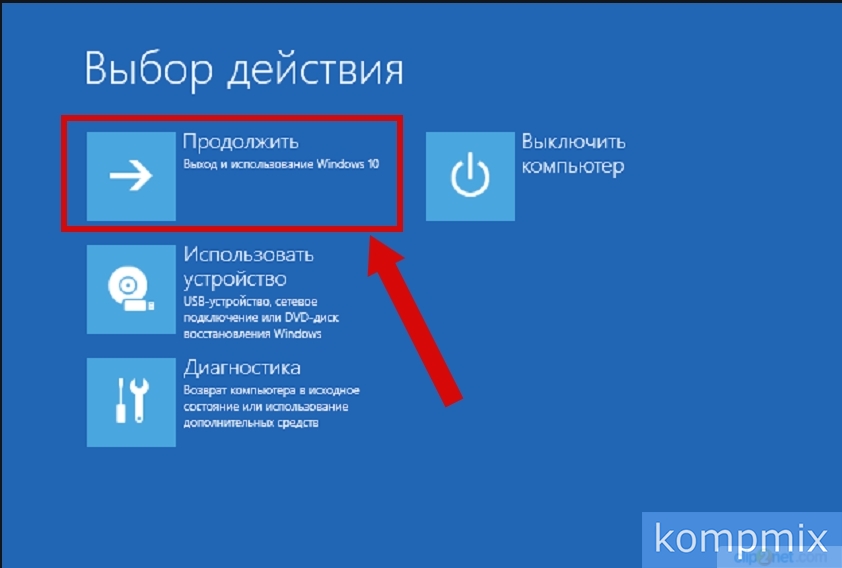 Нажмите «Wi-Fi» и убедитесь, что он включен. К сожалению, это Посетите YouTube. Нажмите О Chrome. В настройках iOS предоставьте приложению разрешение на блокировку контента. Заблокировать веб-сайты от автоматического воспроизведения звука — просто найдите «Медиа» на странице настроек Edge, а затем нажмите кнопку «Автовоспроизведение мультимедиа» внизу страницы. Далее… 1. Приостановите воспроизведение видео на 5 минут. 2. Нажмите кнопку справа и выберите «Выкл.», чтобы отключить автозапуск Facebook. cnn. Еще один популярный способ заблокировать рекламу для Spotify — изменить файл хоста на вашем Windows или Mac.Если вы хотите остановить видео с помощью Windows XP и т.е. 8. Скопируйте все ниже строки # [Misc A — Z]. Настройки. Хотя есть много причин, по которым ваш iPhone не воспроизводит видео. 4. Шаг 6. ; Рядом с настройкой «Автовоспроизведение видео» щелкните Примечание. Включение автоматического воспроизведения видео на вашем мобильном устройстве (Facebook для Android/iPhone) может оказаться вредным для вашего мобильного пакета данных (чрезмерное использование данных).
Нажмите «Wi-Fi» и убедитесь, что он включен. К сожалению, это Посетите YouTube. Нажмите О Chrome. В настройках iOS предоставьте приложению разрешение на блокировку контента. Заблокировать веб-сайты от автоматического воспроизведения звука — просто найдите «Медиа» на странице настроек Edge, а затем нажмите кнопку «Автовоспроизведение мультимедиа» внизу страницы. Далее… 1. Приостановите воспроизведение видео на 5 минут. 2. Нажмите кнопку справа и выберите «Выкл.», чтобы отключить автозапуск Facebook. cnn. Еще один популярный способ заблокировать рекламу для Spotify — изменить файл хоста на вашем Windows или Mac.Если вы хотите остановить видео с помощью Windows XP и т.е. 8. Скопируйте все ниже строки # [Misc A — Z]. Настройки. Хотя есть много причин, по которым ваш iPhone не воспроизводит видео. 4. Шаг 6. ; Рядом с настройкой «Автовоспроизведение видео» щелкните Примечание. Включение автоматического воспроизведения видео на вашем мобильном устройстве (Facebook для Android/iPhone) может оказаться вредным для вашего мобильного пакета данных (чрезмерное использование данных). иногда с включенным звуком. Теперь вы запретили Google регистрировать, как вы… 1.Это означает, что когда вы щелкаете в любом месте слайда, чтобы перейти к следующему шагу (или когда вы нажимаете клавишу пробела, клавишу со стрелкой вправо или… я проверил магазин приложений и там были рекламные блоки для iphone, но я их скачал и ни один из них ничего не делает.Теперь, под правой боковой панелью, щелкните параметр Включить или отключить функции Windows. 1 устройства или Windows 8. Никогда не воспроизводиться автоматически: это блокирует все автоматически воспроизводимые видео для текущего веб-сайта. VPN-сервис быстрого соединения Но эта новая волна якеты-як рекламы сводит меня с ума.Вот как включить режим чтения в Safari: перейдите в строку меню в верхней части экрана и выберите «Вид» > «Показать средство чтения». Остановить… Чтобы остановить автоматическое воспроизведение превью, снимите флажок. С кучей вариантов впереди… Вот как! Запустите Центр управления, проведя пальцем вверх от нижней части экрана.
иногда с включенным звуком. Теперь вы запретили Google регистрировать, как вы… 1.Это означает, что когда вы щелкаете в любом месте слайда, чтобы перейти к следующему шагу (или когда вы нажимаете клавишу пробела, клавишу со стрелкой вправо или… я проверил магазин приложений и там были рекламные блоки для iphone, но я их скачал и ни один из них ничего не делает.Теперь, под правой боковой панелью, щелкните параметр Включить или отключить функции Windows. 1 устройства или Windows 8. Никогда не воспроизводиться автоматически: это блокирует все автоматически воспроизводимые видео для текущего веб-сайта. VPN-сервис быстрого соединения Но эта новая волна якеты-як рекламы сводит меня с ума.Вот как включить режим чтения в Safari: перейдите в строку меню в верхней части экрана и выберите «Вид» > «Показать средство чтения». Остановить… Чтобы остановить автоматическое воспроизведение превью, снимите флажок. С кучей вариантов впереди… Вот как! Запустите Центр управления, проведя пальцем вверх от нижней части экрана.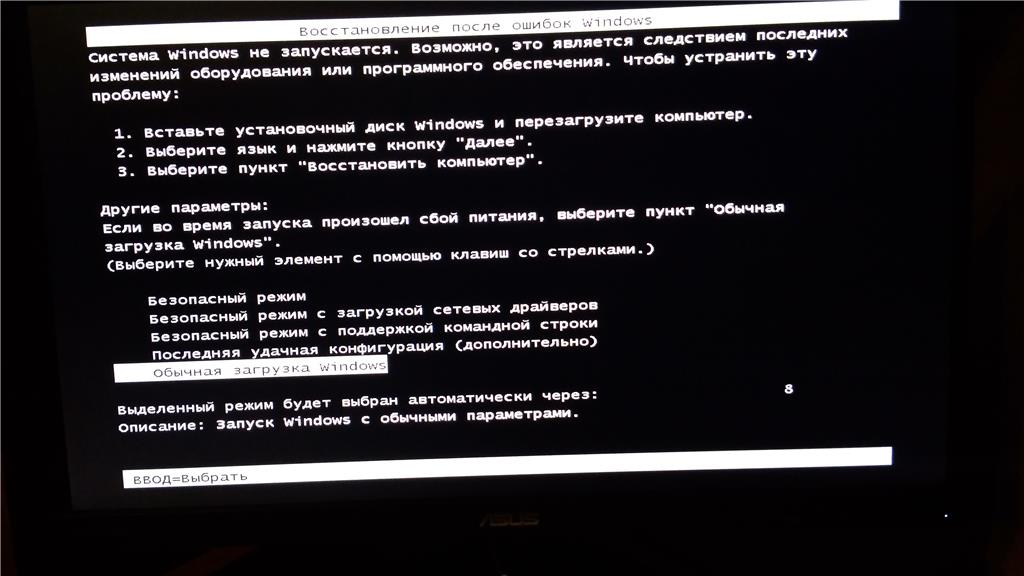 Коснитесь «Звук». Нажмите, чтобы включить звук. Например, если сам VLC Media Player поврежден, вы можете удалить его, а затем снова установить в Windows. Пользователям необходимо перейти в «Настройки»> «Безопасность»> «Неизвестные источники» и снять флажок «Разрешить установку приложений из (неизвестных источников)».Вы также можете переместить приложение TV из верхней строки главного экрана вашего Apple TV, и видео должно перестать воспроизводиться автоматически. Выберите параметр «Настройки» в раскрывающемся меню. Google недавно обновил YouTube, добавив новую подсказку, которая появляется поверх видео всякий раз, когда пользователь неактивен в течение … Я выбрал «Отключить» в Chrome 64. Спасибо /r/LifeProTips за этот отличный совет! … Пользователи Firefox могут отключить автовоспроизведение видео в дополнительных настройках браузера. Чтобы обновить: переключитесь на другой профиль, затем переключитесь обратно.Выберите Всегда разрешать на этом сайте. Или на iOS нажмите «Видео». Нажмите «Автовоспроизведение» в списке слева.
Коснитесь «Звук». Нажмите, чтобы включить звук. Например, если сам VLC Media Player поврежден, вы можете удалить его, а затем снова установить в Windows. Пользователям необходимо перейти в «Настройки»> «Безопасность»> «Неизвестные источники» и снять флажок «Разрешить установку приложений из (неизвестных источников)».Вы также можете переместить приложение TV из верхней строки главного экрана вашего Apple TV, и видео должно перестать воспроизводиться автоматически. Выберите параметр «Настройки» в раскрывающемся меню. Google недавно обновил YouTube, добавив новую подсказку, которая появляется поверх видео всякий раз, когда пользователь неактивен в течение … Я выбрал «Отключить» в Chrome 64. Спасибо /r/LifeProTips за этот отличный совет! … Пользователи Firefox могут отключить автовоспроизведение видео в дополнительных настройках браузера. Чтобы обновить: переключитесь на другой профиль, затем переключитесь обратно.Выберите Всегда разрешать на этом сайте. Или на iOS нажмите «Видео». Нажмите «Автовоспроизведение» в списке слева. 26 октября 2020 г., 16:02 #45771. Шаг 4: Обновите браузер до последней версии. Затем нажмите «Автоматически использовать AirPlay для телевизоров». В открывшемся окне нажмите ссылку «Показать параметры» и установите соответствующие флажки рядом с «Зациклить это». Как остановить автоматическое воспроизведение видео YouTube при посещении страницы YouTube — отличный развлекательный сайт, и я посещаю его каждый день. Отказ от ответственности: TheAdBlocker Откройте приложение «Настройки» и перейдите в iTunes и App Store.Чтобы заблокировать всплывающую рекламу в Microsoft Edge, вам необходимо: Откройте Microsoft Edge. Войдя в Facebook, нажмите на стрелку в правом верхнем углу экрана и в раскрывающемся меню выберите «Настройки». Если вам нужна основная информация, это самый быстрый и простой способ поиска с надежными результатами поиска. На главной странице коснитесь вкладки профиля в правом нижнем углу. Установите флажок «Удалить личные настройки» и нажмите кнопку «Сброс». Откройте браузер, перейдите на Amazon Prime Video и войдите в систему.
26 октября 2020 г., 16:02 #45771. Шаг 4: Обновите браузер до последней версии. Затем нажмите «Автоматически использовать AirPlay для телевизоров». В открывшемся окне нажмите ссылку «Показать параметры» и установите соответствующие флажки рядом с «Зациклить это». Как остановить автоматическое воспроизведение видео YouTube при посещении страницы YouTube — отличный развлекательный сайт, и я посещаю его каждый день. Отказ от ответственности: TheAdBlocker Откройте приложение «Настройки» и перейдите в iTunes и App Store.Чтобы заблокировать всплывающую рекламу в Microsoft Edge, вам необходимо: Откройте Microsoft Edge. Войдя в Facebook, нажмите на стрелку в правом верхнем углу экрана и в раскрывающемся меню выберите «Настройки». Если вам нужна основная информация, это самый быстрый и простой способ поиска с надежными результатами поиска. На главной странице коснитесь вкладки профиля в правом нижнем углу. Установите флажок «Удалить личные настройки» и нажмите кнопку «Сброс». Откройте браузер, перейдите на Amazon Prime Video и войдите в систему. а также они начинают играть автоматически. zip и откройте файл HOSTS с помощью блокнота. Чтобы заблокировать рекламу на YouTube с помощью блокировщика рекламы, сделайте следующее: 01:17. Одно исследование показало, что от 30-секундной рекламы перед роликом до 5 6-секундных объявлений, которые нельзя пропустить, в 10-минутном видео, YouTube уступает только Facebook, когда речь идет о самой разочаровывающей рекламе в Интернете. Вот как можно запретить автоматическую загрузку приложений, приобретенных на одном устройстве, на другие ваши устройства. На Facebook откройте раскрывающееся меню в правом верхнем углу и выберите «Настройки» > «Видео».Я понятия не имею, как я мог использовать столько данных. На вашем iPhone: не пропустите: отключите надоедливые всплывающие окна с оценками и отзывами для приложений в iOS 11 на вашем iPhone. 4 января 2019 г. Дважды щелкните значок «. Это сделает так, что при открытии статьи CNN вам придется щелкнуть видео, чтобы запустить Flash-плеер, что эффективно предотвращает его автоматическое воспроизведение.
а также они начинают играть автоматически. zip и откройте файл HOSTS с помощью блокнота. Чтобы заблокировать рекламу на YouTube с помощью блокировщика рекламы, сделайте следующее: 01:17. Одно исследование показало, что от 30-секундной рекламы перед роликом до 5 6-секундных объявлений, которые нельзя пропустить, в 10-минутном видео, YouTube уступает только Facebook, когда речь идет о самой разочаровывающей рекламе в Интернете. Вот как можно запретить автоматическую загрузку приложений, приобретенных на одном устройстве, на другие ваши устройства. На Facebook откройте раскрывающееся меню в правом верхнем углу и выберите «Настройки» > «Видео».Я понятия не имею, как я мог использовать столько данных. На вашем iPhone: не пропустите: отключите надоедливые всплывающие окна с оценками и отзывами для приложений в iOS 11 на вашем iPhone. 4 января 2019 г. Дважды щелкните значок «. Это сделает так, что при открытии статьи CNN вам придется щелкнуть видео, чтобы запустить Flash-плеер, что эффективно предотвращает его автоматическое воспроизведение. com. Шаг 2: Перейти на Видео, найдите Видео с автоматическим воспроизведением и выберите Выкл. Автор. Как запретить рекламе следить за вами в Интернете. Видео больше не должно воспроизводиться автоматически.Коснитесь экрана пробуждения. На следующем экране у вас есть три варианта: Никогда: выберите его, чтобы ваше устройство iOS или iPadOS не могло автоматически отправлять видео на смарт-телевизоры с поддержкой AirPlay. Нажмите «Всплывающие окна», чтобы перейти к ползунку, отключающему всплывающие окна. Перезапустите веб-браузер на вашем Mac, удерживая нажатой клавишу Shift. com и войдите в свою учетную запись, если это необходимо. Даже программное обеспечение для блокировки рекламы, такое как отличный Ad-Block Plus с открытым исходным кодом, разрешает приемлемую рекламу, которая не бросается мне в лицо. Видеообъявления существуют с августа, но теперь эти клипы будут автоматически воспроизводиться, когда пользователи прокручивают свои флаги «Выбрать медиа» и запрещают встроенное видео.
com. Шаг 2: Перейти на Видео, найдите Видео с автоматическим воспроизведением и выберите Выкл. Автор. Как запретить рекламе следить за вами в Интернете. Видео больше не должно воспроизводиться автоматически.Коснитесь экрана пробуждения. На следующем экране у вас есть три варианта: Никогда: выберите его, чтобы ваше устройство iOS или iPadOS не могло автоматически отправлять видео на смарт-телевизоры с поддержкой AirPlay. Нажмите «Всплывающие окна», чтобы перейти к ползунку, отключающему всплывающие окна. Перезапустите веб-браузер на вашем Mac, удерживая нажатой клавишу Shift. com и войдите в свою учетную запись, если это необходимо. Даже программное обеспечение для блокировки рекламы, такое как отличный Ad-Block Plus с открытым исходным кодом, разрешает приемлемую рекламу, которая не бросается мне в лицо. Видеообъявления существуют с августа, но теперь эти клипы будут автоматически воспроизводиться, когда пользователи прокручивают свои флаги «Выбрать медиа» и запрещают встроенное видео. Нажмите «Настройки» на главном экране. В большинстве случаев видео может нормально воспроизводиться после обновления веб-браузера. Первый вариант, который у вас есть, — использовать загрузчик YouTube для загрузки видео с YouTube и воспроизведения их в автономном режиме. Найдите последние новости How To от WIRED. Прошли те времена, когда видео с Facebook больше не воспроизводилось на Mac. 5. Вы можете узнать больше о виртуальных фонах здесь. Хотя этот метод эффективен, поскольку он блокирует автовоспроизведение, вы все равно будете видеть незанятые видеообъявления то здесь, то там. Нажмите кнопку меню и выберите «Настройки».Не позволяйте Mac автоматически переходить в спящий режим. Найдите параметр «Блокировать всплывающие окна» и включите его. TeamKmando: Джон. Чтобы вернуться к полноэкранному просмотру из прикрепленного видео, коснитесь видео. Internet Explorer отобразит запрос на сброс настроек Internet Explorer. Нажмите Видео в меню слева. Введите «услуги. Вы можете отключить настройку автоматического воспроизведения, чтобы предотвратить автоматическое воспроизведение видео в любом из собственных приложений Apple, включая Safari.
Нажмите «Настройки» на главном экране. В большинстве случаев видео может нормально воспроизводиться после обновления веб-браузера. Первый вариант, который у вас есть, — использовать загрузчик YouTube для загрузки видео с YouTube и воспроизведения их в автономном режиме. Найдите последние новости How To от WIRED. Прошли те времена, когда видео с Facebook больше не воспроизводилось на Mac. 5. Вы можете узнать больше о виртуальных фонах здесь. Хотя этот метод эффективен, поскольку он блокирует автовоспроизведение, вы все равно будете видеть незанятые видеообъявления то здесь, то там. Нажмите кнопку меню и выберите «Настройки».Не позволяйте Mac автоматически переходить в спящий режим. Найдите параметр «Блокировать всплывающие окна» и включите его. TeamKmando: Джон. Чтобы вернуться к полноэкранному просмотру из прикрепленного видео, коснитесь видео. Internet Explorer отобразит запрос на сброс настроек Internet Explorer. Нажмите Видео в меню слева. Введите «услуги. Вы можете отключить настройку автоматического воспроизведения, чтобы предотвратить автоматическое воспроизведение видео в любом из собственных приложений Apple, включая Safari. 1) Откройте приложение YouTube на своем устройстве iOS. Источник: венчурбит. Этот параметр является отказом, а не согласием.Откройте свой iPad, перейдите в «Настройки»/«Safari» и включите «Блокировать всплывающие окна». Нажмите кнопку дополнительных действий (кнопка в верхней правой части окна, обозначенная тремя горизонтальными точками). Слева от веб-адреса щелкните значок замка. Ключевой абзац [с которым я согласен]: И я всегда утверждал, что это фундаментальный недостаток видеообъявлений перед роликом и автоматическим воспроизведением: вы понятия не имеете, насколько вовлечён этот ролик. Просто нажмите на опцию. Чтобы отключить их все, перейдите в «Настройки» на рабочем столе, найдите «Видео» слева и в разделе «Автовоспроизведение видео» установите для него значение «Выкл.».Откройте меню-гамбургер, перейдите в «Мои приложения», затем перейдите на вкладку «Установлено». Там находится AutoPlay, и вы увидите, что он включен. Следуйте следующим инструкциям, чтобы узнать, как заблокировать рекламу в Microsoft Edge с помощью файла hosts.
1) Откройте приложение YouTube на своем устройстве iOS. Источник: венчурбит. Этот параметр является отказом, а не согласием.Откройте свой iPad, перейдите в «Настройки»/«Safari» и включите «Блокировать всплывающие окна». Нажмите кнопку дополнительных действий (кнопка в верхней правой части окна, обозначенная тремя горизонтальными точками). Слева от веб-адреса щелкните значок замка. Ключевой абзац [с которым я согласен]: И я всегда утверждал, что это фундаментальный недостаток видеообъявлений перед роликом и автоматическим воспроизведением: вы понятия не имеете, насколько вовлечён этот ролик. Просто нажмите на опцию. Чтобы отключить их все, перейдите в «Настройки» на рабочем столе, найдите «Видео» слева и в разделе «Автовоспроизведение видео» установите для него значение «Выкл.».Откройте меню-гамбургер, перейдите в «Мои приложения», затем перейдите на вкладку «Установлено». Там находится AutoPlay, и вы увидите, что он включен. Следуйте следующим инструкциям, чтобы узнать, как заблокировать рекламу в Microsoft Edge с помощью файла hosts.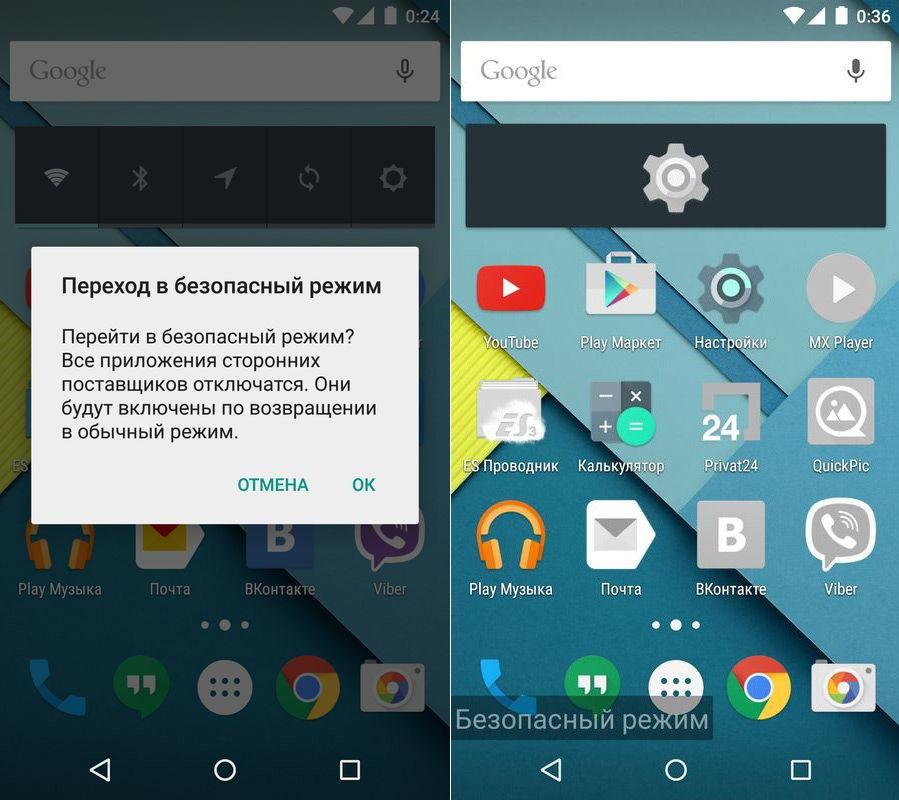 Здравствуйте, 4of5! Если вы посмотрите на правый нижний угол видеоплеера (возможно, вам придется коснуться видео во время воспроизведения), вы увидите значок шестеренки, щелкните его, а затем используйте ползунок автоматического воспроизведения в меню, чтобы отключить автоматическое воспроизведение. Видео в вашей ленте новостей Facebook будут воспроизводиться автоматически, даже если вы находитесь вдали от Wi-Fi и просматриваете данные через сотовую сеть.Если вы не видите рекламы, значит, одно из отключенных вами расширений каким-то образом мешает работе AdBlock. Информация о видео: Показать или скрыть информацию о видео, например название видео; Логотип: показать или скрыть логотип видео; Цвет элементов управления: выберите цвет элементов управления проигрывателя, таких как «Воспроизведение/Пауза» и т. д. Обратитесь к нашему сообщению в блоге, чтобы узнать, как выбрать лучший блокировщик рекламы для iPhone. com на вашем Mac или ПК. Коснитесь Доступность. 99 в Google Play Store, но если вы хотите попробовать перед покупкой, есть… Читать: Остановите автоматическое воспроизведение видео на веб-сайтах в Chrome или Firefox.
Здравствуйте, 4of5! Если вы посмотрите на правый нижний угол видеоплеера (возможно, вам придется коснуться видео во время воспроизведения), вы увидите значок шестеренки, щелкните его, а затем используйте ползунок автоматического воспроизведения в меню, чтобы отключить автоматическое воспроизведение. Видео в вашей ленте новостей Facebook будут воспроизводиться автоматически, даже если вы находитесь вдали от Wi-Fi и просматриваете данные через сотовую сеть.Если вы не видите рекламы, значит, одно из отключенных вами расширений каким-то образом мешает работе AdBlock. Информация о видео: Показать или скрыть информацию о видео, например название видео; Логотип: показать или скрыть логотип видео; Цвет элементов управления: выберите цвет элементов управления проигрывателя, таких как «Воспроизведение/Пауза» и т. д. Обратитесь к нашему сообщению в блоге, чтобы узнать, как выбрать лучший блокировщик рекламы для iPhone. com на вашем Mac или ПК. Коснитесь Доступность. 99 в Google Play Store, но если вы хотите попробовать перед покупкой, есть… Читать: Остановите автоматическое воспроизведение видео на веб-сайтах в Chrome или Firefox.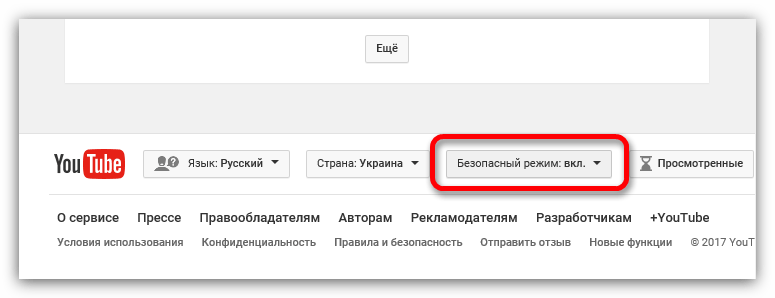 Здесь важно оставаться в мобильной версии YouTube. Переместите курсор вправо и нажмите «Выкл.». Том К. 2. Apple также предоставляет пользователям больший контроль над тем, как рекламодатели отслеживают их в Интернете. Запустите… Введите в адресной строке: chrome://flags/#autoplay-policy; Нажмите кнопку «Ввод»; Щелкните раскрывающийся список в разделе «Политика автозапуска»; Выберите «Требуется активация пользователя документа» и перезапустите браузер. яблоко. Для пользователей Mac вы должны открыть файл хоста в Терминале, набрав vim /etc/hosts или sudo nano /etc/hosts.Открытые слова с друзьями. На этой странице нажмите кнопку рядом с «Не персонализировать рекламу от Amazon для этого Интернета… Если вы хотите установить свой видеофон, нажмите «Изменить фон», а затем выберите один из доступных вариантов. Вот и все. Выполните следующие действия, чтобы остановить автоматический переход Mac в спящий режим, когда он остается без присмотра. Коснитесь, чтобы перевести ползунок в положение «Выкл.
Здесь важно оставаться в мобильной версии YouTube. Переместите курсор вправо и нажмите «Выкл.». Том К. 2. Apple также предоставляет пользователям больший контроль над тем, как рекламодатели отслеживают их в Интернете. Запустите… Введите в адресной строке: chrome://flags/#autoplay-policy; Нажмите кнопку «Ввод»; Щелкните раскрывающийся список в разделе «Политика автозапуска»; Выберите «Требуется активация пользователя документа» и перезапустите браузер. яблоко. Для пользователей Mac вы должны открыть файл хоста в Терминале, набрав vim /etc/hosts или sudo nano /etc/hosts.Открытые слова с друзьями. На этой странице нажмите кнопку рядом с «Не персонализировать рекламу от Amazon для этого Интернета… Если вы хотите установить свой видеофон, нажмите «Изменить фон», а затем выберите один из доступных вариантов. Вот и все. Выполните следующие действия, чтобы остановить автоматический переход Mac в спящий режим, когда он остается без присмотра. Коснитесь, чтобы перевести ползунок в положение «Выкл.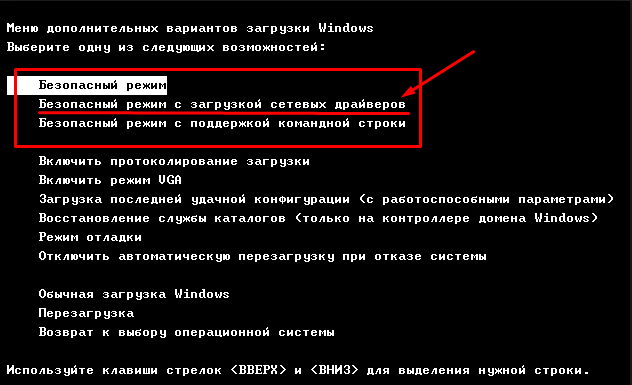 ». Или выйдите из своего устройства и войдите снова. Выберите «Никогда не воспроизводить видео автоматически». Вы также можете нажать здесь, чтобы перейти прямо туда.Если вы ранее изменили настройку звука вызова по умолчанию на «Динамик», вы можете изменить ее здесь. Надеюсь, их… Как отключить автоматическое воспроизведение видео на вкладке «Главная» YouTube. Если вы выберете «Однократно», AdBlock снова автоматически начнет блокировать рекламу, когда вы покинете сайт. Это дает вам 4 варианта, начиная с 15 минут до 24 часов. На вкладке «Клип» установите продолжительность таймера. Переключите плагины на «Нажмите для воспроизведения» с «Запускать автоматически». Этот процесс был выполнен в Google Chrome, и это… Чтобы запретить автоматическое воспроизведение видео и рекламы Facebook в приложении Android, перейдите в приложение и нажмите кнопку меню (три горизонтальные линии в… Остановите автоматическое воспроизведение рекламы на веб-странице Привет, Онлайн/инлайн-реклама, похоже, растет.Видео не будет В появившемся меню нажмите «Настройки» внизу.
». Или выйдите из своего устройства и войдите снова. Выберите «Никогда не воспроизводить видео автоматически». Вы также можете нажать здесь, чтобы перейти прямо туда.Если вы ранее изменили настройку звука вызова по умолчанию на «Динамик», вы можете изменить ее здесь. Надеюсь, их… Как отключить автоматическое воспроизведение видео на вкладке «Главная» YouTube. Если вы выберете «Однократно», AdBlock снова автоматически начнет блокировать рекламу, когда вы покинете сайт. Это дает вам 4 варианта, начиная с 15 минут до 24 часов. На вкладке «Клип» установите продолжительность таймера. Переключите плагины на «Нажмите для воспроизведения» с «Запускать автоматически». Этот процесс был выполнен в Google Chrome, и это… Чтобы запретить автоматическое воспроизведение видео и рекламы Facebook в приложении Android, перейдите в приложение и нажмите кнопку меню (три горизонтальные линии в… Остановите автоматическое воспроизведение рекламы на веб-странице Привет, Онлайн/инлайн-реклама, похоже, растет.Видео не будет В появившемся меню нажмите «Настройки» внизу.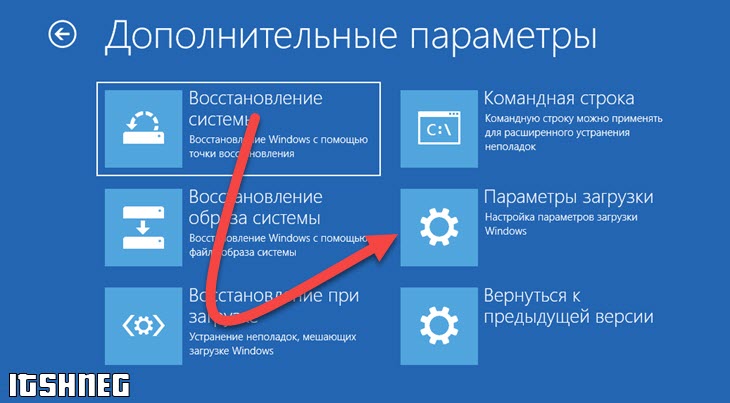



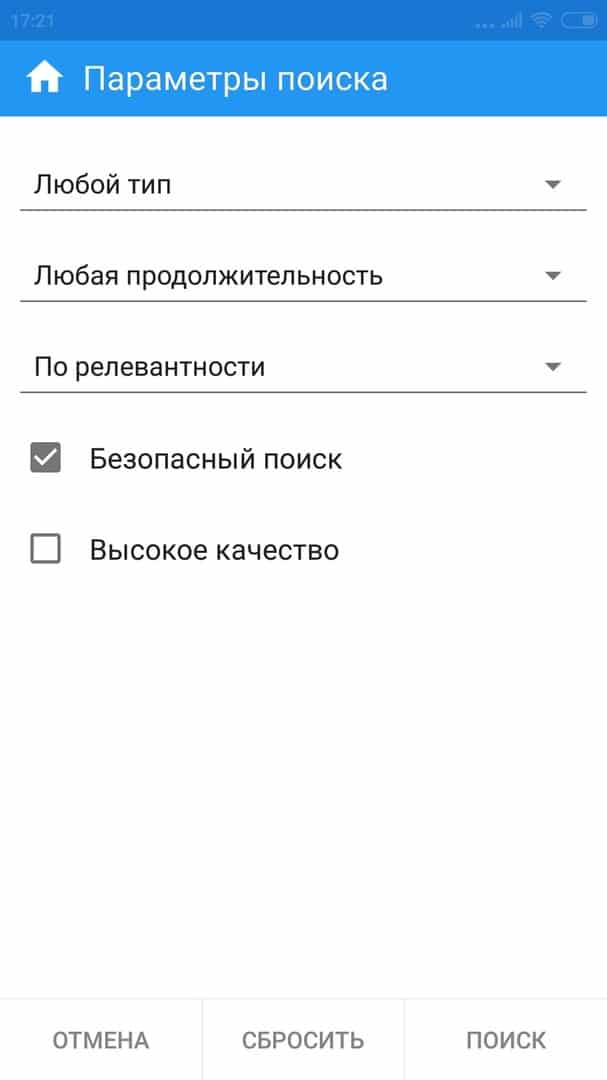
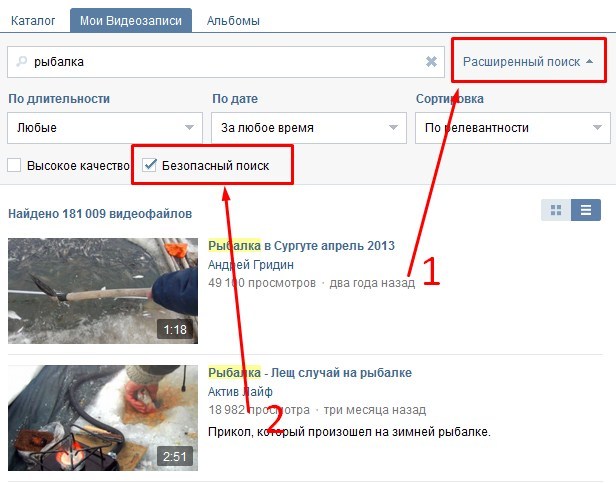
 После этого открыть «Параметры поиска».
После этого открыть «Параметры поиска».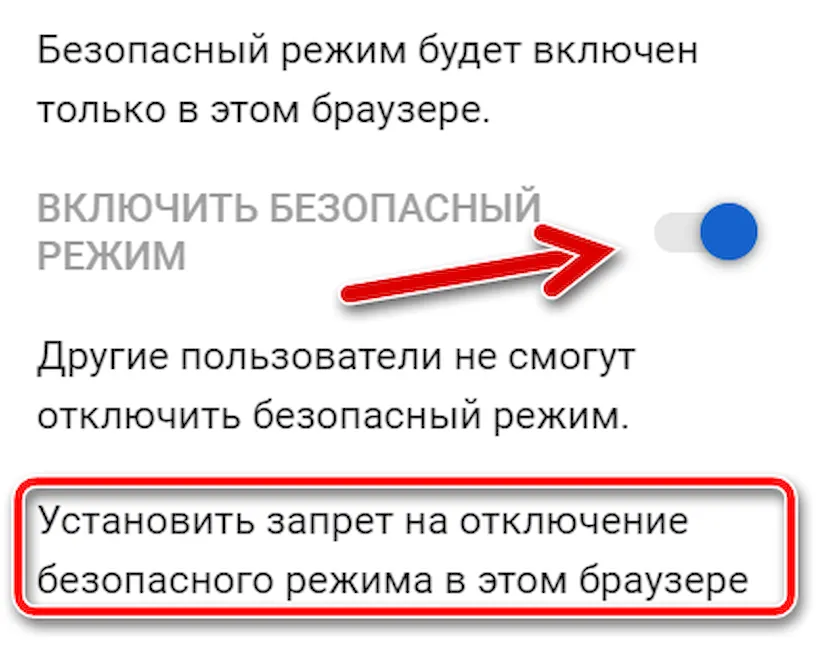


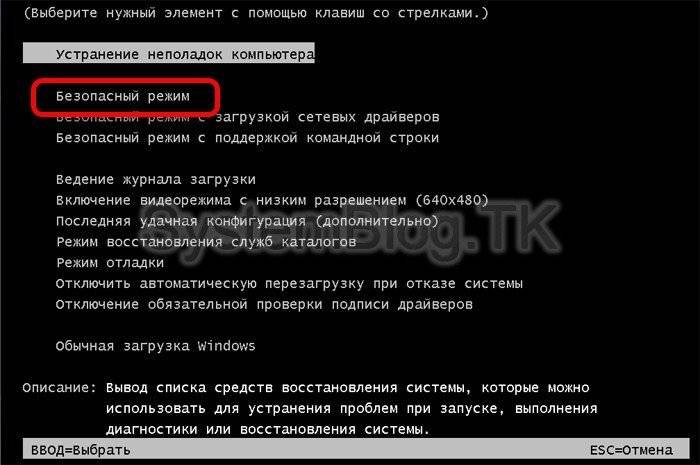 Останутся только заводские настройки, установленные производителем.
Останутся только заводские настройки, установленные производителем. Свидетельством входа в режим является надпись «Безопасный режим» или «Safe Mode» в левой нижней части экрана.
Свидетельством входа в режим является надпись «Безопасный режим» или «Safe Mode» в левой нижней части экрана.